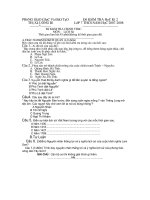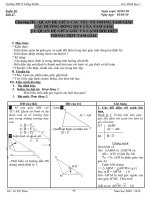TIN HOC 7 HK II
Bạn đang xem bản rút gọn của tài liệu. Xem và tải ngay bản đầy đủ của tài liệu tại đây (2.48 MB, 68 trang )
<span class='text_page_counter'>(1)</span>Gi¸o ¸n Tin häc líp 7. Gi¸o viªn:. Tin häc líp 7 Häc kú II TuÇn 19. TiÕt 37: §Þnh d¹ng trang tÝnh. Ngày soạn: 01/01/2013 I. Mục tiªu bài giảng:. + HS hiểu đợc mục đích của việc định dạng trang tính. + Biết đợc các bớc thực hiện định dạng phông chữ, cỡ chữ, kiểu chữ và chọ màu chữ + HS biÕt c¸ch thùc hiÖn c¨n lÒ trong « tÝnh. + HS nắm đợc cách tăng hoặc giảm chữ số thập phân của dữ liệu số. Biết cách kẻ đờng biên vµ t« mµu nÒn cho « tÝnh. + Rèn tư duy sáng tạo, tính cẩn thận cho học sinh, từ đó giúp cho học sinh yêu thích môn học.. II. Phương tiện và c¸ch thức : a. Phương tiện thực hiện + GV: SGK, SGV, gi¸o ¸n, tµi liÖu tham kh¶o, b¶ng phô, c¸c h×nh ¶nh minh ho¹, m¸y tÝnh, m¸y chiÕu Projector. + HS: Vở ghi, SGK, đồ dùng học tập, kiến thức cơ bản.. b. C¸ch thức tiến hành : + Lấy HS lµm trung t©m. + Nªu vấn đề, gợi mở, diễn giảng vµ c¸c phương ph¸p kh¸c.. III. Tiến tr×nh giờ dạy : 1) Ổn định tổ chức lớp: 2) Kiểm tra bài cũ: Häc sinh nh¾c l¹i mét sè kü n¨ng c¬ b¶n cña Excel trong häc kú I. 3) Nội dung bài mới : Néi dung. Hoạt động của gi¸o viªn và học sinh. * Hoạt động 1 - GV: Chøc n¨ng chÝnh cña c¸c ch¬ng trinh b¶ng 1. §Þnh d¹ng lµ g×? tÝnh lµ hç trî tÝnh to¸n. Tuy nhiªn, gièng nh Word, chóng còng cã c¸c c«ng cô phong phó gióp em trình bày trang tính nh thay đổi phông chữ, cỡ chữ vµ kiÓu ch÷, c¨n lÒ trong « tÝnh, t« mµu nÒn, t« mµu văn bản. Các công cụ này đợc gọi với tên chung là công cụ định dạng.. - Để định dạng nội dung của một hay nhiều ô tính trớc hết ta chọn ô hay các ô tính đó. - Định dạng không làm thay đổi nội dung của các ô tÝnh.. *Hoạt động 2 - GV: Ta có thể định dạng văn bản hoặc số trong c¸c « tÝnh víi ph«ng ch÷, cì ch÷ vµ kiÓu ch÷ kh¸c nhau. - Để định dạng phông chữ, cỡ chữ, kiểu chữ ta sử Trường THCS Thanh Thùy. 2. §Þnh d¹ng ph«ng ch÷, cì ch÷ vµ kiÓu ch÷. a, Thay đổi phông chữ. - Có thể sử dụng để thay đổi phông chữ cho dữ liệu ở c¶ d¹ng v¨n b¶n vµ d¹ng sè.. 1. Năm học: 2012 - 2013.
<span class='text_page_counter'>(2)</span> Gi¸o ¸n Tin häc líp 7. Gi¸o viªn:. Hoạt động của gi¸o viªn và học sinh. Néi dung. dụng các nút lệnh trên thanh công cụ định dạng. - GV: hớng dẫn HS cách định dạng phông chữ trªn m¸y tÝnh. - HS: theo dâi vµ ghi chÐp.. - Thùc hiÖn theo c¸c bíc sau: B1: Chọn ô hoặc các ô cần định dạng. B2: Nháy mũi tên ở ô Font trên thanh công cụ định d¹ng B3: Chän ph«ng ch÷ thÝch hîp b, Thay đổi cỡ chữ - Có thể sử dụng để thay đổi cỡ chữ cho dữ liệu ở cả d¹ng v¨n b¶n vµ d¹ng sè. - Thùc hiÖn theo c¸c bíc sau: B1: Chọn ô hoặc các ô cần định dạng. B2: Nháy mũi tên ở ô Size trên thanh công cụ định d¹ng B3: Chän cì ch÷ thÝch hîp c, Thay đổi kiểu chữ. - B1: chọn ô hoặc các ô cần thay đổi kiểu chữ. - B2: chọn các kiểu chữ tùy ý trên thanh công cụ định d¹ng: Bold : kiÓu ch÷ ®Ëm Italic : kiÓu ch÷ nghiªng Underline : kiÓu ch÷ g¹ch ch©n.. - VD: để định dạng phông chữ cho ô tính có dữ liÖu ta thùc hiÖn nh sau: - B1: chän « tÝnh chøa d÷ liÖu. - B2: nh¸y chuét vµo mòi tªn ë « Font. - B3 : chän Font ch÷ thÝch hîp. * Chó ý : khi ®iÒu chØnh cì ch÷, nÕu chän cì ch÷ to h¬n cì ch÷ ban ®Çu th× ta cÇn ph¶i ®iÒu chØnh cả độ rộng của cột và độ cao của hàng cho thích hîp. - Có thể sử dụng đồng thời nhiều nút này để có c¸c kiÓu ch÷ kÕt hîp nh võa ®Ëm võa nghiªng, võa nghiªng võa g¹ch ch©n hoÆc võa ®Ëm, võa nghiªng vµ võa g¹ch ch©n. GV : hớng dẫn HS cách định dạng cỡ chữ và kiểu ch÷ trªn m¸y tÝnh.. *Hoạt động 3 - GV: trong b¶ng tÝnh, c¸c d÷ liÖu v¨n b¶n vµ sè đợc ngầm định hiển thị trên màn hình với màu ®en. - Ta có thể thay đổi chọn màu phông chữ nh mình muốn để dễ phân biêt và trang tính đẹp mắt hơn. - GV: hớng dẫn HS cách thay đổi màu chữ. - HS: theo dâi vµ ghi bµi.. 3. Chän mµu ph«ng. - Có thể chọn màu phông cho chữ tùy ý để dễ phân biệt và trình bày trang tính đẹp mắt hơn. - Để định dạng màu phông cho chữ ta thực hiện nh sau: B1: Chọn ô hay các ô tính cần định dạng. B2: Nh¸y chuét chän nót lÖnh Font Color trªn thanh công cụ định dạng. B3: Nh¸y chän mµu thÝch hîp cho ch÷.. 4) Củng cố:Nhấn mạnh nội dung quan trọng trong bài, HS nhắc lại những nội dung quan trọng đã 5) Hướng dẫn về nhà: Học kỹ c¸c vấn đề vừa học trong bài này. BTVN: 1, 2 (SGK - 56).. TuÇn 19 Ngày soạn: 02/01/2013. TiÕt 38: §Þnh d¹ng trang tÝnh (TiÕt 2). I. Mục tiªu bài giảng : + HS hiểu đợc mục đích của việc định dạng trang tính. + Biết đợc các bớc thực hiện định dạng phông chữ, cỡ chữ, kiểu chữ và chọ màu chữ + HS biÕt c¸ch thùc hiÖn c¨n lÒ trong « tÝnh. Trường THCS Thanh Thùy. 2. Năm học: 2012 - 2013.
<span class='text_page_counter'>(3)</span> Gi¸o ¸n Tin häc líp 7. Gi¸o viªn:. + HS nắm đợc cách tăng hoặc giảm chữ số thập phân của dữ liệu số. Biết cách kẻ đờng biªn vµ t« mµu nÒn cho « tÝnh. + Rèn tư duy sáng tạo, tính cẩn thận cho học sinh, từ đó giúp cho học sinh yêu thích m«n học.. II. Phương tiện và c¸ch thức: a. Phương tiện thực hiện: + GV: SGK, SGV, gi¸o ¸n, tµi liÖu tham kh¶o, b¶ng phô, c¸c h×nh ¶nh minh ho¹, m¸y tÝnh, m¸y chiÕu Projector. + HS: Vở ghi, SGK, đồ dùng học tập, kiến thức cơ bản.. b. C¸ch thức tiến hành: + Lấy HS lµm trung t©m. + Nªu vấn đề, gợi mở, diễn giảng vµ c¸c phương ph¸p kh¸c.. III. Tiến tr×nh giờ dạy: 1) Ổn định tổ chức lớp: 2) Kiểm tra bài cũ: - HS1: Nêu cách định dạng phông chữ cho dữ liệu trong trang tính ?. 3) Nội dung bài mới: Néi dung. Hoạt động của gi¸o viªn và học sinh * Hoạt động 1 - GV: Ngầm định, dữ liệu văn bản đợc căn lề trái, dữ liệu dạng số đợc căn lề phải trong các ô tính. - Có thể tự thay đổi cách căn lề. - GV: thực hiện định dạng cho dữ liệu trong ô tính cho HS theo dâi. - Trong 1 sè trêng hîp, víi d÷ liÖu d¹ng v¨n b¶n dµi quá độ rộng của 1 ô (thờng là tiêu đề của 1 trang tính), nếu điều chỉnh độ rộng của ô đó thì những ô ở phía đới (cïng n»m trªn 1 cét) còng sÏ bÞ ¶nh hëng, nh vËy sÏ kh«ng thÓ c¨n lÒ theo ý muèn.. 1. C¨n lÒ trong « tÝnh - B1: Chän « tÝnh (hay c¸c « tÝnh) cÇn thùc hiÖn c¨n lÒ. - B2: Nh¸y chän mét trong c¸c nót lÖnh sau trªn thanh công cụ định dạng: : C¨n lÒ tr¸i : C¨n lÒ gi÷a : C¨n lÒ ph¶i : C¨n th¼ng lÒ 2 bªn. * C¨n lÒ cho d÷ liÖu dµi h¬n 1 « (c¸c d÷ liÖu tiêu đề):. Sau khi căn lề xong sẽ nhận đợc bảng tính sau:. - B1: Chọn các ô là độ rộng của bảng tính có chứa ô tiêu đề. (Các ô nằm trong vùng A1:F1) - B2: Nh¸y chän nót lÖnh Merge and Center trên thanh công cụ định dạng.. *Hoạt động 2 - GV: Trong khi thùc hiÖn tÝnh to¸n víi c¸c d÷ liÖu 2. T¨ng hoÆc gi¶m sè ch÷ thËp ph©n cña d¹ng sè, cã thÓ ta c©n lµm viÖc víi c¸c sè thËp ph©n. d÷ liÖu sè. VD: ®iªm trung b×nh cña häc k× mét cho c¸c b¹n - §Ó t¨ng hoÆc gi¶m ch÷ sè thËp ph©n cña d÷ Trường THCS Thanh Thùy. 3. Năm học: 2012 - 2013.
<span class='text_page_counter'>(4)</span> Gi¸o ¸n Tin häc líp 7. Gi¸o viªn:. Hoạt động của gi¸o viªn và học sinh. Néi dung. trong lớp. Tùy theo mức độ chính xác ta có thể quy định số chữ số sau dấu chấm thập phân. - Sau khi thùc hiÖn chøc n¨ng nµy, m¸y tÝnh sÏ tù lµm tròn theo từng kết quả nhận đợc. - GV: tiÕn hµnh thùc hiÖn trªn m¸y tÝnh cho HS theo dâi. - HS: theo dâi vµ ghi bµi.. liÖu sè ta lµm nh sau: - B1: Chän « tÝnh (hoÆc c¸c « tÝnh) cÇn thùc hiÖn. - B2: Chän mét trong hai nót lÖnh sau trªn thanh c«ng cô. : T¨ng thªm mét ch÷ sè thËp ph©n. : Gi¶m bít mét ch÷ sè thËp ph©n.. *Hoạt động 3 - GV: Mµu nÒn cña « tÝnh gióp em dÔ dµng ph©n biÖt vµ so s¸nh c¸c miÒn d÷ liÖu kh¸c nhau trªn trang tÝnh. - GV: thùc hµnh trªn m¸y tÝnh cho HS theo dâi. * Chó ý: sau khi t« mµu nÒn xong, nót lÖnh Fill Color lúc này sẽ hiện màu nền ma ta vừa chọn, để tô màu nÒn cho c¸c « kh¸c cã cïng mµu nh vËy ta chØ viÖc nh¸y chän vµo nót lÖnh sÏ nhanh h¬n.. 3. Tô màu nền và kẻ đờng biên của các ô tÝnh.. a, T« mµu nÒn cho « tÝnh: §Ó t« mµu nÒn cho 1 b¶ng tÝnh ta thùc hiÖn nh sau: - B1: Chän « (hoÆc c¸c «) cÇn t« mµu nÒn. - B2: Nh¸y chän nót Fill Color để chọn mµu nÒn. - B3: Nh¸y chän mµu nÒn tïy ý. - Khi kẻ đờng biên cho bảng tính sẽ giúp ta trình bày b, Kẻ đờng biên cho các ô tính: vµ dÔ ph©n biÖt c¸c miÒn d÷ liÖu trong b¶ng tÝnh. - B1: Chọn các ô cần kẻ đờng biên. - B2: Nh¸y chän nót Border để chọn kiểu vẽ đờng biên. - B3: Nháy chọn kiểu kẻ đờng biên.. 4) Củng cố : - Nhấn mạnh nội dung quan trọng trong bài. - HS nhắc lại những nội dung quan trọng đã.. 5) Hướng dẫn về nhà : - Học kỹ c¸c vấn đề vừa học trong bài này. - BTVN: 3, 4, 5, 6 (SGK - 56). TuÇn 20 TiÕt 39: Bµi thùc hµnh 6: Ngày soạn: 10/01/2013 định dạng trang tính “bảng điểm lớp em” I. Mục tiªu bài giảng: + Hớng dẫn học sinh thực hiện các thao tác căn chỉnh dữ liệu và định dạng trang tính. + Rèn tư duy sáng tạo, tính cẩn thận cho học sinh, từ đó giúp cho học sinh yêu thích m«n học.. II. Phương tiện và c¸ch thức: Trường THCS Thanh Thùy. 4. Năm học: 2012 - 2013.
<span class='text_page_counter'>(5)</span> Gi¸o ¸n Tin häc líp 7. Gi¸o viªn:. a. Phương tiện thực hiện: + GV: SGK, SGV, gi¸o ¸n, tµi liÖu tham kh¶o, b¶ng phô, c¸c h×nh ¶nh minh ho¹, m¸y tÝnh, m¸y chiÕu Projector. + HS: Vở ghi, SGK, các kiến thức cơ bản đã học.. b. C¸ch thức tiến hành: + Lấy HS làm trung tâm. + Nêu vấn đề, gợi mở, diễn giảng và các phương pháp khác.. III. Tiến tr×nh giờ dạy: 1) Ổn định tổ chức lớp: KiÓm tra sÜ sè vµ chç ngåi cña häc sinh theo tõng m¸y.. 2) KiÓm tra bµi cò: - HS1: Làm thế nào để tăng hoặc giảm chữ số thập phân của dữ liệu số ? - HS2: Nêu các thao tác để kẻ đờng biên cho ô tính ?. 3) Nội dung bài mới : Hoạt động của gi¸o viªn và học sinh. Néi dung. * Hoạt động 1 - GV: S¾p xÕp HS thùc hµnh: 3HS/1m¸y tÝnh - Yêu cầu HS khởi động máy tính.. 1. Thực hàng bài tập 1: thực hành định dạng - GV: yªu cÇu HS më b¶ng tÝnh Bang diem lop em v¨n b¶n vµ sè, c¨n chØnh d÷ liÖu, t« mµu v¨n bản, kẻ đờng biên và tô màu nền. (bµi thùc hµnh sè 4). - Khởi động chơng trình bảng tính.. - Cho HS định dạng trang tính giống hình 66 (SGK - Mở trang tính Bang diem lop em. – 57).. - Thực hiện điều chỉnh và định dạng nh hình 66. - Nhắc lại các cách định dạng phông chữ, kiểu chữ, (SGK – 57). cì ch÷, mµu s¾c. - GV: để căn chỉnh các dữ liệu số ra giữa ô ta làm - Định dạng phông chữ, kiểu chữ, cỡ chữ, màu thÕ nµo ?. s¾c.. - HS suy nghÜ vµ tr¶ lêi.. - C¸c d÷ liÖu kiÓu sè c¨n gi÷a.. -> chọn ô tính chứa dữ liệu kiểu số cần căn giữa -> - Hàng 1 có các ô từ A1 đến G1 đợc gộp thành nh¸y chän nót lÖnh Center. trªn thanh c«ng cô.. một ô và nội dung đợc căn ra giữa bảng.. - GV hớng dẫn HS cách gộp các ô trong khối - Kẻ đờng biên và tô màu nền khác nhau cho các A1:G1. Trường THCS Thanh Thùy. cét trong b¶ng tÝnh.. 5. Năm học: 2012 - 2013.
<span class='text_page_counter'>(6)</span> Gi¸o ¸n Tin häc líp 7. Gi¸o viªn:. Hoạt động của gi¸o viªn và học sinh. Néi dung. Chän c¶ c¸c « n»m trong khèi A1:G1 -> nh¸y chuét vµo nót lÖnh Merge and Center. - Lu b¶ng tÝnh víi tªn cò.. trªn thanh c«ng cô.. * Hoạt động 2: 2. Thùc hµnh bµi tËp 2: thùc hµnh lËp trang tÝnh, sö dông c«ng thøc, dÞnh d¹ng, c¨n chØnh - GV: Híng dÉn HS lµm bµi thùc hµnh sè 2. - HS : më mét trang tÝnh míi vµ t¹o lËp trang tÝnh d÷ liÖu vµ t« mµu. nh h×nh 67 (SGK – 58).. - Khởi động chơng trình bảng tính Excel. - T¹o trang tÝnh nh h×nh 67 (SGK - 58).. - Yªu cÇu HS nhËp d÷ liÖu cho trang tÝnh.. - T¹o b¶ng tÝnh bao gåm 6 cét vµ 15 dßng. - NhËp d÷ liÖu cho c¸c « trong trang tÝnh.. * Chó ý: t¹o trang tÝnh víi c¸c cét vµ dßng t¬ng - D÷ liÖu c¸c « trong trang tÝnh lµ tªn c¸c níc øng nh h×nh 67.. trong khu vùc §«ng Nam ¸.. - Yêu cầu HS lu bảng tính lại với tên Cac nuoc - Tên các nớc trong cột B ( cột có tiêu đề Quốc gia) đợc nhập theo thứ tự bảng chữ cái.. DNA. - Lu b¶ng tÝnh.. 4) Củng cố: - NhËn xÐt bµi thùc hµnh cña c¸c nhãm, rót kinh nghiÖm cho nh÷ng bµi sau. - Nhấn mạnh nội dung quan trọng trong bài. - HS nhắc lại những nội dung quan trọng đã.. 5) Hướng dẫn về nhà: - Học kỹ c¸c vấn đề vừa học trong bài này.. TuÇn 20 Ngµy soạn: 11/01/2013. TiÕt 40: Bµi thùc hµnh 6:. định dạng trang tính “bảng điểm lớp em” (tiÕp). I. Mục tiªu bài giảng: + Hớng dẫn học sinh thực hiện các thao tác căn chỉnh dữ liệu và định dạng trang tính. + Rèn tư duy sáng tạo, tính cẩn thận cho học sinh, từ đó giúp cho học sinh yêu thích m«n học.. II. Phương tiện và c¸ch thức: a. Phương tiện thực hiện: Trường THCS Thanh Thùy. 6. Năm học: 2012 - 2013.
<span class='text_page_counter'>(7)</span> Gi¸o ¸n Tin häc líp 7. Gi¸o viªn:. + GV: SGK, SGV, gi¸o ¸n, tµi liÖu tham kh¶o, b¶ng phô, c¸c h×nh ¶nh minh ho¹, m¸y tÝnh, m¸y chiÕu Projector. + HS: Vở ghi, SGK, các kiến thức cơ bản đã học.. b. C¸ch thức tiến hành: + Lấy HS làm trung tâm. + Nêu vấn đề, gợi mở, diễn giảng và các phương pháp khác.. III. Tiến tr×nh giờ dạy: 1) Ổn định tổ chức lớp: KiÓm tra sÜ sè vµ chç ngåi cña häc sinh theo tõng m¸y.. 2) KiÓm tra bµi cò: - HS1: Làm thế nào để tăng hoặc giảm chữ số thập phân của dữ liệu số ? - HS2: Nêu các thao tác để kẻ đờng biên cho ô tính ?. 3) Nội dung bài mới: Hoạt động của gi¸o viªn và học sinh. Néi dung. * Hoạt động 1 1. Thùc hµnh bµi tËp 2: thùc hµnh lËp trang tÝnh, sö dông c«ng thøc, dÞnh d¹ng, c¨n chØnh - GV: Híng dÉn HS lµm bµi thùc hµnh sè 2. - HS : më mét trang tÝnh míi vµ t¹o lËp trang tÝnh d÷ liÖu vµ t« mµu. nh h×nh 67 (SGK – 58).. - Khởi động chơng trình bảng tính Excel.. - Khởi động chơng trình bảng tính Excel.. - T¹o trang tÝnh nh h×nh 67 (SGK - 58).. - T¹o trang tÝnh nh h×nh 67 (SGK - 58).. - T¹o b¶ng tÝnh bao gåm 6 cét vµ 15 dßng. - NhËp d÷ liÖu cho c¸c « trong trang tÝnh.. - Yªu cÇu HS nhËp d÷ liÖu cho trang tÝnh.. - D÷ liÖu c¸c « trong trang tÝnh lµ tªn c¸c níc trong khu vùc §«ng Nam ¸.. * Chú ý: tạo trang tính với các cột và dòng tơng ứng - Tên các nớc trong cột B ( cột có tiêu đề Quốc nh h×nh 67.. gia) đợc nhập theo thứ tự bảng chữ cái. - Lập công thức để tính mật độ dân số của Bru-. - Công thức tính mật độ dân số tại ô E6 là:. n©y trong « E6.. =D6/C6*1000. - Sao chÐp c«ng thøc vµo c¸c « t¬ng øng cña cét. - GV: yªu cÇu HS nh¾c l¹i c¸ch sao chÐp coog thøc ?. E để tính mật độ dân số cho các quốc gia còn lại.. - HS: đặt con trỏ chuột vào góc phải phía dới của ô - Chèn thêm dòng vào bảng tính. vừa đợc lập công thức -> ấn và kéo giữ chuột tới các - Tr×nh bµy b¶ng tÝnh gièng nh h×nh 68 (SGK -. « cÇn sao chÐp.. * Chú ý: Cột mật độ cần giảm chữ số thập phân để 58). Trường THCS Thanh Thùy. 7. Năm học: 2012 - 2013.
<span class='text_page_counter'>(8)</span> Gi¸o ¸n Tin häc líp 7. Gi¸o viªn:. Hoạt động của gi¸o viªn và học sinh. Néi dung. chØ hiÓn thÞ phÇ nguyªn.. - Điều chỉnh độ rộng của các cột trong bảng tính.. - C¸c cét diÖn tÝch, d©n sè, tØ lÖ d©n sè thµnh thÞ cÇn - §Þnh d¹ng d÷ liÖu d¹ng v¨n b¶n, d¹ng sè trong hiÓn thÞ mét ch÷ sè thËp ph©n.. bảng tính vừa tạo để có trang tính nh hình 68. - Định dạng dữ liệu trong bảng tính: địh dagj phông (SGK – 58) chữ, cỡ chữ, kiểu chữ, màu sắc, kẻ đờng biên và tạo - Lu bảng tính với tên Cac nuoc DNA. màu nền khác nhau cho các cột trong bảng tíh để dễ ph©n biÖt. - Yªu cÇu HS lu b¶ng tÝnh l¹i víi tªn Cac nuoc DNA.. 4) Củng cố: - NhËn xÐt bµi thùc hµnh cña c¸c nhãm, rót kinh nghiÖm cho nh÷ng bµi sau. - Nhấn mạnh nội dung quan trọng trong bài. - HS nhắc lại những nội dung quan trọng đã.. 5) Hướng dẫn về nhà: - Học kỹ c¸c vấn đề vừa học trong bài này. - Xem tríc bµi 7: tr×nh bµy vµ in trang tÝnh.. TuÇn 21. TiÕt 41: Tr×nh bµy vµ in trang tÝnh. (Môc 1, 2). Ngµy soạn: 15/01/2013 I. Mục tiªu bài giảng :. + HS hiểu đợc mục đích của việc xem trang tính trớc khi in., + HS biÕt c¸ch xem tríc khi in. + Biết điều chỉnh trang in bằng cách di chuyển dấu ngắt trang, đặt lề và hớng giấy in. + Híng dÉn HS c¸ch in trang tÝnh. + Rèn tư duy sáng tạo, tính cẩn thận cho học sinh, từ đó giúp cho học sinh yêu thích m«n học.. II. Phương tiện và c¸ch thức : a. Phương tiện thực hiện Trường THCS Thanh Thùy. 8. Năm học: 2012 - 2013.
<span class='text_page_counter'>(9)</span> Gi¸o ¸n Tin häc líp 7. Gi¸o viªn:. + GV: SGK, SGV, gi¸o ¸n, tµi liÖu tham kh¶o, b¶ng phô, c¸c h×nh ¶nh minh ho¹, m¸y tÝnh, m¸y chiÕu Projector. + HS: Vở ghi, SGK, đồ dùng học tập, kiến thức cơ bản.. b. C¸ch thức tiến hành : + Lấy HS lµm trung t©m. + Nªu vấn đề, gợi mở, diễn giảng vµ c¸c phương ph¸p kh¸c.. III. Tiến tr×nh giờ dạy : 1) Ổn định tổ chức lớp: KiÓm tra sÜ sè vµ chç ngåi cña häc sinh theo tõng m¸y tÝnh trong phßng m¸y.. 2) Kiểm tra bài cũ : - HS1: Nªu t¨ng hoÆc gi¶m sè ch÷ sè thËp ph©n cña d÷ liÖu kiÓu sè ?. 3) Nội dung bài mới : Néi dung. Hoạt động của gi¸o viªn và học sinh * Hoạt động 1 - GV: tríc khi in mét trang tÝnh bÊt k×, ta nªn kiÓm tra. xem nội dung trên trang tính đó có đợc trình bày hợp lí 1. Xem trớc khi in - §Ó xem trang tÝnh tríc khi in, ta nh¸y chän và đúng nh mong muốn hay không. - GV: Xem tríc khi in cho phÐp em kiÓm tra tríc nót lÖnh Print Preview. trªn thanh c«ng cô.. những gì sẽ đợc in ra. Các trang in ra sẽ giống hệt nh - Trong đó:. em thÊy trªn mµn h×nh. - GV: híng dÉn HS c¸ch xem tríc khi in.. Next: xem trang tÝnh kÕ tiÕp. - HS: quan s¸t vµ ghi bµi.. Previous : xem trang tính trớc đó. Zoom: trang tính đợc hiển thị với kích cỡ lớn h¬n. Close: đóng cửa sổ xem trớc khi in, trở về mµn h×nh Excel.. *Hoạt động 2 - GV : chơng trình bảng tính tự động phân chia trang tÝnh thµnh c¸c trang tïy ý theo kÝch cì cña trang tÝnh. 2. §iÒu chØnh ng¾t trang - Cã nh÷ng trêng hîp ta cÇn ®iÒu chØnh l¹i cho phï - §Ó ®iÒu chØnh ng¾t trang, ta chän b¶ng chän hîp.. View -> Page Break Preview (xem ng¾t trang).. - GV : lấy ví dụ cụ thể là một trang tính có dữ liệu - Các đờng kẻ màu xanh là các dấu ngắt trang, dµi h¬n 1 trang cho HS quan s¸t vµ ®a ra nhËn xÐt Trường THCS Thanh Thùy. cho biÕt danh giíi cña c¸c trang in.. 9. Năm học: 2012 - 2013.
<span class='text_page_counter'>(10)</span> Gi¸o ¸n Tin häc líp 7. Gi¸o viªn: Néi dung. Hoạt động của gi¸o viªn và học sinh. - §Ó ®iÒu chØnh dÊu ng¾t trang ta thùc hiÖn nh sau: + B1: Hiển thị trang tính trong chế độ Page Break Preview. + B2: Đa con trỏ chuột vào đờng kẻ màu xanh là dấu ngắt trang không đúng ý muốn. + B3: khi con trỏ chuột chuyển thành dạng (đờng kẻ ngang) hoặc thành dạng (với đờng kẻ - Các trang đợc đánh dấu mờ là Page 1, Page 2, Page đứng) thì ta kéo thả đờng xanh đến vị trí mong 3… muèn.. 4) Củng cố : - Nhấn mạnh nội dung quan trọng trong bài. - HS nhắc lại những nội dung quan trọng đã.. 5) Hướng dẫn về nhà : - Học kỹ c¸c vấn đề vừa học trong bài này. - BTVN: 1, 2 (SGK - 65). TiÕt 42. Tr×nh bµy vµ in trang tÝnh.. TuÇn 21 Ngµy soạn: 16/01/2013. (Môc 3, 4). I. Mục tiªu bài giảng : + HS hiểu đợc mục đích của việc xem trang tính trớc khi in., + HS biÕt c¸ch xem tríc khi in. + Biết điều chỉnh trang in bằng cách di chuyển dấu ngắt trang, đặt lề và hớng giấy in. + Híng dÉn HS c¸ch in trang tÝnh. + Rèn tư duy sáng tạo, tính cẩn thận cho học sinh, từ đó giúp cho học sinh yêu thích m«n học.. II. Phương tiện và c¸ch thức: a. Phương tiện thực hiện: + GV: SGK, SGV, gi¸o ¸n, tµi liÖu tham kh¶o, b¶ng phô, c¸c h×nh ¶nh minh ho¹, m¸y tÝnh, m¸y chiÕu Projector. + HS: Vở ghi, SGK, đồ dùng học tập, kiến thức cơ bản.. b. C¸ch thức tiến hành: + Lấy HS lµm trung t©m. + Nªu vấn đề, gợi mở, diễn giảng vµ c¸c phương ph¸p kh¸c. Trường THCS Thanh Thùy. 1. Năm học: 2012 - 2013.
<span class='text_page_counter'>(11)</span> Gi¸o ¸n Tin häc líp 7. Gi¸o viªn:. III. Tiến tr×nh giờ dạy: 1) Ổn định tổ chức lớp: KiÓm tra sÜ sè vµ chç ngåi cña häc sinh theo tõng m¸y tÝnh trong phßng m¸y.. 2) Kiểm tra bài cũ:- HS1: Nªu t¨ng hoÆc gi¶m sè ch÷ sè thËp ph©n cña d÷ liÖu kiÓu sè ? 3) Nội dung bài mới : Néi dung. Hoạt động của gi¸o viªn và học sinh * Hoạt động 1 - GV: các trang in ban đầu đợc đặt kích thớc lề mặc định và hớng giấy in là hớng đứng. - Ta có thể thay đổi các lề và hớng giấy in cho phù hîp víi yªu cÇu cña m×nh. - GV híng dÉn HS thùc hiÖn. - HS: quan s¸t vµ ghi bµi.. 1. §Æt lÒ vµ híng giÊy in: a, §Æt lÒ cho trang tÝnh: Để thay đổi lề của một bảng tính ta thực hiện nh sau: - B1: Nh¸y chän b¶ng chän File -> Page Setup -> xuÊt hiÖn hép tho¹i Page Setup. - B2: chọn thẻ Margins. Trong đó: Top: lÒ trªn Bottom: lÒ díi. Left : lÒ tr¸i - Thay đổi lề tùy ý cho phù hợp với bảng tính. Right : lÒ ph¶i - GV: Trong trêng hîp chiÒu réng cña phÇn b¶ng tính mà ta muốn in lớn hơn nhiều so với chiều - B3: thay đổi các thông số, chọn OK để thực cao, thay vì hớng giấy mặc định là hớng đứng, ta hiện. còng cã thÓ chän in theo híng giÊy ngang. b, Thay đổi hớng in: - B1: Nh¸y chän b¶ng chän File -> Page Setup -> xuÊt hiÖn hép tho¹i Page Setup. - B2: chọn thẻ Page. Trong đó: Portrait : hớng giấy đứng Landscape: híng giÊy n»m ngang - B3: Chọn OK để thực hiện.. *Hoạt động 2 - GV : Sau khi thiết đặt và kiểm tra các trang in, nếu thấy các trang in đợc ngắt một cách hợp lí, 2. In trang tÝnh: c¸ch tr×nh bµy trªn tõng trang phï hîp th× ta sÏ §Ó in trang tÝnh, ta thùc hiÖn 1 trong 2 c¸ch thực hiện in trang tính rất đơn giản. Trường THCS Thanh Thùy. 1. Năm học: 2012 - 2013.
<span class='text_page_counter'>(12)</span> Gi¸o ¸n Tin häc líp 7. Gi¸o viªn: Néi dung. Hoạt động của gi¸o viªn và học sinh - GV : híng dÉn c¸ch in trang tÝnh. - HS : theo dâi vµ ghi bµi. - Khi chän nót lÖnh Print trªn thanh c«ng cô sÏ cho in tÊt c¶ c¸c trang tÝnh trong tÖp tin b¶ng tÝnh mµ em chän.. sau: - C¸ch 1: Nh¸y chän nót lÖnh Print. trªn thanh. c«ng cô. - C¸ch 2: Nh¸y chän b¶ng chän File -> Print -> xuất hiện hộp thoại Print, trong đó: All: in tÊt c¶ c¸c trang tÝnh trong tÖp tin. Page: in trang tính đợc nhập vào, trong đó: From: trang b¾t ®Çu To : trang kÕt thóc.. Number of Copies : sao chÐp ra bao nhiªu b¶n * Chó ý: nÕu em chØ muèn in 1 trang trong nhiÒu trang cña tÖp th× t¹i « trèng From vµ To em ph¶i in gièng nhau. nhËp cïng sè trang muèn in. Chọn OK để thực hiện hoặc Cancel để hủy bỏ. VD: muèn in trang tÝnh thø 2: Chän Page(s): From: 2 To: 2. 4) Củng cố: - Nhấn mạnh nội dung quan trọng trong bài. - HS nhắc lại những nội dung quan trọng đã.. 5) Hướng dẫn về nhà: - Học kỹ c¸c vấn đề vừa học trong bài này.. - BTVN: 3 (SGK - 65) TuÇn 22. TiÕt 43:. Ngµy soạn: 20/1/2013. Bµi thùc hµnh 7. In danh s¸ch líp em. I. Mục tiªu bài giảng: + HS biÕt kiÓm tra trang tÝnh tríc khi in. + HS biÕt c¸ch thiÕt lËp lÒ vµ híng giÊy cho trang in. + BiÕt ®iÒu chØnh c¸c dÊu ng¾t trang phï hîp víi yªu cÇu in. + Rèn tư duy sáng tạo, tính cẩn thận cho học sinh, từ đó giúp cho học sinh yêu thích m«n học.. II. Phương tiện và c¸ch thức: a. Phương tiện thực hiện: + GV: SGK, SGV, gi¸o ¸n, tµi liÖu tham kh¶o, b¶ng phô, c¸c h×nh ¶nh minh ho¹, m¸y tÝnh, m¸y chiÕu Projector. + HS: Vở ghi, SGK, đồ dùng học tập, kiến thức cơ bản.. b. C¸ch thức tiến hành: + Lấy HS lµm trung t©m. + Nªu vấn đề, gợi mở, diễn giảng vµ c¸c phương ph¸p kh¸c. Trường THCS Thanh Thùy. 1. Năm học: 2012 - 2013.
<span class='text_page_counter'>(13)</span> Gi¸o ¸n Tin häc líp 7. Gi¸o viªn:. III. Tiến tr×nh giờ dạy: 1) Ổn định tổ chức lớp: KiÓm tra sÜ sè vµ vÞ trÝ chç ngåi cña tõng cÆp häc sinh theo tõng m¸y.. 2) Kiểm tra bài cũ : - KÕt hîp trong qu¸ tr×nh thùc hµnh.. 3) Nội dung bài mới : Néi dung. Hoạt động của gi¸o viªn và học sinh. * Hoạt động 1 1. Thùc hµnh bµi tËp 1: KiÓm tra - GV: s¾p xÕp häc sinh thùc hµnh m¸y tÝnh. trang tÝnh tríc khi in. 3 HS/ 1 m¸y tÝnh.. - Më b¶ng tÝnh Bang diem lop em (Bµi TH sè 6). - Sö dông nót lÖnh Print Preview để xem trang tÝnh tríc khi in. - Sö dông c¸c nót lÖnh trªn thanh c«ng cô Print Preview để xem các trang in. Next: xem trang tÝnh kÕ tiÕp Previous : xem trang tính trớc đó. Zoom: trang tính đợc hiển thị với kích cỡ lín hoÆc nhá h¬n. Setup…: Mở hộp thoại Page Setup để thiết đặt trang in. Margins: Xem chi tiÕt c¸c lÒ cña c¸c trang in. Page Break Preview: Chuyển sang chế độ xem trang tÝnh víi c¸c dÊu ng¾t trang. Print: in trang tÝnh. Close: đóng cửa sổ xem trớc khi in, trở về mµn h×nh Excel. - Sử dụng nút lệnh Page Break Preview để xem c¸c dÊu ng¾t trang.. - Yêu cầu HS khởi động máy tính. - HS mở bảng tính Bang diem lop em đã thực hµnh trong bµi thùc hµnh sè 6. - Yªu cÇu HS thùc hiÖn thao t¸c xem trang tÝnh tríc khi in b»ng nót lÖnh Print Preview . - GV: yêu cầu HS quan sát sự thay đổi của màn hình và các đối tợng trên màn hình khi chän nót lÖnh Print Preview. ?. - Híng dÉn HS c¸c nót lÖnh trªn thanh c«ng cô Print Preview. - HS quan s¸t c¸c dÊu ng¾t trang. - GV yªu cÇu HS ghi l¹i c¸c khiÕm khuyÕt về ngắt trang và trên các trang tính, sau đó liÖt kª c¸c híng kh¾c phôc c¸c khiÕm khuyết đó.. *Hoạt động 2 - GV : yêu cầu HS mở bảng tính Bang diem 2. Thực hành bài tập 2: Thiết đặt lề lop em đã thực hành trong bài thực hành số 6.. trang in, híng giÊy vµ ®iÒu chØnh c¸c dÊu ng¾t trang :. - GV : có nhiều cách để mở hộp thoại Page Setup. C1 : Chän b¶ng chän File -> chän Page Setup. C2 : Chän nót lÖnh Print Preview -> chän nót lÖnh Setup… trªn thanh c«ng cô.. - Më b¶ng tÝnh Bang diem lop em (Bµi TH sè 6). - Më hép tho¹i Page Setup -> chän trang Margins. - Quan sát các thông số ngầm định trong các « Top, Bottom, Left, Right. - Thay đổi các thông số -> chọn OK sau mỗi. Trường THCS Thanh Thùy. 1. Năm học: 2012 - 2013.
<span class='text_page_counter'>(14)</span> Gi¸o ¸n Tin häc líp 7. Gi¸o viªn: Néi dung. Hoạt động của gi¸o viªn và học sinh. lần thay đổi. - §Æt l¹i c¸c th«ng sè lÇn lît lµ: 2, 1.5, 1.5, 2 - Chọn Page Setup -> Margins, trong đó : Horizontally : C¨n gi÷a theo chiÒu ngang. Vertically : Căn giữa theo chiều đứng. - Chọn hớng giấy in đứng và hớng giấy in ngang. - Chọn Page Setup -> Page -> đánh dấu vào « Fit to vµ gi÷ nguyªn c¸c th«ng sè -> nhËn xết về kết quả nhận đợc. - Adjust to : trang tính sẽ hiển thị với độ lớn đợc nhập vào trong ô (%) - Điều chỉnh lại dấu ngắt trang trong chế độ Page Break Preview.. - GV: yêu cầu HS quan sát sự thay đổi của các lề sau mỗi lần đặt lại các thông số. - Khi chọn cả 2 lựa chọn này, bảng tính sẽ đợc căn giữa trang giấy. - GV hớng dẫn HS cách chọn hớng in đứng vµ híng in ngang. - Khi chän Fit to, c¸c th«ng sè lµ 1 by 1 th× tệp trang tính có bao nhiêu trang sẽ đợc thu gän trong 1 trang - §iÒu chØnh l¹i % trong « Adjust to.. 4) Củng cố: - Nhấn mạnh nội dung quan trọng trong bài. - HS nhắc lại những nội dung quan trọng đã.. 5) Hướng dẫn về nhà: - Học kỹ c¸c vấn đề vừa học trong bài này.. TuÇn 22. TiÕt 44 - Bµi thùc hµnh 7:. Ngµy soạn: 23/01/2013. In danh s¸ch líp em (TiÕt 2). I. Mục tiªu bài giảng: + HS biÕt kiÓm tra trang tÝnh tríc khi in. + HS biÕt c¸ch thiÕt lËp lÒ vµ híng giÊy cho trang in. + BiÕt ®iÒu chØnh c¸c dÊu ng¾t trang phï hîp víi yªu cÇu in. + Rèn tư duy sáng tạo, tính cẩn thận cho học sinh, từ đó giúp cho học sinh yêu thích m«n học.. II. Phương tiện và c¸ch thức: a. Phương tiện thực hiện: + GV: SGK, SGV, gi¸o ¸n, tµi liÖu tham kh¶o, b¶ng phô, c¸c h×nh ¶nh minh ho¹, m¸y tÝnh, m¸y chiÕu Projector. + HS: Vở ghi, SGK, đồ dùng học tập, kiến thức cơ bản.. b. C¸ch thức tiến hành: + Lấy HS lµm trung t©m. + Nªu vấn đề, gợi mở, diễn giảng vµ c¸c phương ph¸p kh¸c.. III. Tiến tr×nh giờ dạy: 1) Ổn định tổ chức lớp: Trường THCS Thanh Thùy. 1. Năm học: 2012 - 2013.
<span class='text_page_counter'>(15)</span> Gi¸o ¸n Tin häc líp 7. Gi¸o viªn:. - KiÓm tra sÜ sè vµ vÞ trÝ chç ngåi cña tõng cÆp häc sinh theo tõng m¸y.. 2) Kiểm tra bài cũ : - KÕt hîp trong qu¸ tr×nh thùc hµnh.. 3) Nội dung bài mới : Néi dung. Hoạt động của gi¸o viªn và học sinh. * Hoạt động 1 2. Thực hành bài tập 2: Thiết đặt lề - GV: s¾p xÕp häc sinh thùc hµnh m¸y tÝnh. trang in, híng giÊy vµ ®iÒu chØnh c¸c 3 HS/ 1 m¸y tÝnh. dÊu ng¾t trang. - Yêu cầu HS khởi động máy tính. - GV : yªu cÇu HS më b¶ng tÝnh Bang diem lop em đã thực hành trong bài thực hành số 6. - GV : có nhiều cách để mở hộp thoại Page Setup. C1 : Chän b¶ng chän File -> chän Page Setup. C2 : Chän nót lÖnh Print Preview -> chän nót lÖnh Setup… trªn thanh c«ng cô. - GV: yêu cầu HS quan sát sự thay đổi của các lề sau mỗi lần đặt lại các thông số.. - Khi chọn cả 2 lựa chọn này, bảng tính sẽ đợc căn giữa trang giấy. - GV hớng dẫn HS cách chọn hớng in đứng vµ híng in ngang. - Khi chän Fit to, c¸c th«ng sè lµ 1 by 1 th× tệp trang tính có bao nhiêu trang sẽ đợc thu gän trong 1 trang - §iÒu chØnh l¹i % trong « Adjust to.. - Më b¶ng tÝnh Bang diem lop em (Bµi TH sè 6). - Më hép tho¹i Page Setup -> chän trang Margins. - Quan sát các thông số ngầm định trong các « Top, Bottom, Left, Right. - Thay đổi các thông số -> chọn OK sau mỗi lần thay đổi. - §Æt l¹i c¸c th«ng sè lÇn lît lµ: 2, 1.5, 1.5, 2 - Chọn Page Setup -> Margins, trong đó : Horizontally : C¨n gi÷a theo chiÒu ngang. Vertically : Căn giữa theo chiều đứng. - Chọn hớng giấy in đứng và hớng giấy in ngang. - Chọn Page Setup -> Page -> đánh dấu vào « Fit to vµ gi÷ nguyªn c¸c th«ng sè -> nhËn xết về kết quả nhận đợc. - Adjust to : trang tính sẽ hiển thị với độ lớn đợc nhập vào trong ô (%) - Điều chỉnh lại dấu ngắt trang trong chế độ Page Break Preview.. *Hoạt động 2 2. Thùc hµnh bµi tËp 3: §Þnh d¹ng vµ - GV : yªu cÇu HS më b¶ng tÝnh So theo doi tr×nh bµy trang tÝnh. the luc đã đợc điều chỉnh các hành và các - Mở bảng tính So theo doi the luc (Bài thực cét trong bµi thùc hµnh 5.. hµnh sè 5). - Tr×nh bµy l¹i b¶ng tÝnh gièng nh h×nh 81. - Yêu cầu HS định dạng trang tính với các (SGK - 69). yªu cÇu nh h×nh 81 (SGK - 69). Trường THCS Thanh Thùy. - Thực hiện định dạng trang tính với các yêu. 1. Năm học: 2012 - 2013.
<span class='text_page_counter'>(16)</span> Gi¸o ¸n Tin häc líp 7. Gi¸o viªn: Néi dung. Hoạt động của gi¸o viªn và học sinh cÇu sau:. - GV : chúng ta đã biết cách sử dụng nút - Dữ liệu trong hàng tiêu đề đợc căn giữa, lÖnh Merge and Center. để gộp các ô và chữ đậm, cỡ chữ to hơn.. căn chỉnh nội dung vào chính giữa ô gộp đó. - Dữ liệu trong các cột A, F, G đợc căn giữa; Sau khi sö dông nót lÖnh Merge and Center, trong c¸c cét B, C, D c¨n tr¸i; trong cét E ®ta cã thÓ sö dông c¸c nót lÖnh c¨n tr¸i c¨n ph¶i. vµ îc c¨n ph¶i.. các dữ liệu trong các ô đã đợc - Xem trang trớc khi in, kiểm tra dấu ngắt. gép. trang. - Yªu cÇu HS lu trang tÝnh sau khi thùc hµnh - Chän híng in ngang. xong. - Lu b¶ng tÝnh.. 4) Củng cố: - Nhấn mạnh nội dung quan trọng trong bài. - HS nhắc lại những nội dung quan trọng đã.. 5) Hướng dẫn về nhà: - Học kỹ c¸c vấn đề vừa học trong bài này.. TuÇn 23. TiÕt 45: S¾p. Ngµy soạn:. xÕp vµ läc d÷ liÖu. I. Mục tiªu bài giảng : + HS hiểu đợc nhu cầu sắp xếp, lọc dữ liệu. + HS biÕt c¸c bíc cÇn thùc hiÖn s¾p xÕp, läc d÷ liÖu. + Rèn tư duy sáng tạo, tính cẩn thận cho học sinh, từ đó giúp cho học sinh yêu thích môn học.. II. Phương tiện và c¸ch thức: a. Phương tiện thực hiện: + GV: SGK, SGV, gi¸o ¸n, tµi liÖu tham kh¶o, b¶ng phô, c¸c h×nh ¶nh minh ho¹, m¸y tÝnh, m¸y chiÕu Projector. + HS: Vở ghi, SGK, đồ dùng học tập, kiến thức cơ bản.. b. C¸ch thức tiến hành: + Lấy HS lµm trung t©m. + Nªu vấn đề, gợi mở, diễn giảng vµ c¸c phương ph¸p kh¸c.. III. Tiến tr×nh giờ dạy: 1) Ổn định tổ chức lớp: - KiÓm tra sÜ sè vµ vÞ trÝ häc sinh theo tõng m¸y tÝnh trong phßng.. 2) Kiểm tra bài cũ : Trường THCS Thanh Thùy. 1. Năm học: 2012 - 2013.
<span class='text_page_counter'>(17)</span> Gi¸o ¸n Tin häc líp 7. Gi¸o viªn:. - HS1: Em h·y nªu c¸ch thiÕt lËp lÒ cho trang tÝnh ? - HS2: làm thể nào để in trang tính ?. 3) Nội dung bài mới : - ĐVĐ: Khi tạo trang tính, dữ liệu đợc lu trong các ô theo đúng thứ tự mà ta nhập vào. Khi sử dụng có thể ta sẽ cần sắp xếp lại chúng để dễ so sánh. Chẳng hạn, để dễ tra cứu, tên các bạn trong bảng điểm lớp em thờng đợc sắp xếp theo thứ tự của bảng chữ c¸i. Ngoµi ra em cßn cã thÓ läc ra c¸c b¹n cã ®iÓm trung b×nh cao nhÊt. §Ó thùc hiÖn c¸c thao tác đó ta vào bài học hôm nay -> Bài mới:. Néi dung. Hoạt động của gi¸o viªn và học sinh * Hoạt động 1 - GV: Sắp xếp dữ liệu là hoán đổi vị trí các hàng để giá trị dữ liệu trong một hay nhiều cột đợc sắp theo thứ tự tăng dần hoặc giảm dần. Mặc định, thứ tự của cột có dữ liệu kiểu kí tự là thø tù theo b¶ng ch÷ c¸i tiÕng Anh. - GV híng dÉn HS c¸ch s¾p xÕp d÷ liÖu. - HS: chó ý quan s¸t vµ ghi bµi. - GV lấy ví dụ cụ thể để minh họa cho bài học.. 1. S¾p xÕp d÷ liÖu: §Ó s¾p xÕp d÷ liÖu, ta thùc hiÖn theo c¸c bíc sau ®©y:. - B1: Nh¸y chuét chän 1 « trong cét ta cÇn * Chó ý: NÕu 2 nót lÖnh vµ kh«ng xuÊt s¾p xÕp d÷ liÖu. hiÖn trªn thanh c«ng cô th× ta sÏ thùc hiÖn thao tác sau đẻ hiển thị chúng: nháy chuột vµo mòi tªn trá xuèng ë vÞ trÝ cuèi cïng cña trªn thanh c«ng thanh c«ng cô -> chän Add or Remove - B2: Nh¸y chän nót lÖnh Buttoms -> Standard -> đánh dấu vào nút cụ để sắp xếp theo thứ tự tăng dần hoặc nút lrrnhj cÇn hiÓn thÞ. lệnh để sắp xếp theo thứ tự giảm dần.. *Hoạt động 2 - GV : Läc d÷ liÖu lµ chän vµ chØ hiÓn thÞ c¸c hàng thỏa mãn các tiêu chuẩn nhất định nào đó. Ví dụ nh em muốn lọc ra những bạn nào cã ®iÓm Ng÷ v¨n lµ , läc ra nh÷ng b¹n nµo cã ®iÓm Tin häc lµ 10… - KÕt qu¶ läc d÷ liÖu kh«ng s¾p xÕp l¹i d÷ liệu, kết quả lọc đợc hiển thị theo thứ tự ban ®Çu, cßn c¸c hµng kh¸c sÏ bÞ Èn ®i. - GV : híng dÉn HS c¸c bíc thùc hiÖn läc d÷ liÖu. - HS : chó ý quan s¸t vµ ghi bµi. - GV : lấy ví dụ cụ thể để minh họa cho các bíc thùc hiÖn läc d÷ liÖu. Trường THCS Thanh Thùy. 2. Läc d÷ liÖu : §Ó läc d÷ liÖu, ta thùc hiÖn theo c¸c bíc sau: * ChuÈn bÞ: - B1: Nh¸y chuét chän 1 « trong vïng cã d÷ liÖu cÇn läc. - B2: Më b¶ng chän Data -> chän Filter -> nh¸y chän AutoFilter. + Sau bíc nµy ta sÏ thÊy xuÊt hiÖn c¸c mòi tên cạnh các tiêu đề cột. * Läc: - B3: Nh¸y chän nót mòi tªn trªn hµng tiêu đề cột -> hiện ra danh sách các giá trị kh¸c nhau cña d÷ liÖu trong cét -> chän tiªu chuÈn cÇn thùc hiÖn. * Chó ý: c¸c hµng mµ d÷ liÖu cña « t¹i cét đó đúng bằng giá trị đợc chọn sẽ đợc hiển thÞ, c¸c hµng kh¸c sÏ bÞ Èn ®i. Tªn c¸c hµng đợc chọn sẽ đổi thành màu xanh.. 1. Năm học: 2012 - 2013.
<span class='text_page_counter'>(18)</span> Gi¸o ¸n Tin häc líp 7. Gi¸o viªn:. Hoạt động của gi¸o viªn và học sinh. Néi dung. - GV : sau khi cã kÕt qu¶ läc theo gi¸ trÞ trong 1 cột, ta có thể chọn cột khác để tiếp tôc läc c¸c hµng tháa m·n thªm c¸c tiªu chuÈn bæ sung.. - HiÓn thÞ tÊt c¶ danh s¸ch: Chän Data -> Filter -> Show All. - Thoát khỏi chế độ lọc: Chọn Data -> Filter -> nháy chuột để bỏ dấu chọn tại lệnh AutoFilter.. 4) Củng cố: - Nhấn mạnh nội dung quan trọng trong bài. - HS nhắc lại những nội dung quan trọng đã.. 5) Hướng dẫn về nhà: - Học kỹ c¸c vấn đề vừa học trong bài này. - BTVN: 1, 2 (SGK - 76). TuÇn 23 Ngµy soạn: 29/01/2013. TiÕt 46: S¾p xÕp vµ läc d÷ liÖu (Môc 2 + 3). I. Mục tiªu bài giảng: + HS hiểu đợc nhu cầu sắp xếp, lọc dữ liệu. + HS biÕt c¸c bíc cÇn thùc hiÖn s¾p xÕp, läc d÷ liÖu. + Rèn tư duy sáng tạo, tính cẩn thận cho học sinh, từ đó giúp cho học sinh yêu thích môn học.. II. Phương tiện và c¸ch thức: a. Phương tiện thực hiện: + GV: SGK, SGV, gi¸o ¸n, tµi liÖu tham kh¶o, b¶ng phô, c¸c h×nh ¶nh minh ho¹, m¸y tÝnh, m¸y chiÕu Projector. + HS: Vở ghi, SGK, đồ dùng học tập, kiến thức cơ bản.. b. C¸ch thức tiến hành: + Lấy HS lµm trung t©m. + Nªu vấn đề, gợi mở, diễn giảng vµ c¸c phương ph¸p kh¸c.. III. Tiến tr×nh giờ dạy: 1) Ổn định tổ chức lớp: - KiÓm tra sÜ sè vµ vÞ trÝ häc sinh theo tõng m¸y tÝnh trong phßng.. 2) Kiểm tra bài cũ : - HS1: Nªu c¸ch s¾p xÕp d÷ liÖu trong trang tÝnh ?. 3) Nội dung bài mới :. Trường THCS Thanh Thùy. 1. Năm học: 2012 - 2013.
<span class='text_page_counter'>(19)</span> Gi¸o ¸n Tin häc líp 7. Gi¸o viªn: Néi dung. Hoạt động của gi¸o viªn và học sinh * Hoạt động 1 - GV : Läc d÷ liÖu lµ chän vµ chØ hiÓn thÞ c¸c 1. Läc d÷ liÖu. hàng thỏa mãn các tiêu chuẩn nhất định nào đó. Ví dụ nh em muốn lọc ra những bạn nào cã ®iÓm Ng÷ v¨n lµ , läc ra nh÷ng b¹n nµo cã ®iÓm Tin häc lµ 10… - KÕt qu¶ läc d÷ liÖu kh«ng s¾p xÕp l¹i d÷ liệu, kết quả lọc đợc hiển thị theo thứ tự ban ®Çu, cßn c¸c hµng kh¸c sÏ bÞ Èn ®i. - GV : híng dÉn HS c¸c bíc thùc hiÖn läc d÷ liÖu. - HS : chó ý quan s¸t vµ ghi bµi. - GV : lấy ví dụ cụ thể để minh họa cho các bíc thùc hiÖn läc d÷ liÖu. - GV : sau khi cã kÕt qu¶ läc theo gi¸ trÞ trong 1 cột, ta có thể chọn cột khác để tiếp tôc läc c¸c hµng tháa m·n thªm c¸c tiªu chuÈn bæ sung.. §Ó läc d÷ liÖu, ta thùc hiÖn theo c¸c bíc sau: * ChuÈn bÞ: - B1: Nh¸y chuét chän 1 « trong vïng cã d÷ liÖu cÇn läc. - B2: Më b¶ng chän Data -> chän Filter -> nh¸y chän AutoFilter. + Sau bíc nµy ta sÏ thÊy xuÊt hiÖn c¸c mòi tên cạnh các tiêu đề cột. * Läc: - B3: Nh¸y chän nót mòi tªn trªn hµng tiêu đề cột -> hiện ra danh sách các giá trị kh¸c nhau cña d÷ liÖu trong cét -> chän tiªu chuÈn cÇn thùc hiÖn. * Chó ý: c¸c hµng mµ d÷ liÖu cña « t¹i cét đó đúng bằng giá trị đợc chọn sẽ đợc hiển thÞ, c¸c hµng kh¸c sÏ bÞ Èn ®i. Tªn c¸c hµng đợc chọn sẽ đổi thành màu xanh. - HiÓn thÞ tÊt c¶ danh s¸ch: Chän Data -> Filter -> Show All. - Thoát khỏi chế độ lọc: Chọn Data -> Filter -> nháy chuột để bỏ dấu chọn tại lệnh AutoFilter.. *Hoạt động 2 - GV : Khi nháy chuột ở mũi tên trên tiêu đề cét phÝa trªn danh s¸ch chän ta sÏ thÊy lùa chọn (Top 10...). Lựa chọn này dùng để lọc c¸c hµng cã gi¸ trÞ d÷ liÖu thuéc mét sè gi¸ trÞ (vÝ dô 3 hoÆc 5 hµng) lín nhÊt hoÆc nhá nhất trong cột đó. Chẳng hạn em có thể lọc c¸c hµng cã d÷ liÖu thuéc 3 gi¸ trÞ lín nhÊt hoÆc 5 gi¸ trÞ nhá nhÊt. - GV : híng dÉn HS c¸c bíc thùc hiÖn läc d÷ liÖu. - HS : chó ý quan s¸t vµ ghi bµi. - GV : lấy ví dụ cụ thể để minh họa cho các bíc thùc hiÖn läc d÷ liÖu. * Chó ý : NÕu trong vïng cÇn läc, sè d÷ liÖu phï hîp víi yªu cÇu nhiÒu h¬n sè gi¸ trÞ cÇn läc th× sÏ hiÓn thÞ tÊt c¶ c¸c gi¸ trÞ phï hîp Trường THCS Thanh Thùy. 2. Läc c¸c hµng cã gi¸ trÞ lín nhÊt (hay nhá nhÊt). - B1: Nh¸y chuét chän 1 « trong vïng cã d÷ liÖu cÇn läc. - B2: Më b¶ng chän Data -> chän Filter -> nh¸y chän AutoFilter. + Sau bíc nµy ta sÏ thÊy xuÊt hiÖn c¸c mòi tên cạnh các tiêu đề cột. - B3: Nh¸y chän nót mòi tªn trªn hµng tiêu đề cột -> hiện ra danh sách các giá trị kh¸c nhau cña d÷ liÖu trong cét -> chän (Top 10...) -> xuÊt hiÖn cöa sæ Top 10 AutoFilter. - B4: Chän Top (lín nhÊt) hoÆc Bottom (nhot nhÊt) trong « ®Çu tiªn. - B5: Chän hoÆc nhËp sè hµng cÇn läc trong. 1. Năm học: 2012 - 2013.
<span class='text_page_counter'>(20)</span> Gi¸o ¸n Tin häc líp 7. Gi¸o viªn: Néi dung. Hoạt động của gi¸o viªn và học sinh đó. VD : trong b¶ng ®iÓm líp em, läc theo ®iÓm to¸n c¸c hµng cã gi¸ trÞ lín nhÊt vµ lÊy gi¸ trÞ là 2 hàng nhng trong bảng điểm có 1 bạn đợc 10 và 5 bạn đợc 9 thì sẽ hiển thị cả 6 hàng chø kh«ng ph¶i lµ 2 hµng nh lùa chän ban ®Çu.. « thø 2. - B6: Chọn OK để thực hiện. * Chó ý: Lùa chän nµy kh«ng sö dông víi c¸c cét cã d÷ liÖu kÝ tù.. 4) Củng cố : - Nhấn mạnh nội dung quan trọng trong bài. - HS nhắc lại những nội dung quan trọng đã.. 5) Hướng dẫn về nhà : - Học kỹ c¸c vấn đề vừa học trong bài này.. - BTVN: 3, 4 (SGK - 76) TuÇn 24.. TiÕt 47: Bµi thùc hµnh 8:. Ngµy soạn: 17/02/2013. Ai lµ ngêi häc giái ?. I. Mục tiªu bài giảng : + HS biết và thực hiện đợc các thao tác sắp xếp dữ liệu. + HS biết khái niệm lọc dữ liệu và thực hiện đợc các bớc để lọc dữ liệu. + Rèn tư duy sáng tạo, tính cẩn thận cho học sinh, từ đó giúp cho học sinh yêu thích m«n học.. II. Phương tiện và c¸ch thức : a. Phương tiện thực hiện + GV: SGK, SGV, gi¸o ¸n, tµi liÖu tham kh¶o, b¶ng phô, c¸c h×nh ¶nh minh ho¹, m¸y tÝnh, m¸y chiÕu Projector. + HS: Vở ghi, SGK, đồ dùng học tập, kiến thức cơ bản.. b. C¸ch thức tiến hành : + Lấy HS lµm trung t©m. + Nªu vấn đề, gợi mở, diễn giảng vµ c¸c phương ph¸p kh¸c.. III. Tiến tr×nh giờ dạy : 1) Ổn định tổ chức lớp : - KiÓm tra sÜ sè vµ vÞ trÝ häc sinh theo tõng m¸y tÝnh trong phßng.. 2) Kiểm tra bài cũ : - KÕt hîp kiÓm tra ®an xen trong qu¸ tr×nh thc hµnh.. 3) Nội dung bài mới : Trường THCS Thanh Thùy. 2. Năm học: 2012 - 2013.
<span class='text_page_counter'>(21)</span> Gi¸o ¸n Tin häc líp 7. Gi¸o viªn: Néi dung. Hoạt động của gi¸o viªn và học sinh. * Hoạt động 1 1. Thùc hµnh bµi tËp 1: S¾p xÕp vµ läc - GV: s¾p xÕp häc sinh thùc hµnh m¸y tÝnh. d÷ liÖu. 3 HS/ 1 m¸y tÝnh. - Yêu cầu HS khởi động máy tính. - HS mở bảng tính Bang diem lop em đã thực hµnh trong bµi thùc hµnh sè 6. - Yêu cầu HS thực hiện các thao tác để sắp xÕp ®iÓm c¸c m«n häc. - HS tù thùc hµnh trªn m¸y tÝnh. - GV: híng dÉn HS c¸c thao t¸c s¾p xÕp d÷ liÖu.. - Më b¶ng tÝnh Bang diem lop em (Bµi TH sè 6). - Thùc hiÖn c¸c thao t¸c s¾p xÕp theo ®iÓm c¸c m«n häc vµ ®iÓm trung b×nh. - Thực hiện các thao tác lọc dữ liệu để chọn ra c¸c b¹n cã ®iÓm 10 m«n Tin häc.. + B1: Nh¸y chuét chän « Tin häc. + B2: Më b¶ng chän Data -> chän Filter -> + B1: Nh¸y chuét chän 1 « trong cét ta cÇn nh¸y chän AutoFilter. s¾p xÕp d÷ liÖu. + B3: Nh¸y chän nót mòi tªn trªn hµng + B2: Nh¸y chän nót lÖnh trên thanh tiêu đề cột -> hiện ra danh sách các giá trị công cụ để sắp xếp theo thứ tự tăng dần hoặc khác nhau của dữ liệu trong cột -> chọn tiêu nút lệnh để sắp xếp theo thứ tự giảm dần. chuÈn lµ 10 - Theo dâi HS thùc hµnh trªm m¸y tÝnh. - Läc ra c¸c b¹n cã ®iÓm trung b×nh c¶ n¨m lµ 3 ®iÓm cao nhÊt vµ c¸c b¹n cã ®iÓm trung b×nh lµ 2 ®iÓm thÊp nhÊt.. *Hoạt động 2 2. Thùc hµnh bµi tËp 2: LËp trang - GV : yªu cÇu HS më b¶ng tÝnh Cac nuoc tÝnh, s¾p xÕp vµ läc d÷ liÖu. DNA đã thực hành trong bài thực hành số 6. - Yêu cầu HS thực hiện các thao tác để sắp xÕp d÷ liÖu trong b¶ng tÝnh. - GV : để lọc dữ liệu theo giá trị cao nhất hoÆc thÊp nhÊt ta lµm thÕ nµo ? - HS suy nghÜ vµ tr¶ lêi. + B1: Nh¸y chuét chän 1 « trong vïng cã d÷ liÖu cÇn läc. + B2: Më b¶ng chän Data -> chän Filter -> nh¸y chän AutoFilter. + B3: Nh¸y chän nót mòi tªn trªn hµng tiêu đề cột -> hiện ra danh sách các giá trị kh¸c nhau cña d÷ liÖu trong cét -> chän (Top 10...) -> xuÊt hiÖn cöa sæ Top 10 AutoFilter. + B4: Chän Top (lín nhÊt) hoÆc Bottom (nhá nhÊt) trong « ®Çu tiªn. + B5: Chän hoÆc nhËp sè hµng cÇn läc trong « thø 2. Trường THCS Thanh Thùy. - Më b¶ng tÝnh Cac nuoc DNA (Bµi TH sè 6). - NhËp d÷ liÖu co b¶ng tÝnh nh h×nh 95 (SGK - 77) - S¾p xÕp c¸c níc theo diÖn tÝch t¨ng dÇn hoÆc gi¶m dÇn. - S¾p xÕp c¸c níc theo d©n sè t¨ng dÇn hoÆc gi¶m dÇn. - Sắp xếp các nớc theo mật độ dân số tăng dÇn hoÆc gi¶m dÇn. - S¾p xÕp c¸c níc theo tØ lÖ d©n sè thµnh thÞ t¨ng dÇn hoÆc gi¶m dÇn. - Sử dụng công cụ lọc để lọc ra các nớc có diÖn tÝch lµ 5 diÖn tÝch lín nhÊt. - Sử dụng công cụ lọc để lọc ra các nớc có d©n sè lµ 3 d©n sè Ýt nhÊt.. 2. Năm học: 2012 - 2013.
<span class='text_page_counter'>(22)</span> Gi¸o ¸n Tin häc líp 7. Gi¸o viªn: Néi dung. Hoạt động của gi¸o viªn và học sinh + B6: Chọn OK để thực hiện.. - Sử dụng công cụ lọc để lọc ra các nớc có mật độ dân số thuộc 3 mật độ dân số cao nhÊt.. 4) Củng cố : - Nhấn mạnh nội dung quan trọng trong bài. - HS nhắc lại những nội dung quan trọng đã.. 5) Hướng dẫn về nhà : - Học kỹ c¸c vấn đề vừa học trong bài này.. TuÇn 48. Bµi thùc hµnh 8:. TiÕt 48.. Soạn: 17/02/2013. Ai lµ ngêi häc giái ? (TiÕt 2). I. Mục tiªu bài giảng : + HS biết và thực hiện đợc các thao tác sắp xếp dữ liệu. + HS biết khái niệm lọc dữ liệu và thực hiện đợc các bớc để lọc dữ liệu. + Rèn tư duy sáng tạo, tính cẩn thận cho học sinh, từ đó giúp cho học sinh yêu thích m«n học.. II. Phương tiện và c¸ch thức : a. Phương tiện thực hiện + GV: SGK, SGV, gi¸o ¸n, tµi liÖu tham kh¶o, b¶ng phô, c¸c h×nh ¶nh minh ho¹, m¸y tÝnh, m¸y chiÕu Projector. + HS: Vở ghi, SGK, đồ dùng học tập, kiến thức cơ bản.. b. C¸ch thức tiến hành : + Lấy HS lµm trung t©m. + Nªu vấn đề, gợi mở, diễn giảng vµ c¸c phương ph¸p kh¸c.. III. Tiến tr×nh giờ dạy : 1) Ổn định tổ chức lớp : - KiÓm tra sÜ sè vµ vÞ trÝ häc sinh theo tõng m¸y tÝnh trong phßng.. 2) Kiểm tra bài cũ : - KÕt hîp trong qu¸ tr×nh thc hµnh.. 3) Nội dung bài mới : Néi dung. Hoạt động của gi¸o viªn và học sinh * Hoạt động 1 Trường THCS Thanh Thùy. 2. Năm học: 2012 - 2013.
<span class='text_page_counter'>(23)</span> Gi¸o ¸n Tin häc líp 7. Gi¸o viªn: Néi dung. Hoạt động của gi¸o viªn và học sinh - GV: s¾p xÕp häc sinh thùc hµnh m¸y tÝnh.. 1. Thùc hµnh bµi tËp 2: LËp trang tÝnh, s¾p xÕp vµ läc d÷ liÖu.. 3 HS/ 1 m¸y tÝnh. - Yêu cầu HS khởi động máy tính.. - Më b¶ng tÝnh Cac nuoc DNA (Bµi TH sè 6). - NhËp d÷ liÖu co b¶ng tÝnh nh h×nh 95 (SGK - 77) - S¾p xÕp c¸c níc theo diÖn tÝch t¨ng dÇn hoÆc gi¶m dÇn. - S¾p xÕp c¸c níc theo d©n sè t¨ng dÇn hoÆc gi¶m dÇn. - Sắp xếp các nớc theo mật độ dân số tăng dÇn hoÆc gi¶m dÇn. - S¾p xÕp c¸c níc theo tØ lÖ d©n sè thµnh thÞ t¨ng dÇn hoÆc gi¶m dÇn.. - GV : yªu cÇu HS më b¶ng tÝnh Cac nuoc DNA đã thực hành trong bài thực hành số 6. - Yêu cầu HS thực hiện các thao tác để sắp xÕp d÷ liÖu trong b¶ng tÝnh. - GV : để lọc dữ liệu theo giá trị cao nhất hoÆc thÊp nhÊt ta lµm thÕ nµo ? - HS suy nghÜ vµ tr¶ lêi. + B1: Nh¸y chuét chän 1 « trong vïng cã d÷ liÖu cÇn läc. + B2: Më b¶ng chän Data -> chän Filter -> nh¸y chän AutoFilter. + B3: Nh¸y chän nót mòi tªn trªn hµng tiêu đề cột -> hiện ra danh sách các giá trị kh¸c nhau cña d÷ liÖu trong cét -> chän (Top 10...) -> xuÊt hiÖn cöa sæ Top 10 AutoFilter. + B4: Chän Top (lín nhÊt) hoÆc Bottom (nhá nhÊt) trong « ®Çu tiªn. + B5: Chän hoÆc nhËp sè hµng cÇn läc trong « thø 2. + B6: Chọn OK để thực hiện.. - Sử dụng công cụ lọc để lọc ra các diÖn tÝch lµ 5 diÖn tÝch lín nhÊt. - Sử dụng công cụ lọc để lọc ra các d©n sè lµ 3 d©n sè Ýt nhÊt. - Sử dụng công cụ lọc để lọc ra các mật độ dân số thuộc 3 mật độ dân nhÊt.. níc cã níc cã níc cã sè cao. *Hoạt động 2 - GV : yªu cÇu HS më b¶ng tÝnh Cac nuoc 2. Thùc hµnh bµi tËp 3: T×m hiÓu thªm. vÒ s¾p xÕp vµ läc d÷ liÖu.. DNA võa thùc hµnh trong bµi thùc hµnh 2.. - Më b¶ng tÝnh Cac nuoc DNA (bµi tËp 2). - Nh¸y chuét t¹i 1 « ngoµi danh s¸ch d÷ liÖu. Thùc hiÖn c¸c thao t¸c s¾p xÕp hoÆc läc d÷ liÖu. Rót ra nhËn xÐt. - ChÌn thªm 1 hµng trèng vµo gi÷a 2 níc Ma-lai-xi-a vµ mi-an-ma. Nh¸y chän « C3 vµ thùc hiÖn 1 sè thao t¸c s¾p xÕp vµ läc d÷ liÖu. Quan s¸t kÕt qu¶ vµ nhËn xÐt. - ChÌn thªm 1 cét trèng vµo gi÷a cét D vµ cét E. Thùc hiÖn c¸c thao t¸c s¾p xÕp vµ läc d÷ liÖu. Quan s¸t kÕt qu¶ vµ nhËn xÐt.. - Yªu cÇu HS thùc hiÖn c¸c thao t¸c theo yªu cÇu. a, KÕt qu¶ : Kh«ng thùc hiÖn s¾p xÕp hoÆc läc dữ liệu vì vị trí đặt con trỏ chuột không có dữ liÖu. b, NhËn xÐt : NÕu chän « thuéc vïng d÷ liÖu ở phía trên dòng trống đợc chèn vào, khi sắp xÕp d÷ liÖu sÏ chØ s¾p xÕp c¸c dßng phÝa trªn hµng trèng vµ ngîc l¹i. - Khi läc d÷ liÖu sÏ kh«ng hiÖn c¸c tiªu chuÈn cÇn läc. Trường THCS Thanh Thùy. 2. Năm học: 2012 - 2013.
<span class='text_page_counter'>(24)</span> Gi¸o ¸n Tin häc líp 7. Gi¸o viªn: 4) Củng cố :. - Nhấn mạnh nội dung quan trọng trong bài. - HS nhắc lại những nội dung quan trọng đã.. 5) Hướng dẫn về nhà : - Học kỹ c¸c vấn đề vừa học trong bài này.. TuÇn 25. Ngµy soạn: 18/02/2013. TiÕt 49: KIÓM TRA 1 TIÕT. I. Mục tiªu bài giảng: KiÓm tra kiÕn thøc vÒ b¶ng biÓu Excel trong c¸c tiÕt häc võa qua nh: S¾p xÕp; läc d÷ liÖu; in; trén... II. Phương tiện và c¸ch thức: a. Phương tiện thực hiện: Häc sinh lµm bµi trùc tiÕp trªn giÊy; Gi¸o viªn theo dâi nghiªm tóc. b. Cách thức tiến hành: Học sinh làm bài trên giấy đã photo III. Tiến tr×nh giờ dạy: 1) Ổn định tổ chức lớp:- KiÓm tra sÜ sè häc sinh. 2) Kiểm tra bài cũ: Phát giấy kiểm tra đã photo 3) Nội dung bài mới: ĐỀ KIỂM TRA 1 TIẾT Môn Tin học - Lớp 7 A. Phần lý thuyết: Mỗi câu đúng được 0.25 điểm Hãy khoanh tròn chữ cái đứng trước câu trả lời em cho là đúng nhất Câu 1: Trong các thao tác sau, đâu là thao tác mở hộp thoại để chọn hướng giấy in? a. View ® Page Break Preview b. File ® Page setup ® Page c. File ® Page setup ® Margins d. Cả 3 cách trên đều sai. Câu 2: Kí hiệu của phép chia được sử dụng trong chương trình bảng tính là a \ b / c : d * Câu 3: Hộp tên hiển thị: a. Địa chỉ của ô đang được kích hoạt. b. Nội dung của ô đang được kích hoạt. c. Công thức của ô đang được kích hoạt. d. Kích thước của ô được kích hoạt. Trường THCS Thanh Thùy. 2. Năm học: 2012 - 2013.
<span class='text_page_counter'>(25)</span> Gi¸o ¸n Tin häc líp 7. Gi¸o viªn:. Câu 4: Liệt kê những thành phần có trên màn hình Excel nhưng lại không có trên màn hình Word a. Thanh công thức, ô, thanh cuốn dọc b. Thanh công cụ, thanh công thức c. Thanh công thức, bảng chọn Data (dữ liệu), trang tính d. Thanh công thức, ô, thanh bảng chọn Câu 5: Các thông số Top, Bottom, Left, Right trong hộp thoại Page Setup được dùng để: A. Thiết đặt 4 hướng trang in C. Thiết đặt 4 lề trang in B. Thiết đặt 4 góc trang in D. Thiết đặt 4 cạnh trang in Câu 5: Các nút lệnh dùng để tăng hoặc giảm số chữ số thập phân của dữ liệu số: A.. ,. ;. B.. ,. ;. C.. ,. ;. D.. ,. .. Câu 7: Sau khi lọc theo yêu cầu thì dữ liệu trong cột được lọc đó sẽ thay đổi thế nào? a. Sẽ được sắp xếp tăng dần. b. Sẽ được sắp xếp giảm dần. c. Dữ liệu giữ nguyên theo vị trí ban đầu. d. Cả 3 đáp án trên đều sai. Câu 8: Lệnh: Data ® Filter ® Show all dùng để làm gì? a. Hiển thị các kết quả vừa lọc b. Sắp xếp cột vừa lọc theo thứ tự tăng dần c. Hiển thị tất cả dữ liệu trong bảng vừa lọc. d. Cả 3 đáp án trên đều sai Câu 9: Đáp án nào dưới đây không phải là công dụng của việc trình bày văn bản bằng bảng? a. Thực hiện nhu cầu tính toán. b. Thực hiện chỉnh sửa, trang trí văn bản. c. Vẽ biểu đồ với số liệu có trong bảng. d. Thông tin trình bày cô đọng, dễ so sánh. Câu 10: Muốn sửa dữ liệu trong một ô tính mà không cần nhập lại, em phải thực hiện thao tác gì? a. Nháy trên ô tính và sửa dữ liệu. b. Nháy trên thanh công thức. c. Nháy đúp trên ô tính và sửa dữ liệu. d. Cả đáp án b và c. Câu 11: Làm thế nào để điều chỉnh được các trang in sao cho hợp lí? a. Xem trước khi in, ngắt trang hợp lí b. Chọn hướng giấy in c. Đặt lề cho giấy in d. Cả 3 cách đều đúng Câu 12: Lợi ích của việc xem trước khi in? a. Kiểm tra trước những gì sẽ được in ra b. Kiểm tra dấu ngắt trang đang ở vị trí nào c. Kiểm tra lỗi chính tả trước khi in. d. Cả 3 phương án trên đều sai Câu 13: Khi một ô tính được kích hoạt, trên thanh công thức sẽ hiển thị: a. Nội dung của ô. b. Công thức chứa trong ô. c. Nội dung hoặc công thức của ô. d. Địa chỉ của ô. Câu 14: Dữ liệu nào không phải là dữ liệu số trong các trường hợp sau: a. -1243 b. 12 năm c. 3,457.986 d. 1999999999999999999 Câu 15: Một trang tính trong chương trình bảng tính ? a. Gồm các cột và các hàng b. Là miền làm việc chính của bảng tính c. Là một thành phần của bảng tính d. Cả 3 phương án trên Câu 16: Biếu tượng Undo có tác dụng a. Sao chép dữ liệu b. Phục hồi thao tác trước c. Dán dữ liệu d. Di chuyển dữ liệu Câu 17. Khi gõ công thức vào một ô, kí tự đầu tiên phải là: Trường THCS Thanh Thùy. 2. Năm học: 2012 - 2013.
<span class='text_page_counter'>(26)</span> Gi¸o ¸n Tin häc líp 7. Gi¸o viªn:. a. Dấu ngoặc đơn b. Dấu nháy c. Dấu bằng d. Ô đầu tiên tham chiếu tới Câu 18. Khi chiều dài dữ liệu kiểu số lớn hơn chiều rộng của ô thì Excel sẽ hiển thị trong ô các kí tự a) # b) % c) * d) & Câu 19. Ta dùng lệnh File Save có công dụng: a. Lưu bảng tính b. Mở bảng tính mới c. Thoát bảng tính d. Mở bảng tính đã có sẵn Câu 20. Để khởi động bảng tính Excel, ta thực hiện: a. Nháy đúp chuột vào biểu tương. b. Nháy phải chuột, chọn Open c. StartProgramsMicrosoft Word d. Cả 3 câu đều đúng. B. Phần tự luận: (5 điểm) Câu 1: Hãy nêu các bước để thực hiện việc: (3,5 điểm) + Định dạng phông chữ trong ô tính. (1,25 điểm) ; + Tô màu nền cho các ô tính. (1,25 điểm) ; + Kẻ đường biên của các ô tính. (1 điểm) ………………………………………………. ………………………………………………………………………………………… ……. ………………………………………………………..................................................... ........................................................ Câu 2: Hãy nêu các bước cần thực hiện khi lọc dữ liệu? (1,5đ) ………………………………………………. ………………………………………………………………………………………… ……. ………………………………………………………..................................................... ........................................................ ĐÁP ÁN ĐỀ KIỂM TRA 1 TIẾT HỌC KỲ II - TIN HỌC 7 A. Phần lý thuyết: Mỗi câu đúng được 0.25 điểm Câu Đáp án Câu Đáp án. 1. 2. 3. 4. 5. 6. 7. 8. 9. 10. b 11. b 12. a 13. c 14. a 15. d 16. d 17. c 18. b 19. d 20. d. a. c. b. d. b. c. a. a. d. B. Phần tự luân: 5 điểm Câu 1: Hãy nêu các bước để thực hiện việc: (3,5đ) + Định dạng phông chữ trong ô tính. (1,25 điểm) - Bước 1 : Chọn ô (hoặc các ô) cần định dạng - Bước 2 : Nháy nút mũi tên ở ô Font - Bước 3 : Chọn Font chữ thích hợp + Tô màu nền cho các ô tính. (1,25 điểm) - Bước 1 : Chọn ô (hoặc các ô) cần định dạng 2 Trường THCS Thanh Thùy. Năm học: 2012 - 2013.
<span class='text_page_counter'>(27)</span> Gi¸o ¸n Tin häc líp 7. Gi¸o viªn:. - Bước 2 : Nháy vào nút Fill Colors để chọn màu nền - Bước 3 : Nháy màu nền + Kẻ đường biên của các ô tính. (1 điểm) - Bước 1 : Chọn các ô cần kẻ đường biên - Bước 2 : Nháy nút Border để chọn kiểu vẽ đường biên - Bước 3 : Nháy chọn kiểu kẻ đường biên Câu 2: Hãy nêu các bước cần thực hiện khi lọc dữ liệu? (1,5đ) - Bước 1 : Chuẩn bị + Nháy chuột chọn một ô trong vùng có dữ liệu cần lọc + Mở bảng Data Filter Auto Filter - Bước 2: Lọc + Nháy vào nút. trên hàng tiêu đề cột. TuÇn 25. Ngµy soạn: 28/2/2013. TiÕt 50: Häc To¸n víi Toolkits Math. I. Mục tiªu bài giảng : + HS nhận biết và phân biệt đợc các màn hình chính và các chức năng đã đợc học trong phÇn mÒm TIM. + HS có thể thc hiện và thao tác đợc các lệnh chính đã học bằng cả 2 cách từ hộp thoại vµ tõ dßng lÖnh. + HS hiểu và áp dụng đợc các tính năng của phần mềm trong việc học tập và giải toán trong ch¬ng tr×nh häc trªn líp cña m×nh.. II. Phương tiện và c¸ch thức : a. Phương tiện thực hiện + GV: SGK, SGV, gi¸o ¸n, tµi liÖu tham kh¶o, b¶ng phô, c¸c h×nh ¶nh minh ho¹, m¸y tÝnh, m¸y chiÕu Projector. + HS: Vở ghi, SGK, đồ dùng học tập, kiến thức cơ bản.. b. C¸ch thức tiến hành : + Lấy HS lµm trung t©m. + Nªu vấn đề, gợi mở, diễn giảng vµ c¸c phương ph¸p kh¸c.. III. Tiến tr×nh giờ dạy : 1) Ổn định tổ chức lớp : - KiÓm tra sÜ sè vµ vÞ trÝ häc sinh theo tõng m¸y tÝnh trong phßng.. 2) Kiểm tra bài cũ : - HS1: Em h·y nªu kÝ hiÖu cña c¸c phÐp to¸n nh©n, chia, lòy thõa trong Excel ?. 3) Nội dung bài mới : Trường THCS Thanh Thùy. 2. Năm học: 2012 - 2013.
<span class='text_page_counter'>(28)</span> Gi¸o ¸n Tin häc líp 7. Gi¸o viªn: Néi dung. Hoạt động của gi¸o viªn và học sinh. * Hoạt động 1 - GV: Toolkit Math có tên đầy đủ là Toolkit 1. Giới thiệu phần mềm. for Interactive Mathematics (TIM) cã nghÜa lµ c«ng cô t¬ng t¸c to¸n häc. - Lµ phÇn mÒm cã ý nghÜa rÊt lín trong viÖc giải các bài tập, tính toán và vẽ các đồ thị to¸n häc.. - Toolkit Math là phần mề học toán đơn giản dµnh cho häc sinh THCS. - Toolkit Math (TIM) là công cụ để hỗ trợ giải bài tập, tính toán và vẽ đồ thị. *Hoạt động 2 - GV: em hãy nêu cách khởi động một chơng 2. Khởi động phần mềm. trình đã đợc cài đặt trên máy tính ? - HS suy nghÜ vµ tr¶ lêi. + C1: nháy đúp chuột vào biểu tợng của chơng trình trên màn hình nền Desktop. + C2: Nh¸y chän Start -> Program -> nh¸y chän vµo tªn ch¬ng tr×nh cÇn më.. - B1: nháy đúp chuột vào biêt tợng chơng tr×nh Toolkit Math. trªn mµn h×nh nÒn.. - B2: nh¸y chuét vµo « Algebra Tools (c«ng cụ đại số) để bắt đầu làm việc.. *Hoạt động 3 - GV: mµn h×nh lµm viÖc cña mét ch¬ng tr×nh 3. Mµn h×nh lµm viÖc cña phÇn mÒm. bao gåm nh÷ng thµnh phÇn nµo ? - HS trả lời: bao gồm thanh tiêu đề Thanh b¶ng chän Mµn h×nh lµm viÖc. a, Thanh b¶ng chän: - Lµ n¬i thùc hiÖn c¸c lÖnh chÝnh cña phÇn mÒm. - Trªn thanh b¶ng chän cã nhiÒu b¶ng chän, mçi b¶ng chän sÏ cã 1 b¶ng chän nhá t¬ng øng. b, Cöa sæ dßng lÖnh: - N»m phÝa díi cña mµn h×nh. - Lµ n¬i gâ c¸c lÖnh cÇn thùc hiÖn. - Khi gõ xong lệnh, ấn phím Enter để thực hiÖn lÖnh. c, Cöa sæ lµm viÖc chÝnh: - Lµ n¬i hiÓn thÞ tÊt c¶ c¸c lÖnh vµ kÕt qu¶ của các lệnh đợc thực hiện. d, Cửa sổ vẽ đồ thị hàm số: - Cã mµu xanh, n»m bªn ph¶i mµn h×nh. - Hiển thị kết quả của các lệnh vẽ đồ thị hoặc có liên quan đến dồ thị hàm số.. - GV: cho HS quan s¸t mµn h×nh lµm viÖc cña phÇn mÒm Toolkit Math. - Có thể di chuyển chuột đến các bảng chọn để chọn lệnh cần thực hiện. - Các lệnh đợc thực hiện sẽ hiển thị ở cửa sổ lµm viÖc chÝnh. - GV: ta có thể phóng to, thu nhỏ hay đóng c¸c cöa sæ nµy t¬ng tù nh víi c¸c ch¬ng tr×nh kh¸c trªn m¸y tÝnh.. *Hoạt động 4 - GV: Để tính toán các biểu thức, ta sử dụng 4. Các lệnh tính toán đơn giản. lÖnh Simplify. - Sau khi ấn phím Enter để thực hiện lệnh, trªn cöa sæ lµm viÖc chÝnh sÏ hiÓn thÞ kÕt qu¶ nh sau : Simplify 1/5 + 3/4. a, Tính toán các biểu thức đơn giản: - Có ph¸p: Simplify <biÓu thøc> - ý nghÜa: tÝnh to¸n gi¸ trÞ cña c¸c biÓu thøc. VD : TÝnh gi¸ trÞ cña biÓu thøc : 1/5 + 3/4 19 + B1: tõ cña sæ dßng lÖnh, gâ : Simplify 1/5+3/4 answer: 20 - GV: nếu gõ sai cú pháp của lệnh, sau khi ấn + B2: ấn phím Enter để thực hiện lệnh. phÝm Enter, m¸y tÝnh sÏ hiÖn lªn th«ng b¸o * Cã thÓ thùc hiÖn lÖnh tõ b¶ng chän : - Chän b¶ng chän Algebra -> Simplify -> c©u lÖnh sai vµ kh«ng hiÓn thÞ kÕt qu¶. xuÊt hiÖn hép tho¹i Simplify. - Chó ý: kÝ hiÖu c¸c phÐp to¸n : Trường THCS Thanh Thùy. 2. Năm học: 2012 - 2013.
<span class='text_page_counter'>(29)</span> Gi¸o ¸n Tin häc líp 7. Gi¸o viªn:. Hoạt động của gi¸o viªn và học sinh. Néi dung. Nh©n: * Chia: / Lòy thõa: ^ ThËp ph©n: . - Lệnh Plot dùng để vẽ các đồ thị hàm số đơn gi¶n. - GV: sau khi ấn phím Enter, kết quả sẽ đợc hiển thị ở của sổ vẽ đồ thị hàm số, có dạng:. - Gâ biÓu thøc cÇn tÝnh t¹i dßng Expression to Simplify. - Chọn OK để thực hiện, Cancel để hủy bỏ. b, Vẽ đồ thị đơn giản: - Có ph¸p: Plot y = <hµm sè cña x> - ý nghĩa: vẽ trực tiếp các đồ thị hàm số đơn giản. VD : vẽ đồ thị hàm số y = 3x + 1 - B1 : Tõ cña sæ dßng lÖnh, gâ : Plot y = 3*x+1 - B2 : ấn phím Enter để thực hiện lệnh.. 4) Củng cố : - Nhấn mạnh nội dung quan trọng trong bài. - HS nhắc lại những nội dung quan trọng đã. 5) Hướng dẫn về nhà : - Học kỹ c¸c vấn đề vừa học trong bài này.. TuÇn 26 Ngµy soạn: 01/03/2013. TiÕt 51: Häc To¸n víi Toolkits Math (TiÕt2). I. Mục tiªu bài giảng : + HS nhận biết và phân biệt đợc các màn hình chính và các chức năng đã đợc học trong phÇn mÒm TIM. + HS có thể thc hiện và thao tác đợc các lệnh chính đã học bằng cả 2 cách từ hộp thoại vµ tõ dßng lÖnh. + HS hiểu và áp dụng đợc các tính năng của phần mềm trong việc học tập và giải toán trong ch¬ng tr×nh häc trªn líp cña m×nh.. II. Phương tiện và c¸ch thức : a. Phương tiện thực hiện + GV: SGK, SGV, gi¸o ¸n, tµi liÖu tham kh¶o, b¶ng phô, c¸c h×nh ¶nh minh ho¹, m¸y tÝnh, m¸y chiÕu Projector. + HS: Vở ghi, SGK, đồ dùng học tập, kiến thức cơ bản.. b. C¸ch thức tiến hành : + Lấy HS lµm trung t©m. + Nªu vấn đề, gợi mở, diễn giảng vµ c¸c phương ph¸p kh¸c.. III. Tiến tr×nh giờ dạy : 1) Ổn định tổ chức lớp : - KiÓm tra sÜ sè vµ vÞ trÝ häc sinh theo tõng m¸y tÝnh trong phßng.. 2) Kiểm tra bài cũ : - HS1: Nêu cú pháp của lệnh tính toán các biểu thức đơn giản ?. 3) Nội dung bài mới :. Trường THCS Thanh Thùy. 2. Năm học: 2012 - 2013.
<span class='text_page_counter'>(30)</span> Gi¸o ¸n Tin häc líp 7. Gi¸o viªn: Néi dung. Hoạt động của gi¸o viªn và học sinh. * Hoạt động 1 1. Khởi động phần mềm. - GV: s¾p xÕp häc sinh thùc hµnh m¸y tÝnh.. - B1: nháy đúp chuột vào biêt tợng chơng. 2 HS/ 1 m¸y tÝnh.. tr×nh Toolkit Math trªn mµn h×nh nÒn. - B2: nh¸y chuét vµo « Algebra Tools (c«ng cụ đại số) để bắt đầu làm việc.. - Yêu cầu HS khởi động máy tính. - GV : cho HS khởi động phần mềm.. *Hoạt động 2 2. Lµm quen víi mµn h×nh lµm viÖc cña phÇn mÒm.. - GV: mµn h×nh lµm viÖc cña mét ch¬ng tr×nh Toolkit Math bao gåm nh÷ng thµnh phÇn nµo ? - HS tr¶ lêi: bao gåm : Thanh b¶ng chän Cöa sæ dßng lÖnh Cöa sæ lµm viÖc chÝnh Cửa sổ vẽ đồ thị hàm số. a, Thanh b¶ng chän: - Lµ n¬i thùc hiÖn c¸c lÖnh chÝnh cña phÇn mÒm. - Trªn thanh b¶ng chän cã nhiÒu b¶ng chän, mçi b¶ng chän sÏ cã 1 b¶n chän nhá t¬ng øng. b, Cöa sæ dßng lÖnh: - N»m phÝa díi cña mµn h×nh. - Lµ n¬i gâ c¸c lÖnh cÇn thùc hiÖn. - Khi gõ xong lệnh, ấn phím Enter để thực hiÖn lÖnh. c, Cöa sæ lµm viÖc chÝnh: - Lµ n¬i hiÓn thÞ tÊt c¶ c¸c lÖnh vµ kÕt qu¶ của các lệnh đợc thực hiện. d, Cửa sổ vẽ đồ thị hàm số: - Cã mµu xanh, n»m bªn ph¶i mµn h×nh. - Hiển thị kết quả của các lệnh vẽ đồ thị hoặc có liên quan đến dồ thị hàm số.. - GV: yªu cÇu HS quan s¸t mµn h×nh lµm viÖc cña phÇn mÒm Toolkit Math. - Có thể di chuyển chuột đến các bảng chọn để chọn lệnh cần thực hiện. - Các lệnh đợc thực hiện sẽ hiển thị ở cửa sổ lµm viÖc chÝnh. - GV: ta có thể phóng to, thu nhỏ hay đóng c¸c cöa sæ nµy t¬ng tù nh víi c¸c ch¬ng tr×nh kh¸c trªn m¸y tÝnh.. *Hoạt động 4 - GV: Để tính toán các biểu thức, ta sử dụng 4. Thực hành các lệnh tính toán đơn gi¶n. lÖnh Simplify. - Sau khi ấn phím Enter để thực hiện lệnh, trªn cöa sæ lµm viÖc chÝnh sÏ hiÓn thÞ kÕt qu¶ nh sau : Simplify - 3/4 + 2/5. a, Tính toán các biểu thức đơn giản: - Có ph¸p: Simplify <biÓu thøc> - ý nghÜa: tÝnh to¸n gi¸ trÞ cña c¸c biÓu thøc. Bµi tËp : TÝnh gi¸ trÞ cña biÓu thøc: -3/4 + 2/5 -6/5 - 1/5 2,3 . 4,2 42 + 33 + B1: tõ cña sæ dßng lÖnh, gâ: Simplify -3/4 + 2/5 + B2: ấn phím Enter để thực hiện lệnh. b, Vẽ đồ thị đơn giản: - Có ph¸p: Plot y = <hµm sè cña x> - ý nghĩa: vẽ trực tiếp các đồ thị hàm số đơn gi¶n.. 7 answer: 20 7 - KÕt qu¶: 5 ; 9.66 ; 43 . - GV: nÕu gâ sai có ph¸p cña lÖnh, sau khi Ên phÝm Enter, m¸y tÝnh sÏ hiÖn lªn th«ng b¸o c©u lÖnh sai vµ kh«ng hiÓn thÞ kÕt qu¶. - Lệnh Plot dùng để vẽ các đồ thị hàm số đơn gi¶n. - GV: sau khi ấn phím Enter, kết quả sẽ đợc Trường THCS Thanh Thùy. 3. Năm học: 2012 - 2013.
<span class='text_page_counter'>(31)</span> Gi¸o ¸n Tin häc líp 7. Gi¸o viªn: Néi dung. Hoạt động của gi¸o viªn và học sinh hiển thị ở của sổ vẽ đồ thị hàm số, có dạng:. Bài tập : vẽ đồ thị các hàm số : y=x+1 y = x2 - 1 y = 3x2 + 2 - B1 : Tõ cña sæ dßng lÖnh, gâ : Plot y = x+1 - B2 : ấn phím Enter để thực hiện lệnh. - GV : Yªu cÇu HS thùc hµnh c¸c bµi tËp - Lµm bµi tËp a, b trong phÇn thùc hµnh 7 trong phÇn thùc hµnh, lµm c¸c bµi tËp phÇn a, (SGK - upload.123doc.net). b (SGK - upload.123doc.net).. 4) Củng cố : - Nhấn mạnh nội dung quan trọng trong bài. - HS nhắc lại những nội dung quan trọng đã.. 5) Hướng dẫn về nhà : - Học kỹ c¸c vấn đề vừa học trong bài này.. TuÇn 26 Ngµy soạn: 01/03/2013. TiÕt 52: Häc To¸n víi Toolkits Math (TiÕt3). I. Mục tiªu bài giảng : + HS nhận biết và phân biệt đợc các màn hình chính và các chức năng đã đợc học trong phần mÒm TIM. + HS có thể thc hiện và thao tác đợc các lệnh chính đã học bằng cả 2 cách từ hộp thoại và từ dßng lÖnh. + HS hiểu và áp dụng đợc các tính năng của phần mềm trong việc học tập và giải toán trong ch¬ng tr×nh häc trªn líp cña m×nh.. II. Phương tiện và c¸ch thức : a. Phương tiện thực hiện + GV: SGK, SGV, gi¸o ¸n, tµi liÖu tham kh¶o, b¶ng phô, c¸c h×nh ¶nh minh ho¹, m¸y tÝnh, m¸y chiÕu Projector. + HS: Vở ghi, SGK, đồ dùng học tập, kiến thức cơ bản.. b. C¸ch thức tiến hành : + Lấy HS lµm trung t©m. + Nªu vấn đề, gợi mở, diễn giảng vµ c¸c phương ph¸p kh¸c.. III. Tiến tr×nh giờ dạy : 1) Ổn định tổ chức lớp : - KiÓm tra sÜ sè vµ vÞ trÝ häc sinh theo tõng m¸y tÝnh trong phßng. 2) Kiểm tra bài cũ : - HS1: Em h·y nªu kÝ hiÖu cña c¸c phÐp to¸n nh©n, chia, lòy thõa trong Excel ?. 3) Nội dung bài mới :. Hoạt động của gi¸o viªn và học sinh * Hoạt động 1. Néi dung. - GV: LÖnh Simplify kh«ng nh÷ng cho phÐp tÝnh 5. C¸c lÖnh tÝnh to¸n n©ng cao. toán với các phép toán đơn giản, mà còn có thể a, Biểu thức đại số: thực hiện nhiều tính toán phức tạp với các loại - Cú pháp: Simplify <biểu thức đại số> . Trường THCS Thanh Thùy. 3. Năm học: 2012 - 2013.
<span class='text_page_counter'>(32)</span> Gi¸o ¸n Tin häc líp 7. Gi¸o viªn:. Hoạt động của gi¸o viªn và học sinh. Néi dung. biểu thức đại số khác nhau. - Sau khi Ên phÝm Enter, trªn cöa sæ lµm viÖc chÝnh sÏ xuÊt hiÖn kÕt qu¶ cña biÓu thøc: Simplify (3/2+4/5)/(2/3-1/5)+17/20 809 answer: 140 - GV: Lệnh Expand dùng để khai triển, rút gon, tính toán trên các đa thức hay đơn thức. - Sau khi Ên phÝm Enter, trªn cöa sæ lµm viÖc chÝnh sÏ xuÊt hiÖn kÕt qu¶ cña biÓu thøc: Expand (2*x^2*y)*(9*x^3*y^2) answer: 18 . x5 . y3 - VD: thùc hiÖn phÐp céng, trõ ®a thøc: (3x2 + x - 1) + (4x2 - 4x + 5) Expand (3*x^2+x-1)+(4*x^2-4*x+5) answer: 7 . x2 - 3 . x + 4 - GV: Lệnh Solve dùng để tìm nghiệm của một đa thức (hay còn gọi là giải phơng trình đại số). - Sau khi Ên phÝm Enter, trªn cöa sæ lµm viÖc chÝnh sÏ xuÊt hiÖn kÕt qu¶ cña biÓu thøc: Solve 3*x + 1 = 0 x 1 answer: 3 - GV: Lệnh Make dùng để định nghĩa các đa thức, cho phép ta dùng các kí hiệu (f, g, …) để định nghĩa các đa thức mà ta quan tâm. Sau đó ta cã thª dïng c¸c tªn gäi nµy vµo c¸c c«ng viÖc tÝnh to¸n kh¸c mµ kh«ng cÇn ph¶i gâ l¹i ®a thøc ban ®Çu. - Lúc này, đa thức 3x-2 đã đợc định nghĩa thông qua tªn gäi p(x), ta cã thÓ tÝnh to¸n ®a thøc nµy víi c¸c ®a thøc kh¸c. VD: Expand (x^2 +1) * p(x) answer: 3 . x3 - 2 . x2 + 3 . x - 2 - Có thể giải phơng trình hàm số p(x) đã đợc định nghÜa b»ng lÖnh Solve: Solve p(x) = 0 x - Lệnh Graph chỉ sử dụng để vẽ đồ thị các hàm số đã đợc định nghĩa. - Sau khi thực hiện, tại của sổ đồ thị hàm số sẽ hiển thị đồ thì của hàm số p(x) = 3x - 2 có dạng:. - ý nghĩa : tính toán, rút gọn các biểu thức đại số. 3 4 2 5 17 2 1 20 3 5. VD : tÝnh gi¸ trÞ cña biÓu thøc : - B1 : T¹i cöa sæ dßng lÖnh, gâ : Simplify (3/2+4/5)/(2/3-1/5)+17/20 - B2: ấn phím Enter để thực hiện lệnh. b, TÝnh to¸n víi ®a thøc: - Có ph¸p: Expand <biÓu thøc cÇn tÝnh to¸n> - ý nghĩa: thực hiện các phép toán trên các đơn thøc vµ ®a thøc (rót gän biÓu thøc). VD: Rút gọn đơn thức: 2x2y.9x3y2 - B1 : T¹i cöa sæ dßng lÖnh, gâ : Expand (2*x^2*y)*(9*x^3*y^2) - B2: ấn phím Enter để thực hiện lệnh. * Cã thÓ thùc hiÖn lÖnh tõ b¶ng chän : - Chän b¶ng chän Algebra -> Expand -> xuÊt hiÖn hép tho¹i Expand. - Gâ biÓu thøc cÇn tÝnh t¹i dßng Expression to Expand. - Chọn OK để thực hiện hoặc Cancel để hủy bỏ. c, Giải phơng trình đại số: - Có ph¸p: Solve <ph¬ng tr×nh> <tªn biÕn> - ý nghĩa: giải một phơng trình hàm số đơn giản. VD: Gi¶i ph¬ng tr×nh: 3x +1 = 0 - B1 : T¹i cöa sæ dßng lÖnh, gâ : Solve 3*x + 1 = 0 x - B2: ấn phím Enter để thực hiện lệnh. d, Định nghĩa đa thức và đồ thị hàm số: - Có ph¸p: Make <tªn hµm> <®a thøc> - ý nghĩa: định nghĩa một hàm số bằng các kí hiệu f, g, p… để có thể dùng lại sau này mà kh«ng cÇn viÕt l¹i hµm sè. VD: định nghĩa đa thức P(x) = 3x - 2 - B1 : T¹i cöa sæ dßng lÖnh, gâ : Make p(x) 3*x - 2 - B2: ấn phím Enter để thực hiện lệnh. e, Vẽ đồ thị các đa thức đã đợc định nghĩa: - Có ph¸p: Graph <tªn hµm sè hoÆc biÓu thøc chứa tên hàm số đã đợc định nghĩa> - ý nghĩa: vẽ đồ thị một hàm số đã đợc định nghĩa. VD: vẽ đồ thị hàm số p(x) đã đợc định nghĩa ở phÇn d. - B1 : T¹i cöa sæ dßng lÖnh, gâ : Graph p - B2: ấn phím Enter để thực hiện lệnh.. *Hoạt động 2 - GV : có thể thực hiện đợc nhiều thao tác trên 6. Các chức năng khác.. Trường THCS Thanh Thùy. 3. Năm học: 2012 - 2013.
<span class='text_page_counter'>(33)</span> Gi¸o ¸n Tin häc líp 7. Gi¸o viªn: Néi dung. Hoạt động của gi¸o viªn và học sinh cöa sæ dßng lÖnh.. a, Lµm viÖc trªn cöa sæ dßng lÖnh: - Cã thÓ di chuyÓn con trá so¹n th¶o trong cöa - Lệnh Clear dùng để xóa toàn bộ thông tin hiện sổ dòng lệnh để sửa các lỗi chính tả. đang có trên cửa sổ vẽ đồ thị hiện thời. - NÕu gâ sai lÖnh, phÇn mÒm sÏ th«ng b¸o lçi. - Để quay lại các lệnh đã thực hiện trớc, ta sử - VD : để đặt nét bút có độ dày là 4, từ cửa sổ dụng phím mũi tên và , các lệnh đã gõ sẽ hiện dßng lÖnh ta gâ : Penwidth 4 ra vµ ta cã thÓ sö dông nh lÖnh míi. - Để đặt màu xanh, ta gõ lệnh : Pencolor Blue b, Lệnh xóa thông tin trên cửa sổ vẽ đồ thị: Clear - Các màu sắc quy định dùng các từ tiếng Anh : Blue - xanh Red - đỏ Black - đen c, Các lệnh đặt nét vẽ và màu sắc trên cửa sổ Magenta - hång yellow - vµng vẽ đồ thị: - Lệnh đặt nét vẽ đồ thị: Penwidth - Lệnh đặt màu thể hiện đồ thị: Pencolor. 4) Củng cố : - Nhấn mạnh nội dung quan trọng trong bài. - HS nhắc lại những nội dung quan trọng đã. 5) Hướng dẫn về nhà: - Học kỹ c¸c vấn đề vừa học trong bài này.. TuÇn 26 TiÕt Ngµy soạn: 02/3/2013 I. Mục tiªu bài giảng:. 53: Häc To¸n víi Toolkits Math (TiÕt 4). + HS nhận biết và phân biệt đợc các màn hình chính và các chức năng đã đợc học trong phÇn mÒm TIM. + HS có thể thc hiện và thao tác đợc các lệnh chính đã học bằng cả 2 cách từ hộp thoại vµ tõ dßng lÖnh. + HS hiểu và áp dụng đợc các tính năng của phần mềm trong việc học tập và giải toán trong ch¬ng tr×nh häc trªn líp cña m×nh.. II. Phương tiện và c¸ch thức: a. Phương tiện thực hiện: + GV: SGK, SGV, gi¸o ¸n, tµi liÖu tham kh¶o, b¶ng phô, c¸c h×nh ¶nh minh ho¹, m¸y tÝnh, m¸y chiÕu Projector. + HS: Vở ghi, SGK, đồ dùng học tập, kiến thức cơ bản.. b. C¸ch thức tiến hành: + Lấy HS lµm trung t©m. + Nªu vấn đề, gợi mở, diễn giảng vµ c¸c phương ph¸p kh¸c.. III. Tiến tr×nh giờ dạy : 1) Ổn định tổ chức lớp : - KiÓm tra sÜ sè vµ vÞ trÝ häc sinh theo tõng m¸y tÝnh trong phßng.. 2) Kiểm tra bài cũ : - HS1: Em h·y nªu kÝ hiÖu cña c¸c phÐp to¸n nh©n, chia, lòy thõa trong Excel ?. 3) Nội dung bài mới : Néi dung Hoạt động của gi¸o viªn và học sinh * Hoạt động 1 1. Khởi động phần mềm. - GV: s¾p xÕp häc sinh thùc hµnh m¸y tÝnh. 2 HS/ 1 m¸y tÝnh. Trường THCS Thanh Thùy. - B1: nháy đúp chuột vào biêt tợng chơng. 3. Năm học: 2012 - 2013.
<span class='text_page_counter'>(34)</span> Gi¸o ¸n Tin häc líp 7. Gi¸o viªn: Néi dung. Hoạt động của gi¸o viªn và học sinh - Yêu cầu HS khởi động máy tính. - GV : cho HS khởi động phần mềm.. tr×nh Toolkit Math trªn mµn h×nh nÒn. - B2: nh¸y chuét vµo « Algebra Tools (công cụ đại số) để bắt đầu làm việc.. * Hoạt động 2 - GV: yªu cÇu HS nh¾c l¹i c¸c c©u lÖnh tÝnh to¸n n©ng cao. - HS suy nghÜ vµ tr¶ lêi. + Lệnh tính toán với các biểu thức đại số: Simplify <biểu thức đại số> + LÖnh tÝnh to¸n víi ®a thøc : Expand <biÓu thøc cÇn tÝnh to¸n> + Lệnh thực hiện giải các phơng trình đại số : Solve <ph¬ng tr×nh> <tªn biÕn> + Lệnh định nghĩa các đa thức và đồ thị hàm sè : Make <tªn hµm> <®a thøc> + Lệnh vẽ đồ thị hàm số của các đa thức đa đợc định nghĩa : Graph <tªn hµm sè hoÆc biÓu thøc chøa tên hàm số đã đợc định nghĩa> - GV: híng dÉn HS lµm bµi. - Sau khi Ên phÝm Enter, trªn cöa sæ lµm viÖc chÝnh sÏ xuÊt hiÖn kÕt qu¶ cña biÓu thøc: Simplify 5/9/(1/11-5/22)+5/9/(1/15-2/3) answer: -5 Expand (3*x^2+x-1)+(4*x^2-4*x+5) answer: 7 . x2 - 3 . x + 4 Solve 3*x + 1 = 0 x 1 answer: 3. VD: make r(x) 3/x r (x) : 3/x clear : ok pencolor blue : ok penwidth 5 : ok graph r : ok. 2. Thùc hµnh c¸c lÖnh tÝnh to¸n n©ng cao. a, Biểu thức đại số: - Tính toán, rút gọn các biểu thức đại số sau ®©y : 3 4 5 5 17 2 5 9 9 a, ; b, 2 1 20 1 5 1 2 3 5 11 22 15 3. - B1 : T¹i cöa sæ dßng lÖnh, gâ : Simplify (3/2+4/5)/(2/3-1/5)+17/20 - B2: ấn phím Enter để thực hiện lệnh. b, TÝnh to¸n víi ®a thøc: - Rót gän c¸c ®a thøc sau: a, 2x2y.9x3y2 b, (3x2 + x - 1) + (4x2 4x + 5) - B1 : T¹i cöa sæ dßng lÖnh, gâ : Expand (2*x^2*y)*(9*x^3*y^2) - B2: ấn phím Enter để thực hiện lệnh. c, Giải phơng trình đại số: - Gi¶i c¸c ph¬ng tr×nh sau: a, 3x +1 = 0 b, 3x2 + x - 1 = 0 2 c, 4x - 4x + 5 = 0 d, 3x – 2 = 0 - B1 : T¹i cöa sæ dßng lÖnh, gâ : Solve 3*x + 1 = 0 x - B2: ấn phím Enter để thực hiện lệnh. d, Định nghĩa đa thức và đồ thị hàm số: - Thùc hµnh phÇn 7c (SGK upload.123doc.net). - §Þnh nghÜa c¸c ®a thøc trong phÇn 7b (SGK - upload.123doc.net), sau đó dùng lệnh vẽ đồ thị các hàm số đã định nghĩa để vẽ đồ thị các hàm số đó. Make p(x) x^2*y-2*x*y^2+5*x*y+3 p (x) : x^2*y-2*x*y^2+5*x*y+3 Make q(x) 3*x*y^2+5*x^2*y-7*x*y+2 q (x) : 3*x*y^2+5*x^2*y-7*x*y+2 expand p(x) + q(x) answer: 6*x^2*y+x*y^2-2*x*y+5. *Hoạt động 3 Trường THCS Thanh Thùy. 3. Năm học: 2012 - 2013.
<span class='text_page_counter'>(35)</span> Gi¸o ¸n Tin häc líp 7. Gi¸o viªn: Néi dung. Hoạt động của gi¸o viªn và học sinh - GV : yªu cÇu HS thùc hµnh trªn m¸y tÝnh. - Lệnh Clear dùng để xóa toàn bộ thông tin hiện đang có trên cửa sổ vẽ đồ thị hiện thời. - VD : để đặt nét bút có độ dày là 4, từ cửa sổ dßng lÖnh ta gâ : Penwidth 4 - Để đặt màu xanh, ta gõ lệnh : Pencolor Blue - Các màu sắc quy định dùng các từ tiếng Anh : Blue - xanh Red - đỏ Black - ®en Magenta - hång yellow - vµng. 3. Thùc hµnh c¸c chøc n¨ng kh¸c. - Thùc hµnh c¸c thao t¸c trªn cöa sæ dßng lÖnh. - Quay lại các lệnh đã thực hiện và sử dụng các lệnh đó để không cần phải gõ lại lệnh. - Xóa các thông tin trên cửa sổ vẽ đồ thị b»ng lÖnh: Clear - Vẽ lại các đồ thị hàm số đã thực hiện bằng cách dùng lệnh đặt nét vẽ đồ thị: Penwidth và lệnh đặt màu thể hiện đồ thị: Pencolor với màu sắc và độ dày nét vẽ tùy ý.. 4) Củng cố : - Nhấn mạnh nội dung quan trọng trong bài. - HS nhắc lại những nội dung quan trọng đã.. 5) Hướng dẫn về nhà : - Học kỹ c¸c vấn đề vừa học trong bài này.. TiÕt TuÇn 27 Ngµy so¹n: 15/3/2013 I. Mục tiªu bài giảng :. 54:Trình bày dữ liệu bằng biểu đồ. (Môc 1; 2; 3). + HS biết mục đích của việc sử dụng biểu đồ. + HS nắm đợc một số dạng biểu đồ thờng dùng. + HS biết các bớc cần thực hiện để tạo biểu đồ từ một bảng dữ liệu. + HS biết cách thay đổi dạng biểu đồ đã đợc tạo ra. + Rèn tư duy sáng tạo, tính cẩn thận cho học sinh, từ đó giúp cho học sinh yêu thích m«n học.. II. Phương tiện và c¸ch thức : a. Phương tiện thực hiện + GV: SGK, SGV, gi¸o ¸n, tµi liÖu tham kh¶o, b¶ng phô, c¸c h×nh ¶nh minh ho¹, m¸y tÝnh, m¸y chiÕu Projector. + HS: Vở ghi, SGK, đồ dùng học tập, kiến thức cơ bản.. b. C¸ch thức tiến hành : + Lấy HS lµm trung t©m. + Nªu vấn đề, gợi mở, diễn giảng vµ c¸c phương ph¸p kh¸c.. III. Tiến tr×nh giờ dạy : 1) Ổn định tổ chức lớp : - KiÓm tra sÜ sè vµ vÞ trÝ häc sinh theo tõng m¸y tÝnh trong phßng.. 2) Kiểm tra bài cũ : - HS1: Chơng trình bảng tính Excel có thể thực hiện đợc những công việc gì ?. 3) Nội dung bài mới : Hoạt động của gi¸o viªn và học sinh * Hoạt động 1. Néi dung. - GV: trong c¸c b¶ng tÝnh nh: B¶ng tæng kÕt sè HS giái qua c¸c n¨m cña trêng THCS Lª Hång Phong, b¶ng thµnh tÝch huy ch¬ng vµng c¸c níc trong. Trường THCS Thanh Thùy. 3. Năm học: 2012 - 2013.
<span class='text_page_counter'>(36)</span> Gi¸o ¸n Tin häc líp 7. Gi¸o viªn: Néi dung Hoạt động của gi¸o viªn và học sinh Segame 22, bảng theo dõi tổng giá trị sản xuất của 1. Minh họa số liệu bằng biểu đồ. nớc ta qua các năm… Để so sánh số liệu trong các - Biểu đồ là cách minh họa dữ liệu trực quan, b¶ng tÝnh nµy ta ph¶i mÊt mét thêi gian míi cã thª gióp ta dÔ so s¸nh sè liÖu h¬n, nhÊt lµ dÔ dù ®o¸n xu thÕ t¨ng hay gi¶m cña d÷ liÖu. nhận biết đợc. - GV: Cho HS quan s¸t mét b¶ng tÝnh thµnh tÝch huy ch¬ng vµng, yªu cÇu HS quan s¸t xem níc nµo cã sè HCV nhiÒu nhÊt. - HS quan s¸t vµ tr¶ lêi c©u hái. - GV: víi c¸c sè liÖu trong b¶ng tÝnh, ta thùc hiÖn minh họa bằng biểu đồ sẽ dễ dàng nhận ra hơn.. *Hoạt động 2 2. Một số dạng biểu đồ. - GV: Víi ch¬ng tr×nh b¶ng tÝnh, em cã thÓ t¹o các biểu đồ có hình dạng khác nhau để biểu diÔn d÷ liÖu.. - Biểu đồ cột : thích hợp để so sánh dữ liệu có trong nhiÒu cét. - Biểu đồ đờng gấp khúc : dùng để so sánh dữ liệu và dù ®o¸n xu thÕ t¨ng hay gi¶m cña d÷ liÖu. - Biểu đồ hình tròn : Thích hợp để mô tả tỉ lệ của giá trÞ d÷ liÖu so víi tæng thÓ.. - GV : cho HS quan sát các dạng biểu đồ. - HS chó ý quan s¸t vµ ghi bµi.. *Hoạt động 3 - GV : Trong chơng trình bảng tính, biểu đồ đợc tạo 3. Tạo biểu đồ. tõ d÷ liÖu trªn trang tÝnh. - Biểu đồ đợc tạo từ dữ liệu trên trang tính. - GV : thực hiện các bớc để tạo biểu đồ cho HS - Các bớc để tạo một biểu đồ : quan s¸t. + B1 : Chän 1 « trong vïng cã d÷ liÖu cÇn vÏ biÓu đồ. + B2 : Nh¸y chän nót lÖnh Chart Wizard trªn thanh c«ng cô -> xuÊt hiÖn hép tho¹i Chart Wizard ®Çu tiªn. + B3 : Nh¸y chän liªn tiÕp c¸c nót Next trªn c¸c hép tho¹i, nh¸y chän nót Finish trªn hép tho¹i cuèi cùng (khi nút Next bị mờ đi) ta sẽ nhận đợc kết quả. a, Chọn dạng biểu đồ: - GV : tren hộp thoại đầu tiên, ta sẽ thấy biểu đồ - Có thể chọn các dạng biểu đồ tùy ý theo các bớc dạng cột đơn giản nhát đợc đánh dấu là dạng biểu sau đây : trªn đồ mặc định. Ta có thể chọn dạng biểu đồ khác để + B1 : Nháy chọn nút lệnh Chart Wizard thanh c«ng cô -> xuÊt hiÖn hép tho¹i Chart Wizard phï hîp h¬n víi yªu cÇu minh häa d÷ liÖu. ®Çu tiªn. - GV : thực hiện chọn dạng biểu đồ cho HS quan + B2 : chọn thẻ Standard Types -> chọn các nhóm biểu đồ tại cột Chart Type. s¸t. + B3 : chọn dạng biểu đồ trong nhóm tại cột Chart - HS chú ý quan sát các thao tác. - GV : Việc chọn dạng biểu đồ thích hợp cũng góp sub - type. phần minh họa dữ liệu một cách sinh động và trực + B4 : Nháy chọn nút Next để sang bớc tiếp theo. b, Xác định miền dữ liệu: quan h¬n.. Trường THCS Thanh Thùy. 3. Năm học: 2012 - 2013.
<span class='text_page_counter'>(37)</span> Gi¸o ¸n Tin häc líp 7. Gi¸o viªn: Néi dung. Hoạt động của gi¸o viªn và học sinh - Ngầm định trong chơng trình bảng tính sẽ chọn tất c¶ d÷ liÖu cña b¶ng tÝnh. - Nếu chỉ cần tạo biểu đồ cho 1 phần dữ liệu trong bảng tính thì ta phải thay đổi lại miền dữ liệu. - Trong trêng hîp cã nhiÒu d÷ liÖu (nhiÒu cét, nhiÒu hàng), việc lựa chọn dữ liệu để minh họa sẽ làm cho biểu đồ trở nên đơn giản hơn nhng vẫn phản ánh đợc nộ dung chính của dữ liệu.. - Sau khi chọn dạng biểu đồ, chọn nút Next để xác định miền dữ liệu. - Trong « Data range lµ miÒn d÷ liÖu cña b¶ng tÝnh mà biểu đồ minh họa, kéo thả chuột trên trang tính để chọn khối dữ liệu cần thiết. - Trong « Series in : chän d·y d÷ liÖu cÇn minh häa theo hµng (Rows) hay cét (Columns). - Chọn nút Next để chuyển sang bớc tiếp theo.. 4) Củng cố : - Nhấn mạnh nội dung quan trọng trong bài. - HS nhắc lại những nội dung quan trọng đã.. 5) Hướng dẫn về nhà : - Học kỹ c¸c vấn đề vừa học trong bài này.. - BTVN: 1-> 4 (SGK - 88). Tiết 55: Trình bày dữ liệu bằng biểu đồ. TuÇn 28 Ngµy so¹n: 16/3/2013. (Môc 3; 4). I. Mục tiªu bài giảng : + HS biết mục đích của việc sử dụng biểu đồ. + HS nắm đợc một số dạng biểu đồ thờng dùng. + HS biết các bớc cần thực hiện để tạo biểu đồ từ một bảng dữ liệu. + HS biết cách thay đổi dạng biểu đồ đã đợc tạo ra.. II. Phương tiện và c¸ch thức : a. Phương tiện thực hiện + GV: SGK, SGV, gi¸o ¸n, tµi liÖu tham kh¶o, b¶ng phô, c¸c h×nh ¶nh minh ho¹, m¸y tÝnh, m¸y chiÕu Projector. + HS: Vở ghi, SGK, đồ dùng học tập, kiến thức cơ bản.. b. C¸ch thức tiến hành : + Lấy HS lµm trung t©m. + Nªu vấn đề, gợi mở, diễn giảng vµ c¸c phương ph¸p kh¸c.. III. Tiến tr×nh giờ dạy : 1) Ổn định tổ chức lớp : - KiÓm tra sÜ sè vµ vÞ trÝ häc sinh theo tõng m¸y tÝnh trong phßng.. 2) Kiểm tra bài cũ : - HS1: Em hãy nêu cách để tạo 1 biểu đồ đơn giản ?. 3) Nội dung bài mới : Néi dung Hoạt động của gi¸o viªn và học sinh * Hoạt động 1 - GV: Khi tạo biểu đồ, nếu có chú thích sẽ làm 3. Tạo biểu đồ. cho biểu đồ rõ ràng hơn. - Qu¸ tr×nh t¹o c¸c th«ng tin chó thÝch trong biểu đồ đợc thực hiện trong bớc 3 của quá trình tạo biểu đồ. - GV: cho HS quan s¸t hép tho¹i Chart Option. - HS: chó ý l¾ng nghe vµ ghi bµi.. Trường THCS Thanh Thùy. 3. c, Các thông tin giải thích biểu đồ : - Hép tho¹i Chart Option xuÊt hiÖn trong bớc 3 của quá trình tạo biểu đồ. - Hoặc sau khi tạo biểu đồ xong, ta chọn biểu đồ -> nháy chuột phải -> Chart Option. - B1 : Chän trang Title Năm học: 2012 - 2013.
<span class='text_page_counter'>(38)</span> Gi¸o ¸n Tin häc líp 7. Gi¸o viªn: Néi dung. Hoạt động của gi¸o viªn và học sinh. - B2 : Trong hộp Chart Title : Nhập tiêu đề của biểu đồ. - B3 : Trong hép Catelogy (X) axis : NhËp chó gi¶i cho trôc ngang. - B4 : Trong hép Value (Y) axis : NhËp chó giải cho trục đứng. - B5 : Chọn Next để chuyển sang bớc cuối cïng. * Mét sè chøc n¨ng kh¸c trong hép tho¹i Chart Option : - Trang Axes : Hiện hay ẩn các trúc đứng vµ ngang. - Trang Gridlines : Hiện hay ẩn các đờng lới. - Trang Legend : HiÖn hay Èn c¸c chó - GV: Có thể đặt biểu đồ ngay trên trang tính thích, chọn vị trí thích hợp cho chú thích. có dữ liệu hay trên một trang biểu đồ riêng biÖt. - Th«ng thêng, ta chÊp nhËn lùa chän ngÇm định để chọn vị trí của biểu đồ trên trang tính d, Vị trí đặt biểu đồ : cã chøa d÷ liÖu. * Chú ý: - Trong các hộp thoại đều có vùng - Thực hiện trong bớc cuối cùng của quá trình tạo biểu đồ. minh họa biểu đồ. - Tại mỗi bớc, nếu chọn Finish khi cha ở bớc - Hoặc sau khi tạo biểu đồ xong, ta chọn cuối cùng thì biểu đồ vẫn đợc tạo nhng các nội biểu đồ -> nháy chuột phải -> Location, dung bị bỏ qua sẽ đợc đặt ngầm định. - ở mỗi hộp thoại đều có nút Back để quay lại trong đó : + As new sheet : một trang tính mới sẽ đợc bớc trớc đó. tạo và biểu đồ đợc chèn vào trang tính đó. + As object in : Lu vµo 1 trong c¸c trang tính khác đã đợc khởi tạo trong tệp tin Excel hiÖn t¹i. - Chọn Finish để kết thúc.. *Hoạt động 2 - GV: Biểu đồ sau khi đợc tạo sẽ có vị trí và 4. Chỉnh sửa biểu đồ. kích thớc ngầm định. a, Thay đổi vị trí của biểu đồ: - Biểu đồ đợc tạo trong Excel cũng đợc coi nh - B1 : Chọn biểu đồ cần thay đổi vị trí. 1 h×nh ¶nh gièng nh trong Word, v× vËy viÖc - B2 : Khi con trá chuét chuyÓn thµnh d¹ng thay đổi vị trí của biểu đồ giống nh thay đổi vị thì kéo thả chuột đến vị trí mới. trÝ cña h×nh ¶nh trong so¹n th¶o v¨n b¶n Word. b, Thay đổi dạng biểu đồ: - GV : Sau khi một biểu đồ đã đợc tạo ra, có - B1 : Nháy chọn biểu đồ. thể dạng biểu đồ đó cha phải là thích hợp nhất - B2 : Xuất hiện thanh công cụ Chart (biểu để minh họa dữ liệu. Tuy nhiên, chúng ta đồ) -> nháy chọn mũi tên bên phải của nút không nhất thiết phải xóa biểu đồ và lặp lại các lệnh bớc tạo biểu đồ, mà chỉ cần thay đổi dạng biểu - B3 : Chọn kiểu biểu đồ thích hợp c, Xóa biểu đồ: đồ. - B1 : Chọn biểu đồ cần xóa. - GV : tiÕn hµnh thao t¸c trªn m¸y tÝnh cho HS - B2 : Ên phÝm Delete trªn bµn phÝm. d, Sao chép biểu đồ vào văn bản Word: quan s¸t. - B1 : Chọn biểu đồ cần sao chép. - HS : chó ý quan s¸t vµ ghi bµi. Trường THCS Thanh Thùy. 3. Năm học: 2012 - 2013.
<span class='text_page_counter'>(39)</span> Gi¸o ¸n Tin häc líp 7. Gi¸o viªn: Néi dung. Hoạt động của gi¸o viªn và học sinh. - B2 : Nh¸y chän nót lÖnh Copy trªn thanh -GV : Yªu cÇu HS nh¾c l¹i thao t¸c sao chÐp c«ng cô. một đối tợng bất kì trong Word ? - B3 : Më 1 file v¨n b¶n Word - HS : suy nghÜ vµ tr¶ lêi - B4 : Nh¸y chän nót lÖnh Paste trªn thanh c«ng cô.. 4) Củng cố : - Nhấn mạnh nội dung quan trọng trong bài. - HS nhắc lại những nội dung quan trọng đã.. 5) Hướng dẫn về nhà : - Học kỹ c¸c vấn đề vừa học trong bài này.. - BTVN: Bµi 5 (SGK - 88) TuÇn 28. Bµi thùc hµnh 9:. TiÕt 56:. Ngµy soạn: 22/3/2013. Tạo biểu đồ để minh họa. I. Mục tiªu bài giảng : + HS biÕt c¸ch nhËp c«ng thøc vµ hµm vµo « tÝnh. + HS thực hiện đợc các thao tác tạo biểu đồ đơn giản. + Rèn tư duy sáng tạo, tính cẩn thận cho học sinh, từ đó giúp cho học sinh yêu thích m«n học.. II. Phương tiện và c¸ch thức : a. Phương tiện thực hiện + GV: SGK, SGV, gi¸o ¸n, tµi liÖu tham kh¶o, b¶ng phô, c¸c h×nh ¶nh minh ho¹, m¸y tÝnh, m¸y chiÕu Projector. + HS: Vở ghi, SGK, đồ dùng học tập, kiến thức cơ bản.. b. C¸ch thức tiến hành : + Lấy HS lµm trung t©m. + Nªu vấn đề, gợi mở, diễn giảng vµ c¸c phương ph¸p kh¸c.. III. Tiến tr×nh giờ dạy : 1) Ổn định tổ chức lớp : - KiÓm tra sÜ sè vµ vÞ trÝ häc sinh theo tõng m¸y tÝnh trong phßng.. 2) Kiểm tra bài cũ : - KÕt hîp trong qu¸ tr×nh thc hµnh.. 3) Nội dung bài mới : Néi dung. Hoạt động của gi¸o viªn và học sinh * Hoạt động 1 Trường THCS Thanh Thùy. 3. Năm học: 2012 - 2013.
<span class='text_page_counter'>(40)</span> Gi¸o ¸n Tin häc líp 7. Gi¸o viªn: Néi dung. Hoạt động của gi¸o viªn và học sinh - GV: s¾p xÕp häc sinh thùc hµnh m¸y tÝnh. 3 HS/ 1 m¸y tÝnh.. 1. Thùc hµnh bµi tËp 1: LËp trang tính và tạo biểu đồ.. - Yêu cầu HS khởi động máy tính.. a- T¹o trang tÝnh nh h×nh 113 (SGK - 89). - HS mở chơng trình bảng tính Excel và tạo b- Tạo biểu đồ cột với miền dữ liệu của khối trang tÝnh nh h×nh 113 (SGK - 89). A4:D9. * Chú ý: với cột tổng cộng, sử dụng công thức c- Thực hiện các thao tác để có trang tính để tính toán.. nh h×nh 114 (SGK - 89). - GV: yêu cầu HS thực hành các nội dung và d- Tạo biểu đồ cột với miền dữ liệu của khối A4:C9 quan s¸t HS lµm bµi.. *Hoạt động 2 - GV : em hãy nhắc lại cách tạo biểu đồ ? - HS : suy nghÜ vµ tr¶ lêi. + B1 : Chän 1 « trong vïng cã d÷ liÖu cÇn vÏ biểu đồ. + B2 : Nh¸y chän nót lÖnh Chart Wizard trªn thanh c«ng cô -> xuÊt hiÖn hép tho¹i Chart Wizard ®Çu tiªn. + B3 : Nh¸y chän liªn tiÕp c¸c nót Next trªn c¸c hép tho¹i, nh¸y chän nót Finish trªn hép tho¹i cuèi cïng (khi nót Next bÞ mê ®i) ta sÏ nhận đợc kết quả. - Biểu đồ hình tròn nhận đợc có dạng :. 2. Thùc hµnh bµi tËp 2: T¹o vµ thay đổi dạng biểu đồ. a- Dựa vào trang tính đã tạo trong bài tập 1, tạo biểu đồ dạng gấp khúc với miền dữ liệu lµ khèi A4:C9. b- Đổi dạng biểu đồ cột trong mục d của BT1 thành dạng biểu đồ gấp khúc.. c- Đổi biểu đồ gấp khúc trong mục b thành biểu đồ hình tròn. d- Thực hiện các thao tác xóa cột để có. - GV : yêu cầu HS tạo biểu đồ gấp khúc.. - GV : Sau khi tạo biểu đồ xong, muốn thay trang tính nh hình 117 (SGK - 90) e- Tạo biểu đồ hình tròn với miền dữ liệu đổi dạng biểu đồ ta làm nh thế nào ? cña khèi A4:B9 trong môc d - HS tr¶ lêi : + B1 : Nháy chọn biểu đồ. - Đổi biểu đồ vừa tạo thành biểu đồ gấp + B2 : XuÊt hiÖn thanh c«ng cô Chart (biÓu khúc và biểu đồ cột. đồ) -> nháy chọn mũi tên bên phải của nút g- Lu b¶ng tÝnh víi tªn Hoc sinh gioi khoi 7 lÖnh + B3 : Chọn kiểu biểu đồ thích hợp. 4) Củng cố : Trường THCS Thanh Thùy. 4. Năm học: 2012 - 2013.
<span class='text_page_counter'>(41)</span> Gi¸o ¸n Tin häc líp 7. Gi¸o viªn:. - Nhấn mạnh nội dung quan trọng trong bài. - HS nhắc lại những nội dung quan trọng đã.. 5) Hướng dẫn về nhà : - Học kỹ c¸c vấn đề vừa học trong bài này.. TuÇn 29. Bµi thùc hµnh 9:. TiÕt 57:. Ngµy soạn: 26/3/2013. Tạo biểu đồ để minh họa (Tiết 2). I. Mục tiªu bài giảng : + HS biÕt c¸ch nhËp c«ng thøc vµ hµm vµo « tÝnh. + HS thực hiện đợc các thao tác tạo biểu đồ đơn giản. + Rèn tư duy sáng tạo, tính cẩn thận cho học sinh, từ đó giúp cho học sinh yêu thích môn học.. II. Phương tiện và c¸ch thức : a. Phương tiện thực hiện + GV: SGK, SGV, gi¸o ¸n, tµi liÖu tham kh¶o, b¶ng phô, c¸c h×nh ¶nh minh ho¹, m¸y tÝnh, m¸y chiÕu Projector. + HS: Vở ghi, SGK, đồ dùng học tập, kiến thức cơ bản.. b. C¸ch thức tiến hành : + Lấy HS lµm trung t©m. + Nªu vấn đề, gợi mở, diễn giảng vµ c¸c phương ph¸p kh¸c.. III. Tiến tr×nh giờ dạy : 1) Ổn định tổ chức lớp: 2) Kiểm tra bài cũ: - KÕt hîp trong qu¸ tr×nh thc hµnh.. 3) Nội dung bài mới: Néi dung. Hoạt động của gi¸o viªn và học sinh * Hoạt động 1 - GV: s¾p xÕp häc sinh thùc hµnh m¸y tÝnh.. 2. Thực hành bài tập 2: Tạo và thay đổi. 3 HS/ 1 m¸y tÝnh. Trường THCS Thanh Thùy. 4. Năm học: 2012 - 2013.
<span class='text_page_counter'>(42)</span> Gi¸o ¸n Tin häc líp 7. Gi¸o viªn: Néi dung. Hoạt động của gi¸o viªn và học sinh dạng biểu đồ.. - Yêu cầu HS khởi động máy tính. - HS më ch¬ng tr×nh b¶ng tÝnh Excel. a- Dựa vào trang tính đã tạo trong bài tập 1, tạo - GV : em hãy nhắc lại cách tạo biểu đồ ?. biểu đồ dạng gấp khúc với miền dữ liệu là khối. - HS : suy nghÜ vµ tr¶ lêi. + B1 : Chän 1 « trong vïng cã d÷ liÖu cÇn vÏ biÓu đồ. + B2 : Nh¸y chän nót lÖnh Chart Wizard trªn thanh c«ng cô -> xuÊt hiÖn hép tho¹i Chart Wizard ®Çu tiªn. + B3 : Nh¸y chän liªn tiÕp c¸c nót Next trªn c¸c hép tho¹i, nh¸y chän nót Finish trªn hép tho¹i cuèi cùng (khi nút Next bị mờ đi) ta sẽ nhận đợc kết qu¶. - Biểu đồ hình tròn nhận đợc có d¹ng : - GV : yêu cầu HS tạo biểu đồ. A4:C9. b- Đổi dạng biểu đồ cột trong mục d của BT1 thành dạng biểu đồ gấp khúc.. c- Đổi biểu đồ gấp khúc trong mục b thành biểu đồ hình tròn. d- Thực hiện các thao tác xóa cột để có trang. gÊp khóc.. tÝnh nh h×nh 117 (SGK - 90). - GV : Sau khi tạo biểu đồ xong, muốn thay đổi. e- Tạo biểu đồ hình tròn với miền dữ liệu của. dạng biểu đồ ta làm nh thế nào ?. khèi A4:B9 trong môc d - HS tr¶ lêi : + B1 : Nháy chọn biểu đồ. + B2 : Xuất hiện thanh công cụ Chart (biểu đồ) - Đổi biểu đồ vừa tạo thành biểu đồ gấp khúc và biểu đồ cột. -> nh¸y chän mòi tªn bªn ph¶i cña nót lÖnh g- Lu b¶ng tÝnh víi tªn Hoc sinh gioi khoi 7 + B3 : Chọn kiểu biểu đồ thích hợp. *Hoạt động 2 - Sử dụng hàm tính trung bình để tính :. 3. Thùc hµnh bµi tËp 3: Xö lÝ d÷ liÖu vµ tạo biểu đồ.. VD : =AVERAGE(C4:C44). - Më b¶ng tÝnh Bang diem lop em trong bµi thùc. - Yªu cÇu HS thùc hµnh c¸c néi dung trong bµi 3.. - GV : để tạo biểu đồ trong phần này em chỉ cần hành số 7. chän miÒn d÷ liÖu To¸n, VËt lÝ, Ng÷ v¨n, Tin häc vµ hàng có kết quả vừa tính đợc bằng cách ấn giữ - Tính điểm trung bình theo từng môn học của phím Ctrl để chọn miền dữ liệu.. c¶ líp vµo hµng díi cïng cña danh s¸ch d÷ liÖu.. - Biểu đồ đợc tạo sẽ có dạng :. - Tạo biểu đồ cột để minh họa điểm trung bình c¸c m«n cña c¶ líp. - Sao chép biểu đồ tạo đợc trên trang tính vào v¨n b¶n Word.. Trường THCS Thanh Thùy. 4. Năm học: 2012 - 2013.
<span class='text_page_counter'>(43)</span> Gi¸o ¸n Tin häc líp 7. Gi¸o viªn: Néi dung. Hoạt động của gi¸o viªn và học sinh 4) Củng cố : - Nhấn mạnh nội dung quan trọng trong bài. - HS nhắc lại những nội dung quan trọng đã.. 5) Hướng dẫn về nhà : - Học kỹ c¸c vấn đề vừa học trong bài này.. TuÇn 29. Tiết 58: Học vẽ hình hình học động với. Ngµy soạn: 28/03/2013. GeoGebra (Trang 119; 120). I. Mục tiªu bài giảng: + HS bớc đầu hiểu đợc các đối tợng hình học cơ bản của phần mềm và quan hệ giữa chóng. + HS hiểu và thao tác đợc một số lệnh đơn giản liên quan đến điểm, đoạn, đờng thẳng vµ c¸ch thiÕt lËp quan hÖ gi÷a chóng. + Thông qua phần mềm HS biết và hiểu đợc các ứng dụng của phần mềm trong việc vẽ và minh họa các hình hình học đợc học trong chơng trình môn Toán.. II. Phương tiện và c¸ch thức: a. Phương tiện thực hiện: + GV: SGK, SGV, gi¸o ¸n, tµi liÖu tham kh¶o, b¶ng phô, c¸c h×nh ¶nh minh ho¹, m¸y tÝnh, m¸y chiÕu Projector. + HS: Vở ghi, SGK, đồ dùng học tập, kiến thức cơ bản.. b. C¸ch thức tiến hành: + Lấy HS lµm trung t©m. + Nªu vấn đề, gợi mở, diễn giảng vµ c¸c phương ph¸p kh¸c.. III. Tiến tr×nh giờ dạy: 1) Ổn định tổ chức lớp: 2) Kiểm tra bài cũ: - HS1: Em hiểu gì về phần mềm Toolkit Math đã học ?. 3) Nội dung bài mới: Néi dung. Hoạt động của gi¸o viªn và học sinh. * Hoạt động 1 - GV : GeoGebra lµ phÇn mÒm cho phÐp vÏ vµ 1. Giíi thiÖu phÇn mÒm. thiết kế chính xác các hình dùng để học tập - GeoGebra là phần mềm cho phép vẽ và h×nh häc trong ch¬ng tr×nh m«n To¸n ë phæ thiÕt kÕ chÝnh x¸c c¸c h×nh häc trong m«n th«ng. To¸n. - Khả năng chuyển động các hình hình học trên - GeoGebra có khả năng làm cho các hình chuyển động trên màn hình. Trường THCS Thanh Thùy. 4. Năm học: 2012 - 2013.
<span class='text_page_counter'>(44)</span> Gi¸o ¸n Tin häc líp 7. Gi¸o viªn: Néi dung. Hoạt động của gi¸o viªn và học sinh màn hình đợc gọi là “hình học động”.. *Hoạt động 2 - GV : để khởi động 1 chơng trình đã có trên 2. Làm quen với GeoGebra m¸y tÝnh, em lµm nh thÕ nµo ?. a, Khởi động :. - HS : Nháy đúp chuột vào biểu tợng chơng - Nháy đúp chuột vào biểu tợng của chơng tr×nh trªn mµn h×nh nÒn.. - GV : Cho HS quan s¸t mµn h×nh lµm viÖc cña phÇn mÒm.. - §Ó vÏ c¸c h×nh cÇn c¸c c«ng cô, c¸c c«ng cô vẽ đợc thể hiện nh những biểu tợng trên thanh c«ng cô. - §Ó chän mét c«ng cô, ta nh¸y chuét lªn biÓu tợng của công cụ đó. - GV : cho HS quan s¸t c¸c biÓu tîng c«ng cô - GV : Mỗi hình vẽ khi đợc ghi lại sẽ có phần më réng lµ ggb. - GV : Em h·y nh¾c l¹i c¸ch lu mét tÖp tin ? - HS suy nghÜ vµ tr¶ lêi : File -> Save -> nhËp tªn file trong hép File name -> Save. - GV : thùc hµnh trªn m¸y tÝnh cho HS quan s¸t. - Trong hép tho¹i Open, cã thÓ nhËp tªn tÖp cÇn mở vào hộp File name sau đó nháy chọn nút Trường THCS Thanh Thùy. 4. tr×nh GeoGebra b, Giíi thiÖu mµn h×nh : Mµn h×nh lµm viÖc chÝnh bao gåm : - Thanh b¶ng chän : chøa tËp hîp c¸c lÖnh. - Thanh công cụ: chứa các biểu tợng để tạo c¸c h×nh häc. - Cửa sổ “đại số”: nằm bên trái màn hình, hiển thị các đối tợng có trên màn hình. - Khu vùc trung t©m: thÓ hiÖn c¸c h×nh h×nh häc. - Cöa sæ lÖnh: dïng nhËp lÖnh trùc tiÕp. c, C¸c c«ng cô vÏ vµ ®iÒu khiÓn h×nh: - Sö dông c¸c biÓu tîng trªn thanh c«ng cô. - Mçi biÓu tîng trªn thanh c«ng cô cã nhiÒu c«ng cô. - Nh¸y chän vµo h×nh tam gi¸c n»m ë phÝa díi bªn ph¶i mçi nót lÖnh sÏ lµm xuÊt kiÖn c¸c c«ng cô kh¸c. d, Më vµ ghi tÖp vÏ h×nh: * Ghi tÖp: - B1: Chän b¶ng chän File - B2: chän lÖnh Save -> xuÊt hiÖn hép tho¹i Save. - B3: nhËp tªn tÖp tin vµo hép File name - B4: Chän nót lÖnh Save. * Mở tệp đã có trên máy tính: - B1: Chän b¶ng chän File - B2: chän lÖnh Open -> xuÊt hiÖn hép tho¹i Open. - B3: chän tÖp cÇn më - B4: Chän nót lÖnh Open. Năm học: 2012 - 2013.
<span class='text_page_counter'>(45)</span> Gi¸o ¸n Tin häc líp 7. Gi¸o viªn: Néi dung. Hoạt động của gi¸o viªn và học sinh lÖnh Open.. 4) Củng cố : - Nhấn mạnh nội dung quan trọng trong bài. - HS nhắc lại những nội dung quan trọng đã.. 5) Hướng dẫn về nhà : - Học kỹ c¸c vấn đề vừa học trong bài này.. TuÇn 30. TiÕt 59: Häc. vẽ hình hình học động với GeoGebra (TiÕt 2). Ngµy soạn: 03/04/2013 I. Mục tiªu bài giảng :. + HS bớc đầu hiểu đợc các đối tợng hình học cơ bản của phần mềm và quan hệ giữa chóng. + HS hiểu và thao tác đợc một số lệnh đơn giản liên quan đến điểm, đoạn, đờng thẳng vµ c¸ch thiÕt lËp quan hÖ gi÷a chóng. + Thông qua phần mềm HS biết và hiểu đợc các ứng dụng của phần mềm trong việc vẽ và minh họa các hình hình học đợc học trong chơng trình môn Toán. + Rèn tư duy sáng tạo, tính cẩn thận cho học sinh, từ đó giúp cho học sinh yêu thích m«n học.. II. Phương tiện và c¸ch thức : a. Phương tiện thực hiện + GV: SGK, SGV, gi¸o ¸n, tµi liÖu tham kh¶o, b¶ng phô, c¸c h×nh ¶nh minh ho¹, m¸y tÝnh, m¸y chiÕu Projector. + HS: Vở ghi, SGK, đồ dùng học tập, kiến thức cơ bản.. b. C¸ch thức tiến hành : + Lấy HS lµm trung t©m. + Nªu vấn đề, gợi mở, diễn giảng vµ c¸c phương ph¸p kh¸c.. III. Tiến tr×nh giờ dạy : 1) Ổn định tổ chức lớp: 2) Kiểm tra bài cũ: - HS1: Mµn h×nh lµm viÖc cña phÇn mÒm GeoGebra bao gåm nh÷ng thµnh phÇn nµo ?. 3) Nội dung bài mới: Néi dung. Hoạt động của gi¸o viªn và học sinh. * Hoạt động 1 1. Lµm quen víi GeoGebra. - GV: s¾p xÕp häc sinh thùc hµnh m¸y tÝnh. 3 HS/ 1 m¸y tÝnh. - Yêu cầu HS khởi động máy tính. - HS thực hành khởi động phần mềm Trường THCS Thanh Thùy. a, Khởi động : - Nháy đúp chuột vào biểu tợng của chơng. 4. Năm học: 2012 - 2013.
<span class='text_page_counter'>(46)</span> Gi¸o ¸n Tin häc líp 7. Gi¸o viªn: Néi dung. Hoạt động của gi¸o viªn và học sinh - GV : để khởi động 1 chơng trình đã có trªn m¸y tÝnh, em lµm nh thÕ nµo ? tr×nh GeoGebra. - HS : Nháy đúp chuột vào biểu tợng chơng b, Giíi thiÖu mµn h×nh : tr×nh trªn mµn h×nh nÒn. Mµn h×nh lµm viÖc chÝnh bao gåm : - GV : Cho HS quan s¸t mµn h×nh lµm viÖc - Thanh b¶ng chän : chøa tËp hîp c¸c lÖnh. cña phÇn mÒm. - Thanh công cụ: chứa các biểu tợng để tạo c¸c h×nh häc. - Cửa sổ “đại số”: nằm bên trái màn hình, hiển thị các đối tợng có trên màn hình. - Khu vùc trung t©m: thÓ hiÖn c¸c h×nh h×nh häc. - Cöa sæ lÖnh: dïng nhËp lÖnh trùc tiÕp.. *Hoạt động 2 - GV : §Ó vÏ c¸c h×nh cÇn c¸c c«ng cô, c¸c 2. Chøc n¨ng cña c¸c nót lÖnh công cụ vẽ đợc thể hiện nh những biểu tợng trªn thanh c«ng cô. - §Ó chän mét c«ng cô, ta nh¸y chuét lªn biểu tợng của công cụ đó. - GV : cho HS quan s¸t c¸c biÓu tîng c«ng cô. : chọn hay di chuyển một đối tợng : T¹o thªm mét ®iÓm míi. : Tạo giao điểm của 2 đối tợng - 2 đối tợng có thể là 2 đoạn thẳng, 2 đờng thẳng, 2 đờng tròn… : T×m trung ®iÓm cña mét ®o¹n th¼ng hay - VD : để vẽ tam giác ABC ta thực hiện nh cung trßn. sau : : Tạo đờng thẳng di qua 2 điểm cho trớc.. + B1 : Chän c«ng cô t¹o ®o¹n th¼ng. + B2: Nh¸y chuét t¹i vÞ trÝ trèng bÊt k× trªn mÆt ph¼ng ta sÏ cã ®iÓm A, di chuyÓn chuét đến vị trí thứ 2 và nháy chuột ta sẽ có điểm B và đoạn thẳng AB đã đợc tạo. - T¬ng tù nh vËy ta sÏ cã tam gi¸c ABC. : T¹o ®o¹n th¼ng ®i qua 2 ®iÓm cho tríc. : T¹o ®a gi¸c : Tạo đờng thẳng đi qua 1 điểm cho trớc và vuông góc với một đoạn thẳng hay đờng thẳng kh¸c. : Tạo đờng thẳng đi qua 1 điểm cho trớc và song song với một đoạn thẳng hay đờng thẳng kh¸c.. - Yªu cÇu HS thùc hµnh vÏ c¸c h×nh : tam gi¸c, tø gi¸c, h×nh vu«ng, h×nh ch÷ nhËt, : Tạo đờng trung trực của một đoạn thẳng h×nh b×nh hµnh b»ng c¸c c«ng cô. cho tríc. : Tạo đờng phân giác của một đoạn thẳng cho tríc. : Di chuyển toàn bộ các đối tợng vẽ trên mÆt ph¼ng.. 4) Củng cố : Trường THCS Thanh Thùy. 4. Năm học: 2012 - 2013.
<span class='text_page_counter'>(47)</span> Gi¸o ¸n Tin häc líp 7. Gi¸o viªn:. - Nhấn mạnh nội dung quan trọng trong bài. - HS nhắc lại những nội dung quan trọng đã.. 5) Hướng dẫn về nhà : - Học kỹ c¸c vấn đề vừa học trong bài này.. TuÇn 30. TiÕt 60: Häc. vẽ hình hình học động víi GeoGebra (TiÕt 3). Ngµy soạn: 08/04/2013 I. Mục tiªu bài giảng:. + HS bớc đầu hiểu đợc các đối tợng hình học cơ bản của phần mềm và quan hệ giữa chúng. + HS hiểu và thao tác đợc một số lệnh đơn giản liên quan đến điểm, đoạn, đờng thẳng và cách thiÕt lËp quan hÖ gi÷a chóng. + Thông qua phần mềm HS biết và hiểu đợc các ứn g dụng của phần mềm trong việc vẽ và minh họa các hình hình học đợc học trong chơng trình môn Toán.. II. Phương tiện và c¸ch thức: a. Phương tiện thực hiện + GV: SGK, SGV, gi¸o ¸n, tµi liÖu tham kh¶o, b¶ng phô, c¸c h×nh ¶nh minh ho¹, m¸y tÝnh, m¸y chiÕu Projector. + HS: Vở ghi, SGK, đồ dùng học tập, kiến thức cơ bản.. b. C¸ch thức tiến hành: + Lấy HS lµm trung t©m. + Nªu vấn đề, gợi mở, diễn giảng vµ c¸c phương ph¸p kh¸c.. III. Tiến tr×nh giờ dạy: 1) Ổn định tổ chức lớp: 2) Kiểm tra bài cũ: - HS1: Cho biÕt chøc n¨ng cña c¸c biÓu tîng sau:. ;. ;. ;. ;. 3) Nội dung bài mới: Néi dung. Hoạt động của gi¸o viªn và học sinh * Hoạt động 1. - GV: Các đối tợng hình học trong phần mềm 1. Quan hệ giữa các đối tợng hình học. GeoGebra cã c¸c quan hÖ to¸n häc chÆt chÏ. - Điểm nằm trên đoạn thẳng, đờng thẳng: VD: NÕu ®iÓm M lµ trung ®iÓm cña ®o¹n th¼ng + Dïng c«ng cô: a thì ta nói giữa a và M đã có một quan hệ. + Thao tác: nháy chuột lên đờng thẳng hoặc đoạn thẳng để tạo điểm. - Một đặc tính quan trọng của phần mềm là - Giao diểm của 2 đờng thẳng: quan hệ giữa các đối tợng hình học nếu đã đợc + Dïng c«ng cô: thiết lập thì sẽ không bao giờ thay đổi.. + Thao tác: nháy chuột chọn 2 đối tợng trên mµn h×nh. - Trung ®iÓm cña ®o¹n th¼ng: + Dïng c«ng cô: - GV: thứ tự điểm và đờng thẳng không quan + Thao tác: nháy chọn đoạn thẳng. - §êng th¼ng ®i qua mét ®iÓm vµ song song víi träng. một đờng thẳng khác: + Dïng c«ng cô: + Thao tác: nháy chọn điểm và đờng thẳng. - HS: chó ý quan s¸t, l¾ng nghe vµ ghi bµi. - §êng th¼ng ®i qua mét ®iÓm vµ vu«ng gãc với một đờng thẳng khác: + Dïng c«ng cô: + Thao tác: nháy chọn điểm và đờng thẳng. - §êng ph©n gi¸c cña mét gãc:. - GV: thao t¸c trªn m¸y tÝnh cho HS quan s¸t.. Trường THCS Thanh Thùy. 4. Năm học: 2012 - 2013.
<span class='text_page_counter'>(48)</span> Gi¸o ¸n Tin häc líp 7. Gi¸o viªn: Néi dung. Hoạt động của gi¸o viªn và học sinh. + Dïng c«ng cô: + Thao tác: nháy chọn 3 điểm, trong đó đỉnh góc là điểm thứ 2 đợc chọn.. *Hoạt động 2 - GV : khi nhãn của một đối tợng bị khuất, ta 2. Một số lệnh hay dùng:. có thể dịch chuyển nhãn ra vị trí khác để hiển a, Dịch chuyển nhãn của đối tợng: thÞ râ h¬n. - Mục đích: dịch chuyển nhãn xung quanh đối tợng để hiển thị rõ hơn. - GV : tiÕn hµnh thao t¸c cho HS quan s¸t. - C¸ch thùc hiÖn: Dïng c«ng cô chän -> nh¸y chuét t¹i nh·n vµ kÐo th¶ chuét xung quanh đối tợng đến vị trí mới.. b, Làm ẩn một đối tợng hình học:. - Mục đích: làm ẩn một đối tợng hình học trên mµn h×nh. - Cách thực hiện: nháy chuột phải lên đối tợng -> xuÊt hiÖn b¶ng chän -> chän Show object. c, Làm ẩn/ hiện nhãn của đối tợng: - Mục đích: Làm ẩn hoặc hiện lại nhãn của đối tîng. - Cách thực hiện: Nháy chuột phải lên đối tợng -> xuÊt hiÖn b¶ng chän -> chän Show label d, Xóa một đối tợng: - Cách 1 : Nháy chọn đối tợng -> ấm phím Delete - Cách 2 : Nháy chuột phải lên đối tợng -> xuất hiÖn b¶ng chän -> chän Delete. e, Thay đổi tên, nhãn của đối tợng: - Mục đích: đổi tên của đối tợng. - Cách thực hiện: Nháy chuột phải lên đối tợng -> xuÊt hiÖn b¶ng chän -> chän Rename -> xuất hiện hộp thoại -> nhập tên mới cho đối tợng -> chọn Apply. g, Phóng to, thu nhỏ các đối tợng trên màn h×nh: - Nh¸y chuét ph¶i lªn vÞ trÝ trèng trªn mµn h×nh -> xuÊt hiÖn b¶ng chän -> chän Zoom -> chän tØ lÖ phãng to, thu nhá cña mµn h×nh. h, Dịch chuyển toàn bộ các đối tợng hình học trªn mµn h×nh: - NhÊn gi÷ phÝm Ctrl vµ nhÊn gi÷ chuét tr¸i, khi con trá chuét cã d¹ng thì kéo thả chuột để. - GV : Các đối tợng hình học trên hình vẽ phải cã tªn (nh·n) kh¸c nhau.. - Khi phóng to thu nhỏ các đối tợng trên màn hình sẽ thuận tiện cho việc thao tác với đối tợng. - GV : có thể phóng to đến 4 lần (400%) hoặc thu nhá ®i 4 lÇn (25%). - GV : thùc hµnh cho HS quan s¸t.. di chuyÓn.. 4) Củng cố: - Nhấn mạnh nội dung quan trọng trong bài. - HS nhắc lại những nội dung quan trọng đã.. 5) Hướng dẫn về nhà : - Học kỹ c¸c vấn đề vừa học trong bài này.. TuÇn 31 Ngµy soạn: 09/04/2013. TiÕt 61: Häc. vẽ hình hình học động víi GeoGebra (TiÕt 4). I. Mục tiªu bài giảng: + HS bớc đầu hiểu đợc các đối tợng hình học cơ bản của phần mềm và quan hệ giữa chóng. Trường THCS Thanh Thùy. 4. Năm học: 2012 - 2013.
<span class='text_page_counter'>(49)</span> Gi¸o ¸n Tin häc líp 7. Gi¸o viªn:. + HS hiểu và thao tác đợc một số lệnh đơn giản liên quan đến điểm, đoạn, đờng thẳng vµ c¸ch thiÕt lËp quan hÖ gi÷a chóng. + Thông qua phần mềm HS biết và hiểu đợc các ứng dụng của phần mềm trong việc vẽ và minh họa các hình hình học đợc học trong chơng trình môn Toán.. II. Phương tiện và c¸ch thức: a. Phương tiện thực hiện + GV: SGK, SGV, gi¸o ¸n, tµi liÖu tham kh¶o, b¶ng phô, c¸c h×nh ¶nh minh ho¹, m¸y tÝnh, m¸y chiÕu Projector. + HS: Vở ghi, SGK, đồ dùng học tập, kiến thức cơ bản. b. C¸ch thức tiến hành : + Lấy HS lµm trung t©m. + Nªu vấn đề, gợi mở, diễn giảng vµ c¸c phương ph¸p kh¸c.. III. Tiến tr×nh giờ dạy : 1) Ổn định tổ chức lớp: 2) Kiểm tra bài cũ: - KÕt hîp trong giê thùc hµnh.. 3) Nội dung bài mới: Néi dung. Hoạt động của gi¸o viªn và học sinh * Hoạt động 1 - GV: s¾p xÕp häc sinh thùc hµnh m¸y tÝnh. 3 HS/ 1 m¸y tÝnh. - Yêu cầu HS khởi động máy tính. - HS thực hành khởi động phần mềm - GV: Cho HS nh¾c l¹i c¸c kiÕn thøc c¬ b¶n. - HS: ph¸t biÓu bµi.. 1. Nh¾c l¹i c¸c kiÕn thøc c¬ b¶n: - Chøc n¨ng cña c¸c biÓu tîng c«ng cô - Mối quan hệ giữa các đối tợng - Mét sè thao t¸c víi phÇn mÒm.. *Hoạt động 2 2. Thùc hµnh:. - GV : Yªu cÇu HS thùc hµnh vÏ c¸c bµi tËp.. a, VÏ tam gi¸c ABC víi träng t©m G vµ 3 - GV : cho HS nhắc lại các kiến thức cơ bản đờng trung tuyến.. - B1 : vÏ tam gi¸c ABC, sö dông mét. cña h×nh häc trong m«n To¸n. - HS nh¾c l¹i c¸c kh¸i niÖm trong hinh häc : + Khái niệm đờng trung tuyến : là đoạn thẳng nối từ đỉnh tới trung điểm của cạnh đối. trong c¸c c«ng cô :. ;. - B2: xác định trung điểm của 3 cạnh bằng c«ng cô. diÖn.. + Khái niệm đờng trung trực : đờng thẳng - B3: Nối các đỉnh với trung điểm của cạnh nối từ đỉnh và vuông góc với cạnh đối diện.. đối diện bằng công cụ. + Khái niệm đờng phân giác : chia góc làm 2 - B4: Xác định trọng tâm G bằng công cụ Trường THCS Thanh Thùy. 4. Năm học: 2012 - 2013.
<span class='text_page_counter'>(50)</span> Gi¸o ¸n Tin häc líp 7. Gi¸o viªn: Néi dung. Hoạt động của gi¸o viªn và học sinh gãc b»ng nhau.. b, Vẽ tam giác ABC với 3 đờng cao và trùc t©m H. c, Vẽ tam giác ABC với 3 đờng phân giác c¾t nhau t¹i ®iÓm I. d, VÏ h×nh b×nh hµnh ABCD. e, Bµi tËp thùc hµnh n©ng cao: - VÏ c¸c h×nh sau:. - Yªu cÇu HS thùc hµnh víi c¸c bµi tËp trong phiÕu häc tËp. - GV : híng dÉn HS lµm bµi. - §Ó vÏ c¸c cung trßn, ta sö dông c¸c c«ng cô : : tạo đờng tròn biết tâm và một điểm trên đờng tròn. : Tạo nửa đờng tròn qua 2 điểm là đờng kính đờng tròn đó. : T¹o cung trßn ®i qua 3 ®iÓm. - HS : thùc hµnh c¸c bµi tËp mµ GV yªu cÇu. - GV : quan s¸t GS lµm bµi tËp.. 4) Củng cố: - Nhấn mạnh nội dung quan trọng trong bài. - HS nhắc lại những nội dung quan trọng đã.. 5) Hướng dẫn về nhà: - Học kỹ c¸c vấn đề vừa học trong bài này.. TuÇn 31 Ngµy soạn: 12/04/2013. TiÕt 62: Bµi thùc hµnh 10:. Thùc hµnh tæng hîp. I. Mục tiªu bài giảng: + Thực hành tổng hợp các kiến thức và kĩ năng đã học. + Rèn tư duy sáng tạo, tính cẩn thận cho học sinh, từ đó giúp cho học sinh yêu thích m«n học. Trường THCS Thanh Thùy. 5. Năm học: 2012 - 2013.
<span class='text_page_counter'>(51)</span> Gi¸o ¸n Tin häc líp 7. Gi¸o viªn:. II. Phương tiện và c¸ch thức: a. Phương tiện thực hiện: + GV: SGK, SGV, gi¸o ¸n, tµi liÖu tham kh¶o, b¶ng phô, c¸c h×nh ¶nh minh ho¹, m¸y tÝnh, m¸y chiÕu Projector. + HS: Vở ghi, SGK, đồ dùng học tập, kiến thức cơ bản.. b. C¸ch thức tiến hành: + Lấy HS lµm trung t©m. + Nªu vấn đề, gợi mở, diễn giảng vµ c¸c phương ph¸p kh¸c.. III. Tiến tr×nh giờ dạy: 1) Ổn định tổ chức lớp: 2) Kiểm tra bài cũ: - KÕt hîp trong qu¸ tr×nh thc hµnh.. 3) Nội dung bài mới: Néi dung. Hoạt động của gi¸o viªn và học sinh. * Hoạt động 1 1. Thực hành bài tập 1: Lập trang tính, định d¹ng, sö dông c«ng thøc vµ tr×nh bµy trang in. - GV: s¾p xÕp häc sinh thùc hµnh m¸y tÝnh. 3 HS/ 1 m¸y tÝnh.. a, LËp trang tÝnh:. - Yêu cầu HS khởi động máy tính. - HS më ch¬ng tr×nh b¶ng tÝnh Excel vµ thùc hµnh bµi tËp 1 (SGK - 92). - GV: Yªu cÇu HS thùc hiÖn lËp trang tÝnh theo mÉu nh h×nh 119. - HS tù thùc hµnh trªn m¸y tÝnh.. b, NhËp d÷ liÖu cho cét sè lîng, thùc hiÖn ®iÒu chØnh các hàng và cột, định dạng lại trang tính.. - GV: yªu cÇu HS nhËp d÷ liÖu cho cét sè lîng - GV: Nêu cách điều chỉnh độ rộng của cột hay độ cao của hàng ? - HS suy nghÜ vµ tr¶ lêi: Nháy đúp chuột và đờng biên giữa 2 cột hoặc 2 hàng để điều chỉnh vừa khít độ rộng của cột hay độ cao của hàng. Trường THCS Thanh Thùy. c, Thùc hiÖn c¸c thao t¸c sao chÐp vµ chØnh söa d÷. 5. Năm học: 2012 - 2013.
<span class='text_page_counter'>(52)</span> Gi¸o ¸n Tin häc líp 7. Gi¸o viªn: Néi dung. Hoạt động của gi¸o viªn và học sinh. liệu, định dạng lại trang tính: - GV: để gộp ô trong Excel ta làm nh thế nµo ? - HS: Chän c¸c « cÇn gép -> chän nót lÖnh Merge and Center trªn thanh c«ng cô định dạng. - GV: híng dÉn HS lµm bµi tËp. - Sao chép bảng tính và sửa lại dữ liệu để có b¶ng tÝnh cña Tæ 2 - GV: để lập công thức tính Số lợng trong b¶ng Tæng céng ta lµm thÕ nµo ? - HS suy nghÜ vµ tr¶ lêi: T¹i « D23 nhËp c«ng thøc: = D5 + D14 - GV: nªu c¸ch sao chÐp c«ng thøc trong 1 cét? - HS: đặt con trỏ vào góc phải phía dới của ô vừa đợc nhập công thức -> kéo thả chuột xuèng c¸c « cßn l¹i. - GV: Theo dõi HS thực hành trêm máy tính. d, Lập công thức để tính tổng số hiện vật quyên góp ñng hé c¸c b¹n vïng b·o lôt vµo cét Sè lîng trong - Lu bµi víi tªn Tong hop 1 b¶ng Tæng céng. e, Sử dụng nút lệnh Print Preview để xem trớc khi in.. 4) Củng cố : - Nhấn mạnh nội dung quan trọng trong bài. - HS nhắc lại những nội dung quan trọng đã.. 5) Hướng dẫn về nhà : - Học kỹ c¸c vấn đề vừa học trong bài này.. TuÇn 32 Ngµy soạn: 13/4/2013. TiÕt 63. Bµi thùc hµnh 10:. Thùc hµnh tæng hîp (TiÕt 2). I. Mục tiªu bài giảng : + Thực hành tổng hợp các kiến thức và kĩ năng đã học. + Rèn tư duy sáng tạo, tính cẩn thận cho học sinh, từ đó giúp cho học sinh yêu thích m«n học.. II. Phương tiện và c¸ch thức : a. Phương tiện thực hiện + GV: SGK, SGV, gi¸o ¸n, tµi liÖu tham kh¶o, b¶ng phô, c¸c h×nh ¶nh minh ho¹, m¸y tÝnh, m¸y chiÕu Projector. Trường THCS Thanh Thùy. 5. Năm học: 2012 - 2013.
<span class='text_page_counter'>(53)</span> Gi¸o ¸n Tin häc líp 7. Gi¸o viªn:. + HS: Vở ghi, SGK, đồ dùng học tập, kiến thức cơ bản.. b. C¸ch thức tiến hành : + Lấy HS lµm trung t©m. + Nªu vấn đề, gợi mở, diễn giảng vµ c¸c phương ph¸p kh¸c.. III. Tiến tr×nh giờ dạy : 1) Ổn định tổ chức lớp: KiÓm tra sÜ sè, chç ngåi theo m¸y tÝnh. 2) Kiểm tra bài cũ - KÕt hîp trong qu¸ tr×nh thc hµnh.. 3) Nội dung bài mới : Néi dung. Hoạt động của gi¸o viªn và học sinh * Hoạt động 1. 1. Thùc hµnh bµi tËp 2: LËp trang tÝnh, - GV: sắp xếp học sinh thực hành máy tính. định dạng, sử dụng công thức hoặc hàm để thùc hiÖn c¸c tÝnh to¸n, s¾p xÕp vµ läc d÷ 3 HS/ 1 m¸y tÝnh. liÖu. - Yêu cầu HS khởi động máy tính.. a, LËp trang tÝnh:. - HS më ch¬ng tr×nh b¶ng tÝnh Excel vµ thùc hµnh bµi tËp 2 (SGK - 93). - GV: Yªu cÇu HS thùc hiÖn lËp trang tÝnh theo mÉu nh h×nh 122. - HS tù thùc hµnh trªn m¸y tÝnh. b, Sö dông c¸c c«ng thøc hoÆc hµm thÝch hîp vµ thùc hiÖn sao chÐp c«ng thøc: - TÝnh tæng thu nhËp b×nh qu©n theo ®Çu ngêi - GV: híng dÉn HS lµm bµi tËp. cña tõng x·. - GV: để lập công thức tính cột Tổng - Tính thu nhập trung bình theo từng ngành của c¶ vïng céng ta lµm thÕ nµo ? - TÝnh tæng thu nhËp trung b×nh cña c¶ vïng. - HS suy nghÜ vµ tr¶ lêi: c, Chỉnh sửa và chèn thêm các hàng, định T¹i « G5 nhËp c«ng thøc: d¹ng d÷ liÖu kiÓu v¨n b¶n vµ sè. = Sum(C5:F5) - GV: nªu c¸ch sao chÐp c«ng thøc trong 1 cét? - HS: đặt con trỏ vào góc phải phía dới của ô vừa đợc nhập công thức -> kéo thả chuét xuèng c¸c « cßn l¹i. - GV: Theo dâi HS thùc hµnh trªn m¸y tÝnh. d, S¾p xÕp c¸c x· theo: Trường THCS Thanh Thùy. 5. Năm học: 2012 - 2013.
<span class='text_page_counter'>(54)</span> Gi¸o ¸n Tin häc líp 7. Gi¸o viªn:. Hoạt động của gi¸o viªn và học sinh. Néi dung. - GV: Nªu c«ng thøc tÝnh Trung b×nh chung theo tõng ngµnh ? - HS: t¹i « C13, nhËp c«ng thøc: =Average(C5:C12) - GV: nh¾c l¹i cho HS thao t¸c s¾p xÕp vµ läc d÷ liÖu.. - Tªn x· víi thø tù abc - Thu nhËp b×nh qu©n vÒ n«ng nghiÖp - gi¶m dÇn. - Thu nhËp b×nh qu©n vÒ c«ng nghiÖp - gi¶m dÇn. - Tæng thu nhËp b×nh qu©n - gi¶m dÇn. e, Läc ra c¸c x·: - Víi 3 sè liÖu thu nhËp b×nh qu©n vÒ n«ng nghiÖp cao nhÊt. - Víi 3 sè liÖu thu nhËp b×nh qu©n vÒ c«ng nghiÖp cao nhÊt. - Víi 3 sè liÖu thu nhËp b×nh qu©n vÒ th¬ng m¹i thÊp nhÊt. - Víi 3 sè liÖu thu nhËp b×nh qu©n vÒ th¬ng m¹i cao nhÊt. - Lu trang tÝnh víi tªn Thong ke. + B1: Nh¸y chuét chän 1 « trong cét ta cÇn s¾p xÕp d÷ liÖu. + B2: Nh¸y chän nót lÖnh trªn thanh công cụ để sắp xếp theo thứ tự tăng dần hoÆc nót lÖnh để sắp xếp theo thứ tự gi¶m dÇn. - HS: tù thùc hµnh trªn m¸y tÝnh. - GV: theo dâi HS lµm bµi thùc hµnh trªn m¸y tÝnh. 4) Củng cố : - Nhấn mạnh nội dung quan trọng trong bài. - HS nhắc lại những nội dung quan trọng đã.. 5) Hướng dẫn về nhà : - Học kỹ c¸c vấn đề vừa học trong bài này.. TuÇn 32. TiÕt 64. Bµi thùc hµnh 10:. Ngµy soạn: 14/4/2013. Thùc hµnh tæng hîp (TiÕt 3). I. Mục tiªu bài giảng : + Thực hành tổng hợp các kiến thức và kĩ năng đã học. + Rèn tư duy sáng tạo, tính cẩn thận cho học sinh, từ đó giúp cho học sinh yêu thích m«n học.. II. Phương tiện và c¸ch thức : a. Phương tiện thực hiện + GV: SGK, SGV, gi¸o ¸n, tµi liÖu tham kh¶o, b¶ng phô, c¸c h×nh ¶nh minh ho¹, m¸y tÝnh, m¸y chiÕu Projector. + HS: Vở ghi, SGK, đồ dùng học tập, kiến thức cơ bản.. b. C¸ch thức tiến hành : + Lấy HS lµm trung t©m. + Nªu vấn đề, gợi mở, diễn giảng vµ c¸c phương ph¸p kh¸c.. III. Tiến tr×nh giờ dạy : Trường THCS Thanh Thùy. 5. Năm học: 2012 - 2013.
<span class='text_page_counter'>(55)</span> Gi¸o ¸n Tin häc líp 7. Gi¸o viªn: 1) Ổn định tổ chức lớp: KiÓm tra sÜ sè, chç ngåi theo m¸y tÝnh. 2) Kiểm tra bài cũ:. - KÕt hîp trong qu¸ tr×nh thc hµnh.. 3) Nội dung bài mới : Néi dung. Hoạt động của gi¸o viªn và học sinh * Hoạt động 1 - GV: s¾p xÕp häc sinh thùc hµnh m¸y tÝnh. 3 HS/ 1 m¸y tÝnh. - Yêu cầu HS khởi động máy tính.. 1. Thực hành bài tập 3: Tạo biểu đồ và tr×nh bµy trang in. - Sử dụng trang tính Thong ke đã lập trong bài tËp 2. - HS më ch¬ng tr×nh b¶ng tÝnh Excel vµ a, Sao chÐp cét B vµ G sang vïng kh¸c cña trang tính và tạo biểu đồ cột minh họa tổng thu nhËp b×nh qu©n theo ®Çu ngêi cña tõng x· - GV: Yªu cÇu HS më l¹i trang tÝnh Thong ke đã lập trong bài tập 2 đã thực trong vùng trên cơ sở dữ liệu đã đợc sao chép. hµnh trong tiÕt tríc. thùc hµnh bµi tËp 3 (SGK - 93).. - HS tù thùc hµnh trªn m¸y tÝnh. - GV: híng dÉn HS lµm bµi tËp. - GV: Em hãy nêu cách tạo biểu đồ đơn giản để minh họa cho dữ liệu ? - HS suy nghÜ vµ tr¶ lêi: + B1 : Chän 1 « trong vïng cã d÷ liÖu cần vẽ biểu đồ. + B2 : Nh¸y chän nót lÖnh Chart Wizard trªn thanh c«ng cô -> xuÊt hiÖn hép tho¹i Chart Wizard ®Çu tiªn. + B3 : Nh¸y chän liªn tiÕp c¸c nót Next trªn c¸c hép tho¹i, nh¸y chän nót Finish trªn hép tho¹i cuèi cïng (khi nót Next bÞ mờ đi) ta sẽ nhận đợc kết quả. - GV: Theo dâi HS thùc hµnh trªn m¸y tÝnh. - GV: §Ó thiÕt lËp lÒ cho trang tÝnh tríc khi in, em lµm nh thÕ nµo ? - HS suy nghÜ vµ tr¶ lêi: + B1: Nh¸y chän b¶ng chän File -> b, Sao chÐp hµng 4 vµ 13 sang vïng kh¸c cña trang tính và tạo biểu đồ hình tròn minh họa Page Setup -> xuÊt hiÖn hép tho¹i Page tæng thu nhËp trung b×nh cña c¶ vïng theo tõng ngµnh. Trường THCS Thanh Thùy. 5. Năm học: 2012 - 2013.
<span class='text_page_counter'>(56)</span> Gi¸o ¸n Tin häc líp 7. Gi¸o viªn: Néi dung. Hoạt động của gi¸o viªn và học sinh Setup. + B2: chọn thẻ Margins. Trong đó: Top: lÒ trªn. Bottom: lÒ díi. Left : lÒ tr¸i. Right : lÒ ph¶i. + B3: thay đổi các thông số, chọn OK để thực hiện. - HS: tù thùc hµnh trªn m¸y tÝnh. - GV: theo dâi HS lµm bµi thùc hµnh trªn m¸y tÝnh. c, Di chuyển các biểu đồ xuống dới vùng có dữ liệu. Xem trớc tran tính, thiết đặt lề, điều chỉnh nếu cần để có thể in hết vùng dữ liệu và các biểu đồ trên một trang giấy. - Lu trang tÝnh víi tªn Tong hop 3. 4) Củng cố : - Nhấn mạnh nội dung quan trọng trong bài. - HS nhắc lại những nội dung quan trọng đã.. 5) Hướng dẫn về nhà : - Học kỹ c¸c vấn đề vừa học trong bài này.. TuÇn 33. TiÕt 65. Bµi thùc hµnh 10:. Ngµy soạn: 14/4/2013. Thùc hµnh tæng hîp (TiÕt 4). I. Mục tiªu bài giảng : + Thực hành tổng hợp các kiến thức và kĩ năng đã học. + Rèn tư duy sáng tạo, tính cẩn thận cho học sinh, từ đó giúp cho học sinh yêu thích m«n học.. II. Phương tiện và c¸ch thức : a. Phương tiện thực hiện + GV: SGK, SGV, gi¸o ¸n, tµi liÖu tham kh¶o, b¶ng phô, c¸c h×nh ¶nh minh ho¹, m¸y tÝnh, m¸y chiÕu Projector. + HS: Vở ghi, SGK, đồ dùng học tập, kiến thức cơ bản.. b. C¸ch thức tiến hành : + Lấy HS lµm trung t©m. + Nªu vấn đề, gợi mở, diễn giảng vµ c¸c phương ph¸p kh¸c.. III. Tiến tr×nh giờ dạy : 1) Ổn định tổ chức lớp: KiÓm tra sÜ sè, chç ngåi theo m¸y tÝnh. Trường THCS Thanh Thùy. 5. Năm học: 2012 - 2013.
<span class='text_page_counter'>(57)</span> Gi¸o ¸n Tin häc líp 7. Gi¸o viªn: 2) Kiểm tra bài cũ :. - KÕt hîp trong qu¸ tr×nh thc hµnh.. 3) Nội dung bài mới : Néi dung. Hoạt động của gi¸o viªn và học sinh * Hoạt động 1 - GV: s¾p xÕp häc sinh thùc hµnh m¸y tÝnh. 3 HS/ 1 m¸y tÝnh.. 1. Thực hành bài tập tổng hợp: Lập trang tính, định dạng, tính toán, lọc dữ liệu, tạo biểu đồ, thiết lập lề trang tính.. - Yêu cầu HS khởi động Cho mẫu biểu sau: m¸y tÝnh. - HS më ch¬ng tr×nh b¶ng B¶ng ®iÓm cña em. tÝnh Excel vµ thùc hµnh bµi tËp tæng hîp (SGK -. M«n häc. 93).. MiÖng. 15 phót. 1 tiÕt. Häc k×. Tæng. §TB. To¸n. 8. 8. 9. 9. ?. ?. V¨n. 9. 8. 9. 9. ?. ?. - GV : ph¸p phiÕu häc tËp. Anh. 10. 9. 9. 10. ?. ?. cã bµi tËp tæng hîp cho. Sinh. 8. 8. 8. 8. ?. ?. HS thùc hµnh.. Sö. 8. 8. 7. 8. ?. ?. §Þa. 7. 8. 8. 8. ?. ?. Tin. 7. 8. 7. 9. ?. ?. TD. 8. 8. 8. 8. ?. ?. §iÓm trung b×nh c¶ k× lµ: - GV: híng dÉn bµi tËp. a/ NhËp mÉu biÓu nh trªn - HS: thùc hµnh theo nhãm.. b/ TÝnh Tæng ®iÓm vµ §TB cña c¸c m«n häc biÕt r»ng ®iÓm miÖng vµ ®iÓm 15 phót hÖ sè 1, ®iÓm mét tiÕt hÖ sè 2, ®iÓm häc k× hÖ sè 3. c/ TÝnh ®iÓm trung b×nh c¶ k× biÕt r»ng m«n to¸n vµ v¨n hÖ sè 2, c¸c m«n kh¸c hÖ sè 1.. - GV: Ch÷a bµi tËp. d/ Trong c¸c m« häc, m«n nµo cã §TB cao nhÊt, m«n nµo cã §TB thÊp nhÊt. e/ §Þnh d¹ng l¹i trang tÝnh. f/ S¾p xÕp §TB c¸c m«n häc theo thø tù gi¶m dÇn. g/ Läc ra 5 m«n häc cã §TB cao nhÊt.. Trường THCS Thanh Thùy. 5. Năm học: 2012 - 2013.
<span class='text_page_counter'>(58)</span> Gi¸o ¸n Tin häc líp 7. Gi¸o viªn: Néi dung. Hoạt động của gi¸o viªn và học sinh. h/ Lập biểu đồ hình cột để biết ĐTB của các môn học. - Lu bµi víi tªn Tong hop. 4) Củng cố : - Nhấn mạnh nội dung quan trọng trong bài. - HS nhắc lại những nội dung quan trọng đã.. 5) Hướng dẫn về nhà : - Học kỹ c¸c vấn đề vừa học trong bài này.. TuÇn 33 Ngày soạn: 19/4/2013. TiÕt 66: KiÓm. tra thùc hµnh 1 tiÕt. I. Mục tiªu bài giảng : + Kiểm tra lại những kiến thức cơ bản đã học.. + Vận dụng những kiến thức đã học vào bài kiểm tra.. II. Phương tiện và c¸ch thức: a. Phương tiện thực hiện: + GV: SGK, SGV, gi¸o ¸n, tµi liÖu tham kh¶o, b¶ng phô, c¸c h×nh ¶nh minh ho¹, m¸y tính, máy chiếu Projector, đề kiểm tra 1 tiết đã phôtô + HS: Vở ghi, SGK, đồ dùng học tập, kiến thức cơ bản.. b. C¸ch thức tiến hành: + Lấy HS lµm trung t©m. + Nªu vấn đề, gợi mở, diễn giảng vµ c¸c phương ph¸p kh¸c.. III. Tiến tr×nh giờ dạy : 1) Ổn định tổ chức lớp: KiÓm tra sÜ sè, chç ngåi theo m¸y tÝnh. 2) Kiểm tra bài cũ: 3) Nội dung bài mới:. §Ò bµi TÖp tin bµi lµm cã tªn lµ A.xls (A lµ tªn cña häc sinh) Cho b¶ng tÝnh sau:. Trường THCS Thanh Thùy. 5. Năm học: 2012 - 2013.
<span class='text_page_counter'>(59)</span> Gi¸o ¸n Tin häc líp 7. Gi¸o viªn:. Yªu cÇu: a/ Nhập và định dạng trang tính nh trên. b/ Sử dụng hàm hoặc công thức thích hợp để tính, sao đó sao chép công thức xuống c¸c « kh¸c: - Tính cột thành tiền theo công thức: Thành tiền bằng số lợng * đơn giá. - Tính trung bình chung cho các cột Số tiền, đơn giá, thành tiền. - T×m xem s¸ch nµo cã sè lîng lín nhÊt. c/ S¾p xÕp cét sè lîng theo thø tù t¨ng dÇn. d/ Läc ra 3 lo¹i s¸ch cã tæng tiÒn cao nhÊt. e/ Lập biểu đồ hình tròn cho 3 loại sách đã lọc ở trên. f/ Thiết lập lề cho trang tính để bảng tính và biểu đồ tạo đợc cùng ở trên 1 trang giấy.. §¸p ¸n: a, Trình bày đúng theo mẫu, nhập đầy đủ dữ liệu cho các ô 2 ®iÓm b, Tính đúng các công thức 2.5 ®iÓm Trong đó: C«ng thøc trong c¸c « lÇn lît lµ: = C4*D4 = C5*D5 = C6*D6 = C7*D7 = C8*D8 - Mỗi công thức tính đúng: 0,25 điểm = Average(C4:C8) = Average(D4:D8) = Average(E4:E8) - Mçi c«ng thøc tÝnh đúng: 0,25 đ = Max(C4:C8) 0,5 ®iÓm c, Sắp xếp đúng 1 ®iÓm. d, Lọc ra đúng đợc 3 loại sách có tổng tiền cao nhất. Trường THCS Thanh Thùy. 5. 1.5 ®iÓm. Năm học: 2012 - 2013.
<span class='text_page_counter'>(60)</span> Gi¸o ¸n Tin häc líp 7. Gi¸o viªn:. e, Lập biểu đồ đúng, trình bày đẹp, rõ ràng. 2 ®iÓm. f, ThiÕt lËp lÒ cho trang tÝnh hîp lÝ. 1 ®iÓm. 4) Củng cố : - Thu bµi HS trªn m¸y tÝnh.. 5) Hướng dẫn về nhà : - Xem lại các nội dung đã học.. TuÇn 34 Ngày soạn: 29/4/2013. TiÕt 67: ¤n TËp. I. Mục tiªu bài giảng : + Híng dÉn HS lµm thªm mét sè bµi tËp.. + HS thực hành bài tập Excel tổng hợp những kiến thức đã học trong HKII. II. Phương tiện và c¸ch thức : a. Phương tiện thực hiện + GV: SGK, SGV, gi¸o ¸n, tµi liÖu tham kh¶o, b¶ng phô, c¸c h×nh ¶nh minh ho¹, m¸y tÝnh, m¸y chiÕu Projector. + HS: Vở ghi, SGK, đồ dùng học tập, kiến thức cơ bản.. b. C¸ch thức tiến hành : + Lấy HS lµm trung t©m. + Nªu vấn đề, gợi mở, diễn giảng vµ c¸c phương ph¸p kh¸c.. III. Tiến tr×nh giờ dạy : 1) Ổn định tổ chức lớp: - KiÓm tra sÜ sè, chç ngåi theo m¸y tÝnh. 2) Kiểm tra bài cũ: - KÕt hîp trong giê thùc hµnh. 3) Nội dung bài mới:. Trường THCS Thanh Thùy. 6. Năm học: 2012 - 2013.
<span class='text_page_counter'>(61)</span> Gi¸o ¸n Tin häc líp 7. Gi¸o viªn: Néi dung. Hoạt động của gi¸o viªn và học sinh. - GV: s¾p xÕp häc sinh thùc hµnh m¸y tÝnh. 2 HS/ 1 m¸y tÝnh. - Yêu cầu HS khởi động m¸y tÝnh.. - GV: híng dÉn bµi tËp - HS: lµm bµi thùc hµnh theo nhãm. - GV: nh¾c l¹i c¸c kiÕn thức cơ bản đã học. - HS: nhí l¹i c¸c kiÕn thøc, thao t¸c c¬ b¶n, ¸p dụng các kiến thức đã học để làm bài tập thực hµnh. - GV: quan s¸t HS lµm bµi.. * Hoạt động 1 1. Bµi tËp 1: Cho b¶ng tÝnh sau: Sè häc sinh giái cña líp qua tõng n¨m häc N¨m Nam N÷ Tæng 2001-2002 8 4 ? 2002-2003 8 5 ? 2003-2004 6 6 ? 2004-2005 9 6 ? 2005-2006 9 7 ? Tæng sè HS giái trong c¸c n¨m qua lµ: ? a/ LËp b¶ng tÝnh nh trªn. b/ Tính tổng số học sinh giỏi của từng năm? (Sử dụng địa chỉ ô kh«ng nhËp b»ng tay). c/ TÝnh tæng sè HS giái trong c¸c n¨m qua ? Sö dông hµm phï hợp để tính. d/ Sao chÐp b¶ng tÝnh sang vÞ trÝ kh¸c - sö dông b¶ng tÝnh võa sao chép để sắp xếp số HS nam trong các năm theo thứ tự giảm dần. e/ Sao chÐp b¶ng tÝnh ban ®Çu sang vÞ trÝ míi - sö dông b¶ng tÝnh vừa sao chép để sắp xếp số HS nữ trong các năm theo thứ tự tăng dÇn. f/ Sao chÐp b¶ng tÝnh ban ®Çu sang vÞ trÝ míi - sö dông b¶ng tÝnh vừa sao chép để lọc ra các năm có số HS nam là 9 HS g/ Sao chÐp b¶ng tÝnh ban ®Çu sang vÞ trÝ míi - sö dông b¶ng tÝnh vừa sao chép để lọc ra 3 năm có tổng số HSG cao nhất. h/ Tạo biểu đồ hình cột thể hiện tổng số HSG qua các năm. i/ Thiết đặt lề cho trang tính để bảng tính ban đầu và biểu đồ vừa t¹o cïng n»m trªn mét trang giÊy.. - GV: Ch÷a bµi tËp - Yªu cÇu HS ghi bµi tËp víi tªn: On tap 1. 4) Củng cố : - Nhấn mạnh nội dung quan trọng trong bài. - HS nhắc lại những nội dung quan trọng đã. - NhËn xÐt vµ cho ®iÓm bµi thùc hµnh cña c¸c nhãm, rót kinh nghiÖm cho c¸c bµi sau.. 5) Hướng dẫn về nhà : - Học kỹ các nội dung đã học. Trường THCS Thanh Thùy. 6. Năm học: 2012 - 2013.
<span class='text_page_counter'>(62)</span> Gi¸o ¸n Tin häc líp 7. Gi¸o viªn:. TuÇn 34. TiÕt 68: ¤n TËp (TiÕt 2). Ngày soạn: 29/4/2013 I. Mục tiªu bài giảng: + Híng dÉn HS lµm thªm mét sè bµi tËp.. + HS thực hành bài tập Excel tổng hợp những kiến thức đã học trong HKII. II. Phương tiện và c¸ch thức: a. Phương tiện thực hiện: + GV: SGK, SGV, gi¸o ¸n, tµi liÖu tham kh¶o, b¶ng phô, c¸c h×nh ¶nh minh ho¹, m¸y tÝnh, m¸y chiÕu Projector. + HS: Vở ghi, SGK, đồ dùng học tập, kiến thức cơ bản.. b. C¸ch thức tiến hành: + Lấy HS lµm trung t©m. + Nªu vấn đề, gợi mở, diễn giảng vµ c¸c phương ph¸p kh¸c.. III. Tiến tr×nh giờ dạy: 1) Ổn định tổ chức lớp: - KiÓm tra sÜ sè, chç ngåi theo m¸y tÝnh. 2) Kiểm tra bài cũ:. - KÕt hîp trong giê thùc hµnh.. 3) Nội dung bài mới : Néi dung. Hoạt động của gi¸o viªn và học sinh * Hoạt động 1 2. Bµi tËp 2: - GV: s¾p xÕp häc sinh thùc hµnh m¸y tÝnh. 2 HS/ 1 m¸y tÝnh. - Yêu cầu HS khởi động máy tÝnh. Trường THCS Thanh Thùy. Cho b¶ng tÝnh sau:. Danh s¸ch ñng hé c¸c b¹n vïng b·o lôt STT 1 2 3 4. Lo¹i S¸ch gi¸o khoa Vë häc Bót QuÇn ¸o. 6. §¬n vÞ QuyÓn QuyÓn ChiÕc ChiÕc. Sè lîng 100 150 200 50 Năm học: 2012 - 2013.
<span class='text_page_counter'>(63)</span> Gi¸o ¸n Tin häc líp 7. Gi¸o viªn: Néi dung. Hoạt động của gi¸o viªn và học sinh. Tæng sè lîng tÊt c¶ c¸c lo¹i lµ:. - GV: híng dÉn bµi tËp - HS: lµm bµi thùc hµnh theo nhãm. ?. a/ NhËp b¶ng tÝnh nh trªn b/ TÝnh tæng sè lîng tÊt c¶ c¸c lo¹i c/ Sao chÐp b¶ng tÝnh sang vÞ trÝ kh¸c - sö dông b¶ng tính vừa sao chép để sắp xếp cột Số lợng theo thứ tự. - GV: nh¾c l¹i c¸c kiÕn thøc gi¶m dÇn. cơ bản đã học. - HS: nhí l¹i c¸c kiÕn thøc, d/ Sao chÐp b¶ng tÝnh ban ®Çu sang vÞ trÝ míi - sö dông thao tác cơ bản, áp dụng các bảng tính vừa sao chép để lọc ra 2 đồ dùng có số lợng kiến thức đã học để làm bài ủng hộ cao nhất. tËp thùc hµnh. - GV: quan s¸t HS lµm bµi.. e/ Tạo biểu đồ hình cột thể hiện số lợng các đồ dùng ủng hộ trong đợt quyên góp. f/ Dựa vào kết quả của phần d, tạo biểu đồ hình tròn và hình gấp khúc để minh họa số lợng đồ dùng đợc ủng. - GV: Ch÷a bµi tËp. hộ trong đợt quyên góp.. - Yªu cÇu HS ghi bµi tËp víi tªn: On tap 2 g/ Thiết đặt lề cho trang tính để bảng tính ban đầu và biểu đồ vừa tạo cùng nằm trên một trang giấy.. 4) Củng cố : - Nhấn mạnh nội dung quan trọng trong bài. - HS nhắc lại những nội dung quan trọng đã. - NhËn xÐt vµ cho ®iÓm bµi thùc hµnh cña c¸c nhãm, rót kinh nghiÖm cho c¸c bµi sau.. 5) Hướng dẫn về nhà : - Học kỹ các nội dung đã học. - Giê sau kiÓm tra häc k× II.. Trường THCS Thanh Thùy. 6. Năm học: 2012 - 2013.
<span class='text_page_counter'>(64)</span> Gi¸o ¸n Tin häc líp 7. Gi¸o viªn:. TuÇn Ngày soạn: 30/4/2013. TiÕt 69 + 70: KiÓm tra häc kú II. I. Mục tiªu bài giảng : + Kiểm tra lại những kiến thức cơ bản đã học.. + Vận dụng những kiến thức đã học vào bài kiểm tra. + §¸nh gi¸ kÕt qu¶ häc tËp cña HS trong häc k× II.. II. Phương tiện và c¸ch thức : a. Phương tiện thực hiện + GV: SGK, SGV, gi¸o ¸n, tµi liÖu tham kh¶o, b¶ng phô, c¸c h×nh ¶nh minh ho¹, m¸y tính, máy chiếu Projector, đề kiểm tra học kì II. + HS: đồ dùng học tập, kiến thức cơ bản.. b. C¸ch thức tiến hành : + Lấy HS lµm trung t©m. + Nªu vấn đề, gợi mở, diễn giảng vµ c¸c phương ph¸p kh¸c.. III. Tiến tr×nh giờ dạy : 1) Ổn định tổ chức lớp : - KiÓm tra sÜ sè, chç ngåi theo m¸y tÝnh. 2) Kiểm tra bài cũ : 3) Nội dung bài mới :. * Chó ý:. TiÕt 69: kiÓm tra lý thuyÕt. TiÕt 70: kiÓm tra thùc hµnh.. §Ò bµi:. A/ Lý thuyÕt:. I/ B¶ng tÝnh Câu 1. Chọn phơng án trả lời đúng nhất: 1/ §Ó gi¶m sè ch÷ sè thËp ph©n cña d÷ liÖu sè, em sö dông nót lÖnh: A. B. C. D. 2/ §Ó thiÕt lËp lÒ cho trang tÝnh tríc khi in, em sö dông nót lÖnh: A. Print Preview B. Margin C. Page Break Preview D. Zoom. 3/ §Ó s¾p xÕp d÷ liÖu t¨ng dÇn trong trang tÝnh, em sö dông nót lÖnh: A.. B.. Trường THCS Thanh Thùy. C.. D.. 6. Năm học: 2012 - 2013.
<span class='text_page_counter'>(65)</span> Gi¸o ¸n Tin häc líp 7. Gi¸o viªn:. 4/ §Ó läc ra c¸c hµng cã gi¸ trÞ lín nhÊt hay nhá nhÊt, em chän: A. All B. Custom... C. 10 5/ Để tạo biểu đồ, em sử dụng nút lệnh:. D. Top 10.... A. B. C. D. 6/ Hộp thoại Chart Wizard không cho phép xác định các thông tin nào sau đây cho biểu đồ ? A. Tiêu đề B. Có đờng lới hay không C. Sắp xếp D. Chó gi¶i cho c¸c trôc Câu 2. Hãy sắp xếp đúng thứ tự các bớc tạo biểu đồ bằng Chart Wizard sau đây: A. Chọn hoặc kiểm tra dữ liệu sẽ đợc sử dụng để tạo biểu đồ. B. Quyết định đặt biểu đồ trên cùng trang tính với dữ liệu hoặc trên một trang tính khác. C. Chọn kiểu biểu đồ. D. Đặt tên cho biểu đồ và chọn các lựa chọn khác nh chú giải và đặt tên cho các trục. C©u 3: Trong chơng trình lớp 6 năm trớc, em cũng đã biết cách tạo bảng với hệ soạn thảo v¨n b¶n Word. Sau khi kÕt thóc ch¬ng tr×nh b¶ng tÝnh ë líp 7, em h·y cho biÕt ®iÓm kh¸c biÖt gi÷a b¶ng t¹o b»ng ch¬ng tr×nh b¶ng tÝnh vµ b¶ng t¹o b»ng hÖ so¹n th¶o v¨n b¶n ?. II/ PhÇn mÒm häc tËp Câu 1: Chọn phơng án trả lời đúng nhất: 1/ §Ó tÝnh to¸n, rót gän c¸c ®a thøc, em sö dông lÖnh: A. Simplify B. Plot C. Expand D. GeoGebra 2/ Để giải các phơng trình đại số, em sử dụng lệnh: A. Plot B. Solve C. Make D. Graph 3/ Để vẽ đồ thị cho các hàm đã đợc định nghĩa, em sử dụng lệnh: A. Plot B. Graph C. Make D. Simplify 4/ §Ó t¹o mét ®o¹n th¼ng ®i qua 2 ®iÓm cho tríc, em sö dông biÓu tîng: A. B. C. D. Tất cả đều sai 5/ Để tạo một đờng thẳng đi qua một điểm và vuông góc với đờng thẳng khác cho trớc, em sö dông biÓu tîng: A.. B.. 6/ BiÓu tîng dùng để: A. Tạo giao điểm của 2 đờng thẳng. C. Tạo đồ thị. C.. D.. B. Tạo điểm nằm trên đoạn thẳng, đờng thẳng. D. T¹o trung ®iÓm cña ®o¹n th¼ng.. 7/ BiÓu tîng dùng để: A. Tạo đờng trung tuyến của tam giác B. Tạo đờng cao đi qua một điểm và vuông góc với một đoạn thẳng khác cho trớc. C. Tạo đờng trung trực của một đoạn thẳng cho trớc. D. Tạo đờng phân giác của một góc. 8/ Để di chuyển toàn bộ các đối tợng hình học trên mặt phẳng, em sử dụng nút lệnh: A. Trường THCS Thanh Thùy. B.. C.. D. Tất cả đều đúng. 6. Năm học: 2012 - 2013.
<span class='text_page_counter'>(66)</span> Gi¸o ¸n Tin häc líp 7. Gi¸o viªn:. C©u 2. H·y cho biÕt ý nghÜa cña c¸c mÉu lÖnh sau: a/ Plot y = <hµm sè cña x> : .................................................................................................................... b/ Simplify <biểu thức đại số> : ............................................................................................................. c/ Clear : ........................................................................................................................................................ d/ Make <tªn hµm> <®a thøc> : ............................................................................................................. C©u 3. Cho biÕt ý nghÜa cña c¸c biÓu tîng ch¬ng tr×nh sau: .................................................................................................................................................... .................................................................................................................................................... .................................................................................................................................................... ..................................................................................................................................................... B/ Thùc hµnh TÖp tin bµi lµm cã tªn lµ A_X.xls (A lµ tªn cña häc sinh, X lµ tªn líp ®ang häc ) Cho b¶ng tÝnh sau:. B¶ng ®iÓm tæng kÕt n¨m häc 2007 - 2008 STT 1 2 3 4 5 6 7 8. Hä vµ tªn NguyÔn Mai Anh Lª ThÞ BÝch NguyÔn Huy Hoµng NguyÔn V¨n M¹nh T« ThÞ Ph¬ng §Æng Anh Hng TrÇn ThÞ Thanh H¬ng Hoµng Minh S¬n. To¸n 8 6 9 7 9 7 6 8. V¨n 7 5 8 5 9 9 7 7. TiÕng Anh 7 5 9 6 10 6 8 8. §TB ? ? ? ? ? ? ? ?. Yªu cÇu: a/ NhËp mÉu biÓu nh trªn b/ Sử dụng công thức hoặc hàm thích hợp để tính cột ĐTB với môn toán, văn hệ số 2, môn tiÕng anh hÖ sè 1 c/ Sao chép bảng tính ban đầu, đổi tiêu đề thành Bảng điểm 1, sắp xếp cột điểm Toán theo thø tù t¨ng dÇn. d/ Sao chép bảng tính ban đầu, đổi tiêu đề thành Bảng điểm 2, lọc ra những bạn có điểm m«n V¨n lµ 7. e/ Dựa vào dữ liệu của bảng tính ban đầu, tạo biểu đồ thích hợp để minh họa cho cột điểm trung b×nh trong n¨m häc. f/ Thiết đặt lề cho trang tính để bảng tính ban đầu và biểu đồ ùng nằm trên một trang giấy.. §¸p ¸n: A/ Lý thuyÕt: Trường THCS Thanh Thùy. 6. Năm học: 2012 - 2013.
<span class='text_page_counter'>(67)</span> Gi¸o ¸n Tin häc líp 7. Gi¸o viªn:. I/ B¶ng tÝnh: C©u 1: 1,5 ® 1C, 2B, 3B, 4D, 5D, 6C C©u 2: 2 ® C -A-D -B C©u 3: 1,5 ® Điểm khác biệt cơ bản là các dữ liệu trong bảng tạo ra bằng bảng tính điện tử đợc cập nhật tự động khi các dữ liệu liên quan đến nó trong bảng thay đổi. Ngoài ra, từ các dữ liệu trong bảng tạo ra bằng hệ soạn thảo văn bản ta không thể có đợc minh họa trực quan bằng biểu đồ một cách nhanh chóng nh với bảng tính điện tử.. II/ PhÇn mÒm häc tËp C©u 1: 2 ® 1C, 2B, 3B, 4A, 5D, 6B, 7C, 8C C©u 2: 2 ® a/ Plot y = <hàm số của x> : Vẽ các đồ thị hàm số đơn giản. b/ Simplify <biểu thức đại số> : Tính toán với các biểu thức đại số. c/ Clear : Xóa các thông tin trên cửa sổ vẽ đồ thị. d/ Make <tªn hµm> <®a thøc> : §Þnh nghÜa c¸c ®a thøc b»ng c¸c kÝ tù quen thuéc: f, g... mà sao đó khi sử dụng tới đa thức ta chỉ cần gọi tên đã đợc định nghĩa. C©u 3: 1 ® - Vẽ hình hình học động với GeoGebra - So¹n th¶o v¨n b¶n. - Ch¬ng tr×nh b¶ng tÝnh ®iÖn tö. - Tính toán, vẽ đồ thị cho các đa thức, phơng trình.. B/ Thùc hµnh: a, Trình bày đúng theo mẫu, nhập đầy đủ dữ liệu cho các ô. 2 ®iÓm. b, Tính đúng các công thức. 2 ®iÓm. = Average(C4,C4,D4,D4,E4) C¸c « cßn l¹i sao chÐp c«ng thøc. - Mỗi công thức tính đúng: 0,25 điểm c, Sắp xếp đúng. Trường THCS Thanh Thùy. 1,5 ®iÓm. 6. Năm học: 2012 - 2013.
<span class='text_page_counter'>(68)</span> Gi¸o ¸n Tin häc líp 7. Gi¸o viªn:. d, Lọc ra đúng đợc những bạn có điểm văn là 7. 1.5 ®iÓm. e, Lập biểu đồ đúng, trình bày đẹp, rõ ràng. 2 ®iÓm. f, ThiÕt lËp lÒ cho trang tÝnh hîp lÝ. 1 ®iÓm. * §iÓm häc k× II = (§iÓm lý thuyÕt + §iÓm thùc hµnh)/ 2 4) Củng cố : - Thu bµi HS trªn m¸y tÝnh.. 5) Hướng dẫn về nhà : - Ôn lại các kiến thức đã học.. Trường THCS Thanh Thùy. 6. Năm học: 2012 - 2013.
<span class='text_page_counter'>(69)</span>